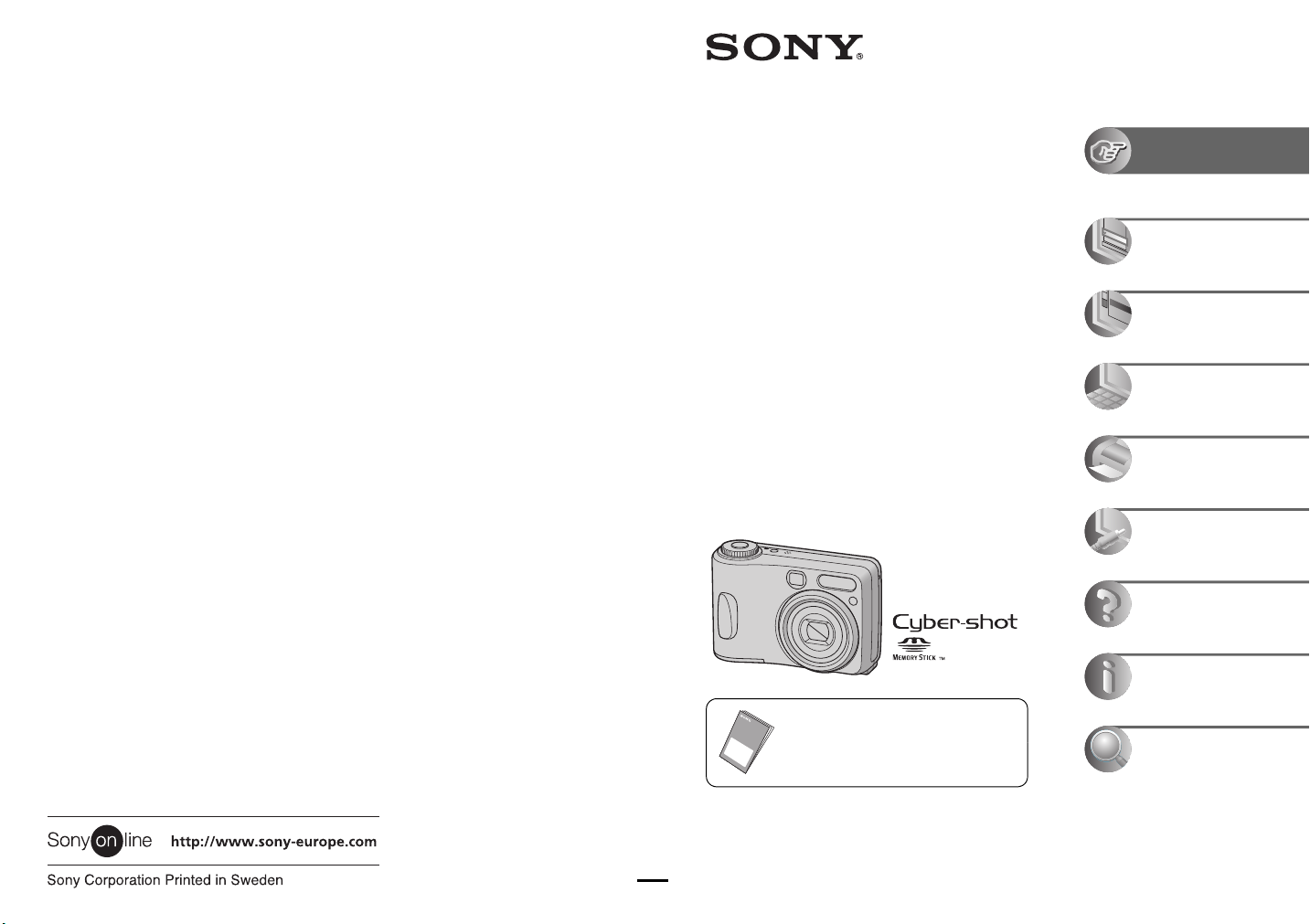
Digitaalinen stillkamera
Käyttöopas/
Vianetsintä
Käyttöohjeet
Lue tämä käsikirja ja "Lue tämä ensin" (erillinen
ohjevihkonen) huolella ennen kameran käytön aloittamista
ja säilytä ne tulevaa käyttöä varten.
Malli- ja sarjanumerotiedot
Laitteen malli- ja sarjanumerot ovat sen pohjassa. Kirjoita
sarjanumero sille tarkoitettuun, alla olevaan tilaan. Ilmoita
nämä numerot aina kun otat yhteyden Sonya myyvään
liikkeeseen tätä tuotetta koskevissa asioissa.
Mallinro: DSC-S60/S80/ST80/S90
Sarjanro ____________________________
Kameran
käyttö
Valikon käyttö
Asetusnäytön käyttö
Tietokoneen käyttö
Stillkuvien
tulostaminen
"Lue tämä ensin"
(erillinen ohjevihkonen)
Kuvaa asetusten tekemisen ja kameralla
kuvaamisen/toiston perustoiminnot.
© 2005 Sony Corporation
DSC-S60/
S80/ST80/
S90
Kameran kytkeminen
televisioon
Vianetsintä
Muut
Hakemisto
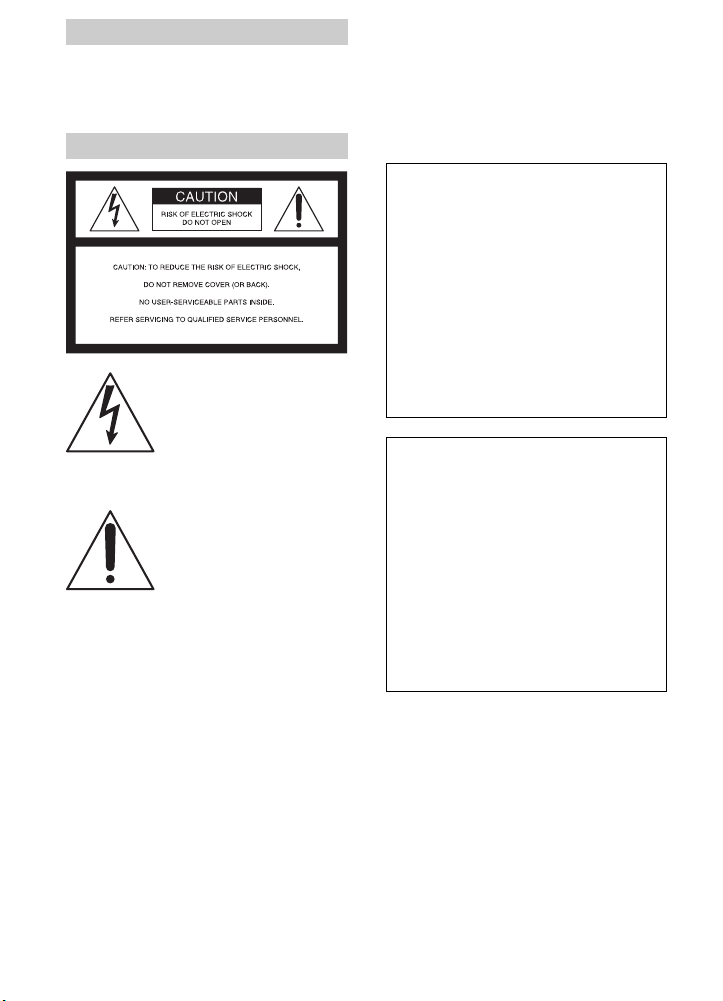
VAROITUS
Suojaa kamera kosteudelta ja
sateelta tulipalo- ja sähköiskuvaaran
välttämiseksi.
Jos tästä tuotteesta on jotakin kysyttävää, voit
soittaa numeroon:
Sony Customer Information Services Center
1-800-222-SONY (7669)
Alla olevaa numeroa on tarkoitus käyttää
ainoastaan FCC:hen liittyvissä asioissa.
USA:ssa asuville asiakkaille
Tämän merkin tarkoituksena
on varoittaa kameran
käyttäjää kameran sisällä
olevasta vaarallisesta
jännitteestä, joka saattaa olla
riittävän voimakas
aiheuttamaan sähköiskun.
Tämän merkin tarkoituksena
on huomauttaa kameran
käyttäjää sen mukana
toimitetuissa asiakirjoissa
olevista tärkeistä käyttö- ja
kunnossapito- sekä huoltoohjeista.
Säädöstietoja
Yhdenmukaisuusvakuutus
Toiminimi: SONY
Mallinro: DSC-S60
Asianosainen: Sony Electronics Inc.
Osoite: 16450 W. Bernardo Dr,
San Diego, CA 92127 U.S.A.
Puhelinnro: 858-942-2230
Tämä laite noudattaa FCC:n sääntöjen osan
15 määräyksiä. Sen käyttö on kahden
seuraavan ehdon alaista: (1) Tämä laite ei saa
aiheuttaa haitallisia häiriöitä, ja (2) sen tulee
sietää mitä tahansa häiriöitä, myös sellaisia,
jotka voivat aiheuttaa toimintahäiriön.
Yhdenmukaisuusvakuutus
Toiminimi: SONY
Mallinro: DSC-S90
Asianosainen: Sony Electronics Inc.
Osoite: 16450 W. Bernardo Dr,
San Diego, CA 92127 U.S.A.
Puhelinnro: 858-942-2230
Tämä laite noudattaa FCC:n sääntöjen osan
15 määräyksiä. Sen käyttö on kahden
seuraavan ehdon alaista: (1) Tämä laite ei saa
aiheuttaa haitallisia häiriöitä, ja (2) sen tulee
sietää mitä tahansa häiriöitä, myös sellaisia,
jotka voivat aiheuttaa toimintahäiriön.
MUISTUTUS
Laitteen omistajaa muistutetaan siitä, että kaikki
laitteeseen itse tehdyt muutokset tai korjaukset,
joita ei erityisesti mainita näissä käyttöohjeissa,
saattavat mitätöidä laitteen omistajan oikeuden
käyttää tätä laitetta.
2
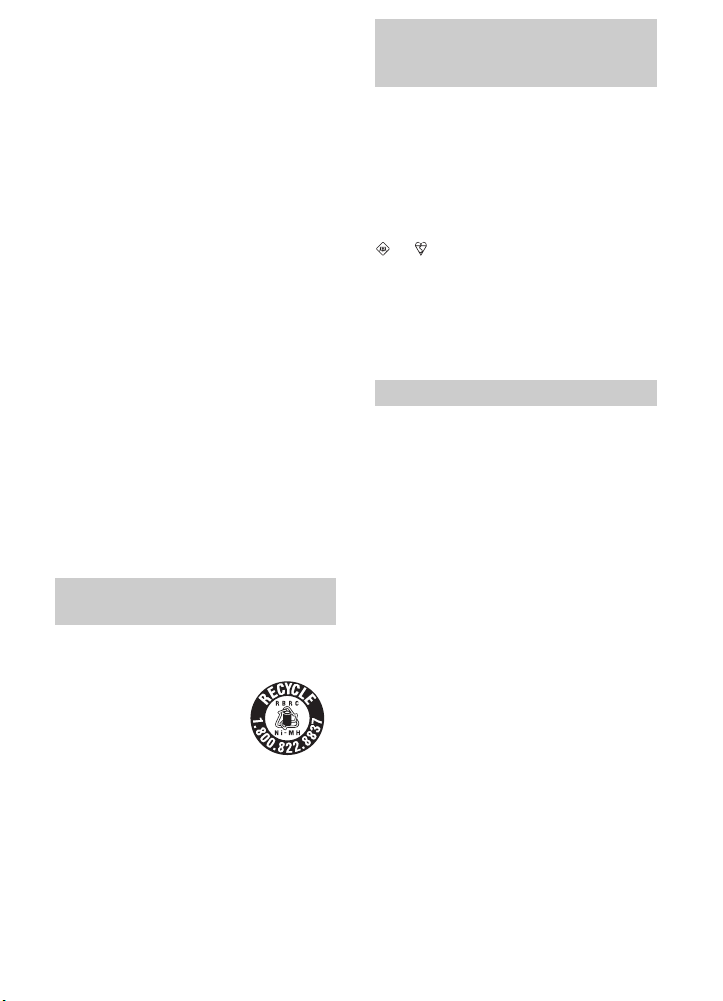
Huomautus:
Tämä laite on testattu ja sen on todettu
noudattavan FCC:n sääntöjen osan 15 mukaisia,
luokka B:n digitaalisille laitteille asetettujen
vaatimusten rajoja.
Nämä rajat on suunniteltu kohtuullisen suojan
takaamiseksi haitallisia häiriöitä vastaan silloin
kun laitetta käytetään asuinhuoneistossa. Tämä
laite tuottaa, käyttää ja voi säteillä radiotaajuusenergiaa, ja ellei sitä asenneta tai käytetä ohjeiden
mukaisesti, se saattaa haitallisesti häiritä
radioliikennettä. Mutta ei ole myöskään täysiä
takeita sille, ettei häiriöitä esiintyisi missä tahansa
asennuksessa. Jos tämä laite aiheuttaa haitallisia
häiriöitä radio- tai tv-vastaanottoon, mikä voidaan
todeta kytkemällä tämä laite päälle ja pois päältä
vastaanottimen ollessa päällä, laitteen omistajaa
suositellaan yrittämään häiriöiden poistamista
yhdellä tai useammalla seuraavista toimenpiteistä:
– Suuntaa antenni uudelleen tai vaihda sen
paikkaa.
– Siirrä laitetta etäämmälle radio- tai tv-
vastaanottimesta.
– Kytke tämän laitteen virtajohto pistorasiaan,
joka on eri virtapiirissä kuin häirityn
vastaanottimen pistorasia.
– Kysy neuvoa laitteen myyneestä liikkeestä tai
kokeneelta radio/tv-asentajalta.
Laitteen mukana toimitettua liitäntäjohtoa tulee
käyttää, jotta voitaisiin noudattaa FCC:n sääntöjen
digitaalisia laitteita koskevan osan 15 alakohtaa B.
Isossa-Britanniassa asuvia
asiakkaita koskeva huomautus
(vain DSC-S90/S80/ST80)
Kameraan on asennettu turvallisuutta ja
käyttömukavuutta silmällä pitäen standardin
BS1363 mukainen, muotoon valettu
verkkopistoke.
Jos stillkameran virtajohdon pistokkeessa oleva
sulake pitää vaihtaa, se on vaihdettava
alkuperäisen sulakkeen kanssa samanarvoiseen ja
ASTA-järjestön hyväksymään tai BSI-BS1362standardin mukaiseen sulakkeeseen (ts. merkillä
tai varustettuun).
Jos kameran mukana toimitetussa virtapistokkeessa
on irrotettava sulakkeen suojakansi, älä unohda
asettaa kantta takaisin paikalleen sulakkeen
vaihdon jälkeen. Älä koskaan käytä virtajohtoa
ilman suojakantta. Jos suojakansi katoaa, ota
yhteys lähimpään Sonya myyvään liikkeeseen.
Euroopassa asuville asiakkaille
Tämä laite on testattu ja sen on todettu
noudattavan EMC-direktiivissä asetettuja, 3:a
metriä lyhyempien liitäntäjohtojen käyttöä
koskevia rajoja.
Huomautus
Määrätyntaajuiset sähkömagneettiset kentät
saattavat vaikuttaa tämän kameran tuottamaan
kuvaan ja ääneen.
USA:ssa ja Kanadassa asuville
asiakkaille (vain DSC-S90)
NIKKELIMETALLIHYDRIDIAKKUJEN
KIERRÄTYS
Nikkelimetallihydridiakut
voi kierrättää.
Voit myötävaikuttaa
ympäristön säilyttämiseen
saasteettomana
palauttamalla ladattavat
akut lähimpänä olevaan
keräys- tai kierrätyspaikkaan.
Lisätietoja ladattavien akkujen kierrättämisestä
saa maksuttomasta puhelinnumerosta
1-800-822-8837, tai web-sivulta:
http://www.rbrc.org/
Varoitus: Älä koske paljain käsin
vaurioituneisiin tai vuotaviin nikkelimetallihydridiakkuihin.
Huomautus
Jos staattinen sähkö tai sähkömagneettiset kentät
aiheuttavat datansiirron keskeytymisen, käynnistä
sovellusohjelma tai irrota ja kytke uudelleen
paikalleen kameran tietoliikennejohto (USB
tai tms.).
3
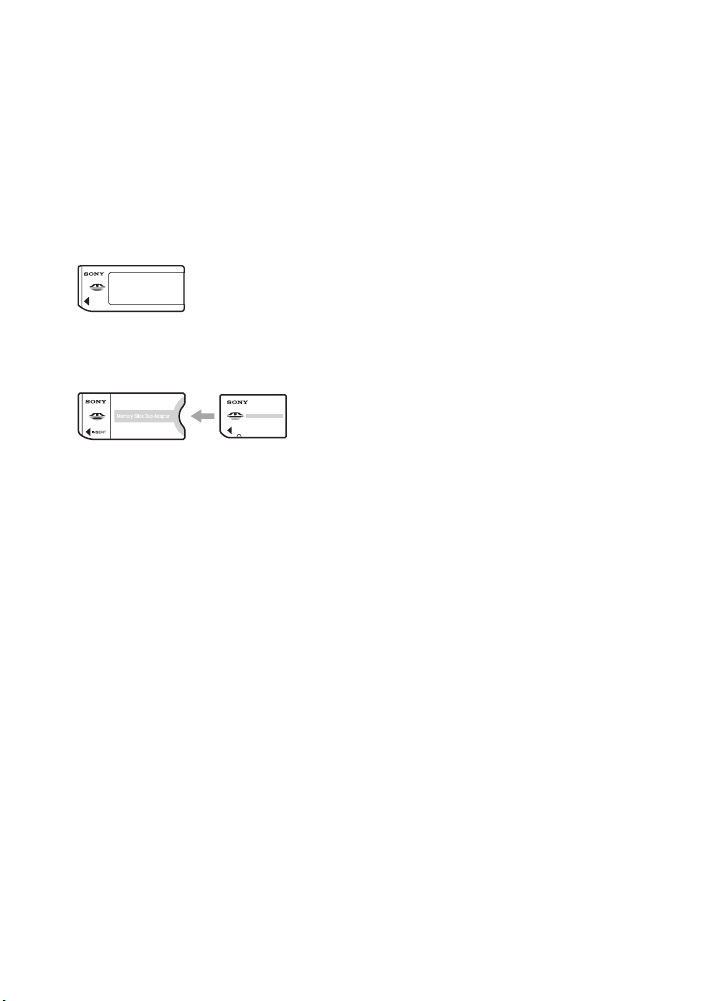
Kameran käyttöä koskevia huomautuksia
Käyttökelpoiset "Memory Stick" muistikortit (eivät sisälly
toimitukseen)
Tämän kameran käyttämä mikropiiriin
perustuva tallennusväline on "Memory
Stick" -muistikortti. "Memory Stick" muistikortteja on kahta tyyppiä.
• "Memory Stick": Voit käyttää kamerassasi
"Memory Stick" -muistikorttia.
• "Memory Stick Duo": Voit käyttää "Memory
Stick Duo" -muistikorttia asettamalla sen
Memory Stick Duo -sovittimeen.
Memory Stick Duo -muistikortin sovitin
• Lisätietoja "Memory Stick" -muistikortista on
lue s. 91.
Nikkelimetallihybridiakkua koskevia
huomautuksia (toimitetaan vain
mallin DSC-S80/S90 mukana)
• Lataa molemmat kameran mukana toimitetut
Ni-MH-akut ennen kameran ensimmäistä
käyttökertaa. (
kohta 1)
• Akkuja voi ladata, vaikka ne eivät olisikaan
täysin tyhjiä, ja niitä voi käyttää silloinkin kun
niitä ei ole ladattu aivan täyteen, eli niitä voi
käyttää niiden kunkinhetkisellä latauksella.
• Ellet aio käyttää akkuja pitkään aikaan, käytä ne
loppuun ja ota ne pois kamerasta sekä aseta ne
säilöön viileään ja kuivaan paikkaan. Tällä
tavoin säilytät ne aina toimintakunnossa (s. 93).
• Lisätietoja käyttökelpoisista akuista on lue s. 93.
t kappaleen "Lue tämä ensin"
NP-NH25-akkua koskeva huomautus
(toimitetaan vain mallin DSC-ST80
mukana)
Katso "Cyber-shot Station" -käyttöohje.
Carl Zeiss -objektiivi
Kamerassa on teräviä kuvia erinomaisella
kontrastilla tuottava Carl Zeiss -objektiivi.
Kameran objektiivi on valmistettu Carl Zeissin
sertifioimaa laadunvarmistusjärjestelmää
noudattamalla, ja se on täysin saksalaisen Carl
Zeiss -tehtaan laatuvaatimusten mukainen.
Ei korvausta kuvan sisällöstä
• Menetettyä kuvan sisältöä ei korvata, vaikkei
kuvaaminen tai kuvan toisto onnistuisikaan
kamerassa tai tallennusvälineessä tms. olleen
vian vuoksi.
Suositus varmistuskopion
tekemisestä
• Datan mahdollisen katoamisvaaran
välttämiseksi kopioi data aina myös jollekin
toiselle tallennusvälineelle (varmuuskopio).
Sisäisen muistin varmuuskopiointi
• Mikäli kytket virran kamerasta avaamalla akku/
"Memory Stick" -muistikorttitilan kannen tms.
korttivalon palaessa, sisäisen muistin data
saattaa tuhoutua. Tee varmuuskopio datasta
datan mahdollisen menetyksen välttämiseksi.
Lue s. 23, 58 lisäohjeita datan varmuuskopioinnista.
Tallennusta/toistoa koskevia
huomautuksia
• Tämä kamera ei ole pöly-, roiske- eikä
vesitiivis. Lue kappale "Yleiset käyttöohjeet"
(s. 95) ennen kameran käyttöä.
• Ennen kuin kuvaat ainutkertaisia tapahtumia, tee
ensin koekuvaus kameran toiminnan
varmistamiseksi.
• Älä päästä kameraa kastumaan. Kameran sisään
päässyt vesi voi aiheuttaa vikoja, joita ei
välttämättä pystytä korjaamaan.
• Älä suuntaa kameraa aurinkoon tai kirkkaaseen
valoon. Seurauksena voi olla näkösi pysyvä
vahingoittuminen. Myös kamera saattaa
vahingoittua.
• Älä käytä kameraa lähellä paikkoja, jotka
tuottavat voimakkaita radioaaltoja tai lähettävät
säteilyä. Kameralla ei voi kuvata eikä toistaa
kunnolla tällaisissa olosuhteissa.
• Kameran käyttö hiekkaisessa tai pölyisessä
ympäristössä saattaa vaurioittaa kameraa.
4
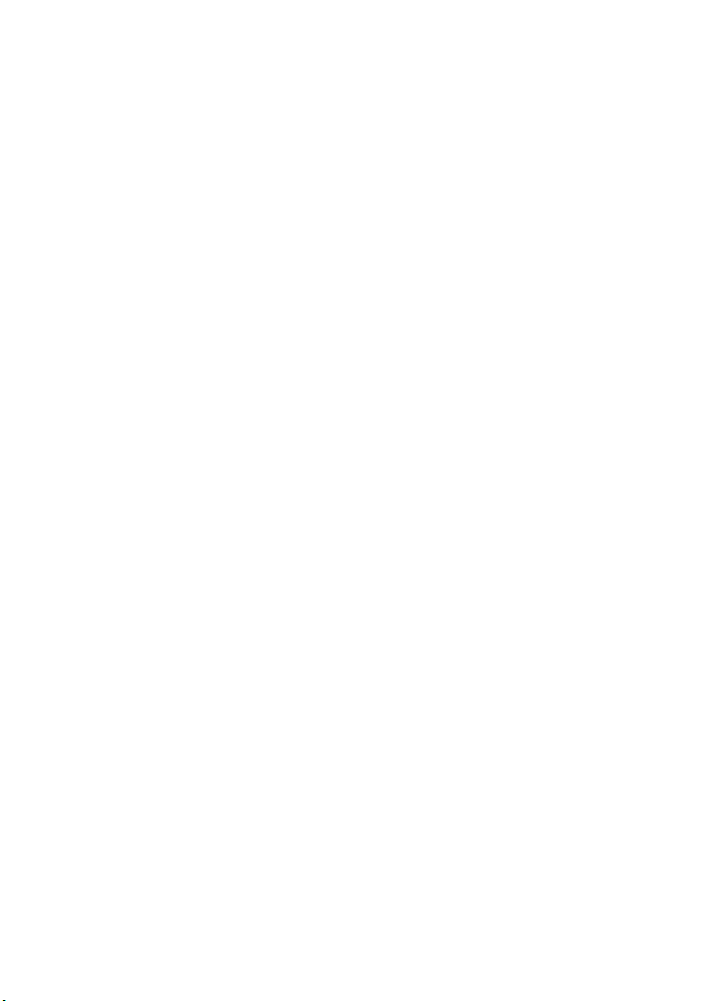
• Jos kameraan tiivistyy kosteutta, poista se ennen
kameran seuraavaa käyttöä (s. 95).
• Älä ravista tai kolhi kameraa.
Toimintahäiriöiden ja kuvaamisen epäonnistumisen lisäksi seurauksena voi olla tallennusvälineen vaurioituminen käyttökelvottomaksi,
kuvadatan tuhoutuminen, vaurioituminen tai
menetys.
• Puhdista salaman välähdyspinta ennen käyttöä.
Salamavalon lämpö voi saada välähdyspäässä
olevan lian tummumaan tai tarttumaan salaman
pintaan, jolloin seurauksena on valotehon
heikentyminen riittämättömäksi.
Nestekidenäyttöä, nestekide-etsintä
(nestekide-etsimellä varustetut
mallit) ja objektiivia koskevia
huomautuksia
• Nestekidenäyttö ja -etsin on valmistettu alan
uusinta huipputekniikkaa hyväksi käyttäen, ja
vähintään 99,99 % niiden kuvapisteistä
myötävaikuttaa kameran tehokkaaseen käyttöön.
Nestekidenäytöllä ja -etsimessä saattaa
kuitenkin koko ajan näkyä pieniä mustia ja/tai
kirkkaita (valkoisia, punaisia, sinisiä tai
vihreitä) pisteitä. Nämä pisteet syntyvät aina
valmistusprosessissa eivätkä näy millään tavalla
kuvatussa kuvassa.
• Jos asetat nestekidenäytön, etsimen tai
objektiivin suoraan kohti aurinkoa pitkäksi
aikaa, kameraan saattaa tulla toimintahäiriöitä.
Harkitse tarkkaan kameran sijaintipaikka
asettaessasi sitä ikkunan läheisyyteen tai sitä
ulkona käyttäessäsi.
• Älä paina nestekidenäyttöä. Nestekidenäyttöön
saattaa tulla värivirheitä, jotka saattavat
aiheuttaa toimintahäiriöitä.
• Kuvat saattavat näkyä jälkikuvina nestekidenäytöllä kylmällä ilmalla. Tämä ei ole
toimintahäiriö.
• Tämä kamera on varustettu moottorizoomobjektiivilla. Vältä objektiivin kolhimista ja sen
kovakouraista käsittelyä.
Kuvadatan yhteensopivuus
• Tämä kamera on yhteensopiva JEITA-järjestön
(Japan Electronics and Information Technology
Industries Association) kameratiedostojärjestelmien suunnittelusääntöjen DCFyleisstandardin (Design Rules for Camera File
Systems) kanssa.
• Omalla kamerallasi tallennettujen kuvien to iston
onnistumista muilla laitteilla tai muilla laitteilla
tallennettujen tai editoitujen kuvien toiston
onnistumista omalla kamerallasi ei voida taata.
Tekijänoikeuksia koskeva varoitus
Televisio-ohjelmat, elokuvat, videokasetit ja muut
tallenteet voivat olla tekijänoikeuksilla suojattuja.
Tällaisen materiaalin luvaton kopiointi saattaa
olla tekijänoikeuslain vastaista.
Tässä käsikirjassa käytetyt kuvat
Esimerkkikuvina tässä käsikirjassa käytetyt kuvat
ovat kuvien jäljennöksiä, eikä niitä ole kuvattu
tällä kameralla.
Käsikirjan kuvituksesta
Tässä käsikirjassa käytetyt kuvat kuvaavat mallin
DSC-S60 käyttöä, ellei muuta mainita.
5
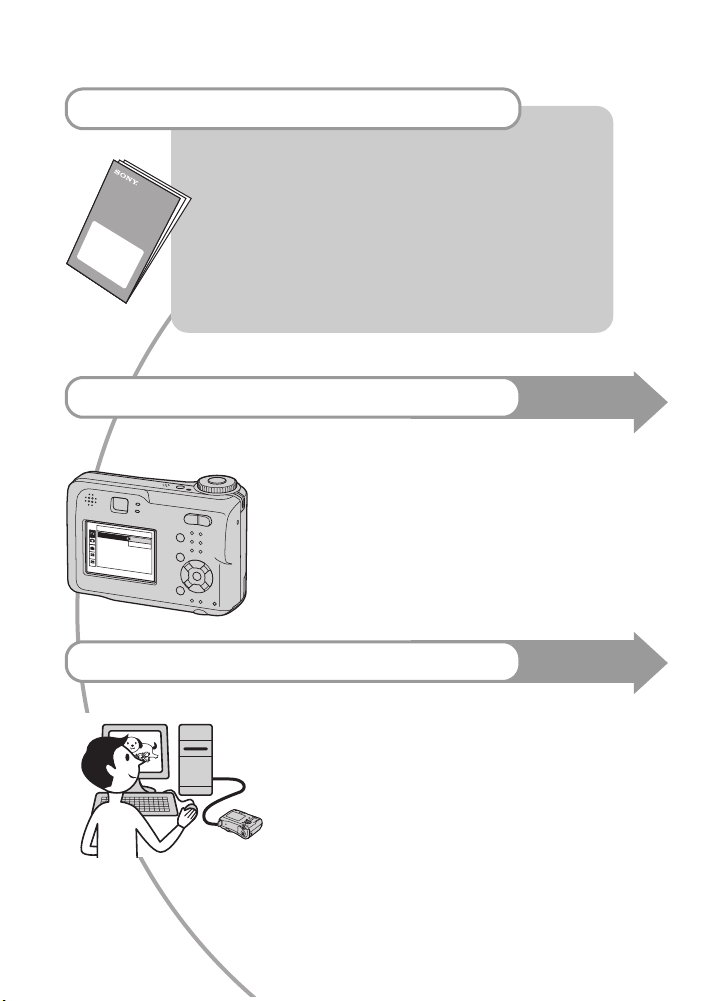
Digitaalisen stillkameran täydellinen
hyväksikäyttö
Valmistele kamera ja kuvaa automaattisäätötilassa
"Lue tämä ensin" (erillinen ohjevihkonen)
1 Valmistele akku
2 Kytke virta kameraan/aseta kellonaika
3 Aseta paikalleen "Memory Stick" (ei sisälly toimitukseen)
4 Valitse käytettävä kuvakoko
5 Helppo kuvaus (automaattisäätötila)
Stillkuvien kuvaus (Scene Selection)
6 Kuvien katselu/poistaminen
Yksityiskohtaisempi perehtyminen kameraan
• Suosikkiasetuksilla kuvaaminen(Ohjelmoitu
automaattikuvaus/käsisäätöinen kuvaus) t s. 26
• Eri kuvaus/toistotapojen käyttö valikon avulla t s. 32
1
2
1
2
• Oletusasetuksien vaihtaminen t s. 45
Kameran kytkeminen PC:hen tai tulostimeen
• Kuvien kopiointi tietokoneelle ja niiden editointi eri tavoilla
t s. 56
• Kuvien tulostaminen kytkemällä kamera suoraan tulostimeen
(vain PictBridge-yhteensopivat tulostimet) t s. 71
Tämä
käsikirja
Tämä
käsikirja
6
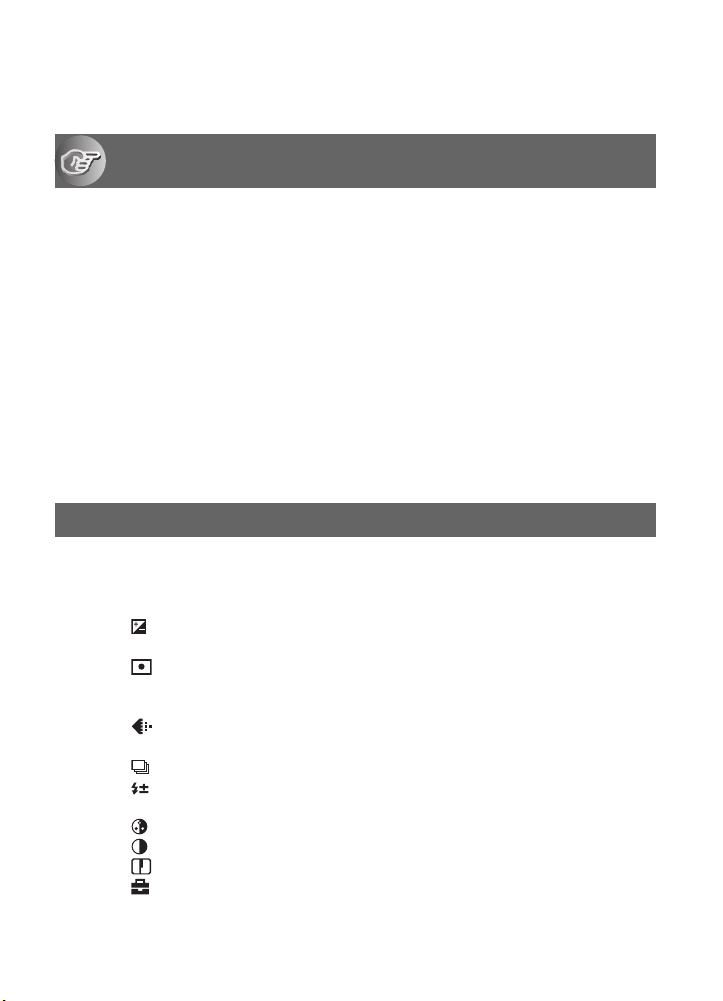
Sisältö
Kameran käyttöä koskevia huomautuksia .................................................4
Kameran käyttö
Perustekniikat parempien kuvien kuvaamiseksi ......................................10
Tarkennus – Kuvauskohteen tarkentaminen onnistuneesti.............................. 10
Valotus – Valon kirkkauden säätäminen.......................................................... 11
Väri – Valaistuksen vaikutuksista..................................................................... 12
Laatu – Kuvanlaadusta ja kuvakoosta............................................................. 13
Osien sijainti ............................................................................................15
Näytön ilmaisimet ....................................................................................17
Näytön vaihtaminen.................................................................................21
Stillkuvien määrä ja liikkuvien kuvien tallennusaika ................................22
Ellei käytössäsi ole "Memory Stick" -muisti-korttia
(Kuvien tallennus sisäiseen muistiin).......................................................23
Kuvattava/katseltava kuvamäärä tai akun jäännösaika ...........................24
Tilanvalintapyörän käyttö.........................................................................26
Valikon käyttö
Valikkoyksiköiden käyttö...................................................................29
Valikkoyksiköt ......................................................................................30
Kuvausvalikko..........................................................................................31
(EV)
9 (Focus)
(Metering Mode)
WB (White Bal)
ISO
(P.Quality)
Mode (REC Mode)
M
(Interval)
(Flash Level)
PFX (P.Effect)
(Saturation)
(Contrast)
(Sharpness)
(Setup)
7
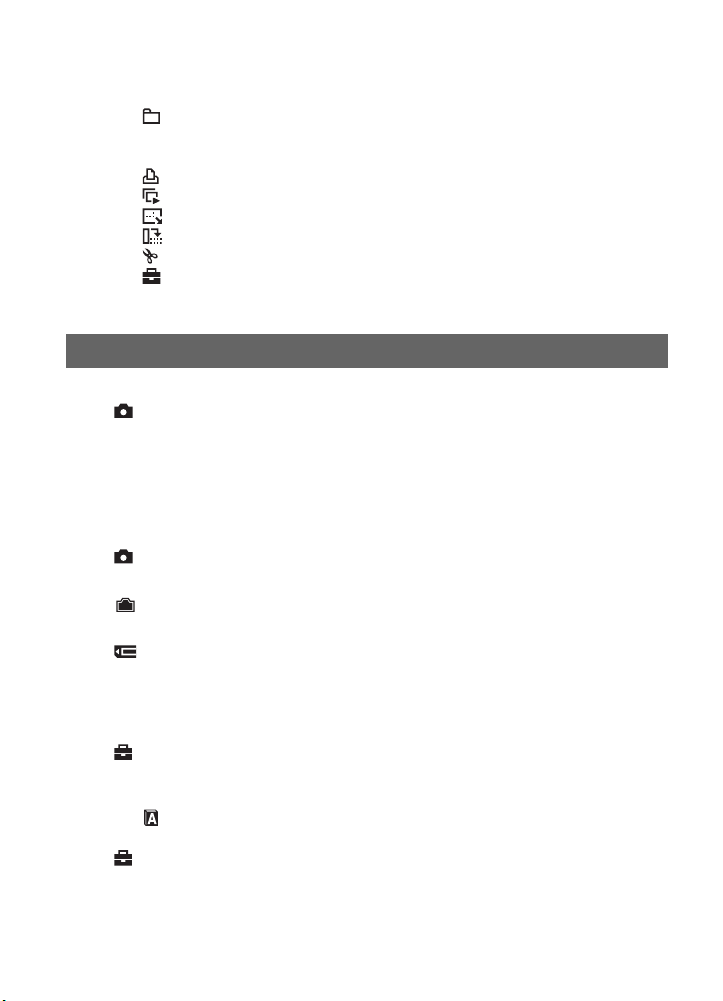
Katseluvalikko ......................................................................................... 38
(Folder)
- (Protect)
DPOF
(Print)
(Slide)
(Resize)
(Rotate)
(Divide)
(Setup)
Trimming
Asetusnäytön käyttö
Asetusyksiköiden käyttö................................................................... 45
Camera 1........................................................................................... 46
1
AF Mode
Digital Zoom
Date/Time
Red Eye Reduction
AF Illuminator
Auto Review
Camera 2........................................................................................... 49
2
Enlarged Icon
Internal Memory Tool........................................................................ 50
Format
Memory Stick Tool............................................................................. 51
Format
Create REC. Folder
Change REC. Folder
Copy
Setup 1............................................................................................... 53
1
LCD Backlight
Beep
Language
Initialize
Setup 2............................................................................................... 54
2
File Number
USB Connect
Video Out
Clock Set
8
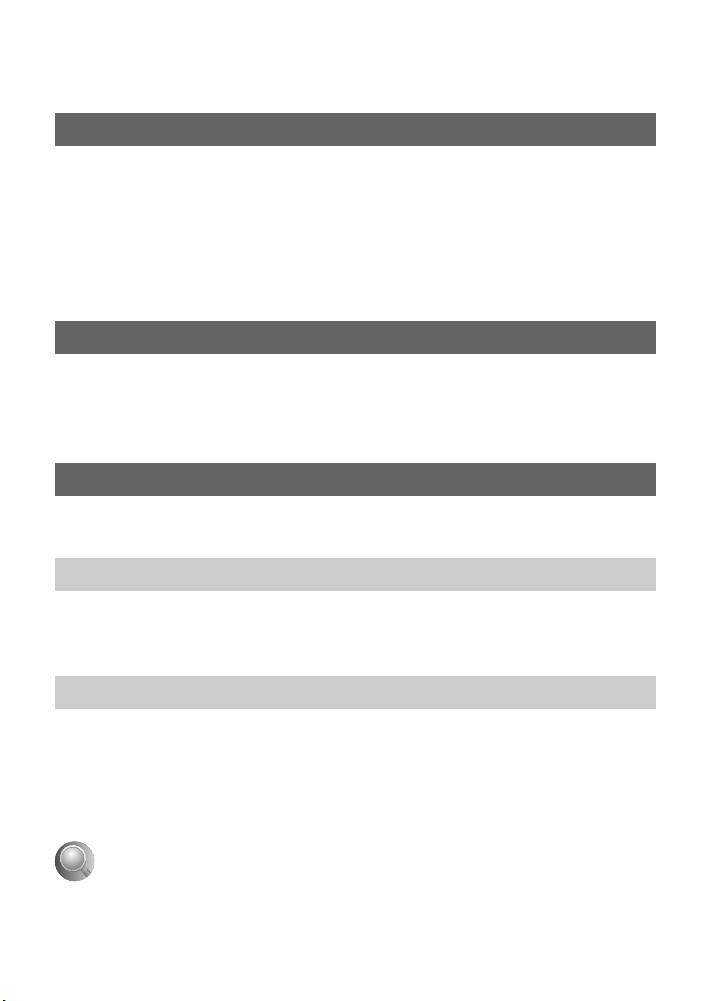
Tietokoneen käyttö
Windows-tietokoneen käyttö ...................................................................56
Kuvien kopiointi tietokoneelle ..................................................................58
Tietokoneeseen tallennettujen kuvien katselu kameralla
("Memory Stick" -muistikorttia käyttämällä) .............................................64
Kameran mukana toimitetun ohjelmiston käyttö......................................65
Macintosh-tietokoneen käyttö..................................................................67
Stillkuvien tulostaminen
Stillkuvien tulostaminen...........................................................................69
Suoratulostus PictBridge-yhteensopivalla tulostimella............................70
Kuvien tulostuttaminen liikkeessä............................................................73
Kameran kytkeminen televisioon
Kuvien katselu tv-ruudulta .......................................................................75
Vianetsintä
Vianetsintä...............................................................................................77
Varoitusvalot ja -tiedotteet.......................................................................88
Muut
"Memory Stick" -muistikortista.................................................................91
Akkulaturista ja akuista............................................................................93
Yleisiä käyttöohjeita.................................................................................95
Tekniset tiedot .........................................................................................96
Hakemisto
............................................................................................98
9
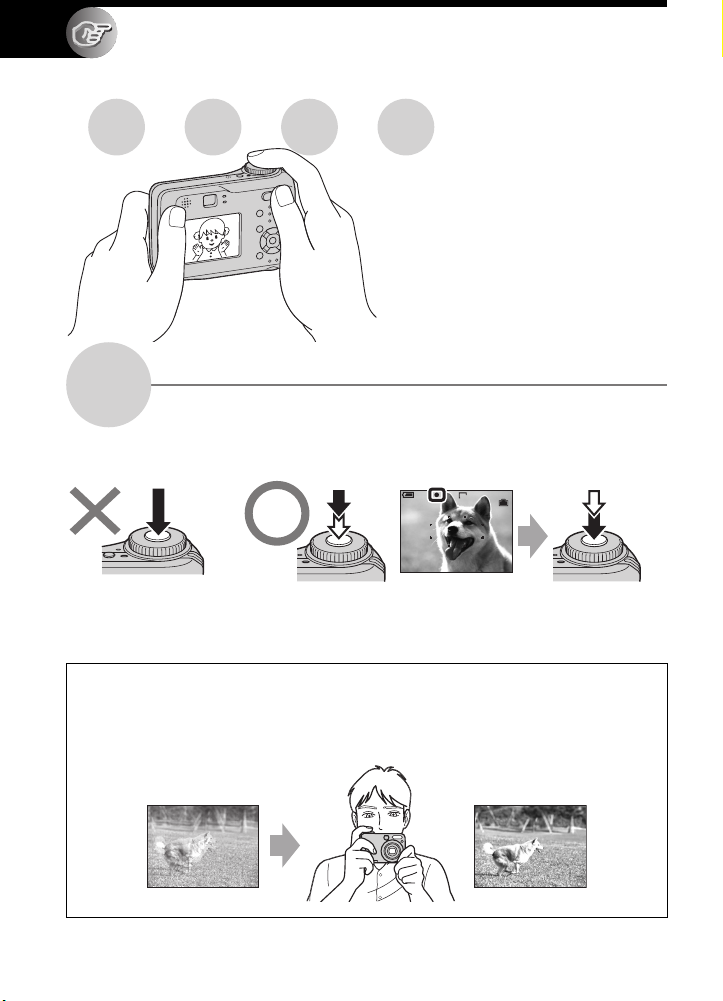
Kameran käyttö
Perustekniikat parempien kuvien
kuvaamiseksi
Tarkennus Valotus Väri Laatu
Tässä kappaleessa kuvataan peruskuvaus,
ja sen ohjeita noudattamalla voit käyttää
kameraa peruskuvaukseen. Tässä
kappaleessa kuvataan kameran eri
toimintojen, kuten tilanvalintapyörän
(s. 26), valikoiden (s. 29) tms. käyttö.
Tarkennus
Kuvauskohteen tarkentaminen onnistuneesti
Kun painat laukaisimen puoliväliin, kamera säätää tarkennuksen automaattisesti
(automaattitarkennus). Muista painaa laukaisin vain puoliväliin.
Paina laukaisin
suoraan pohjaan
Vaikeasti tarkennettavan stillkuvan kuvaaminen
Paina laukaisin puoliväliin ja sen jälkeen
Vilkkuu ,
syttyy/piippaa
FINE
VGA
S AF
F3.530
t [Focus] (s. 32)
Paina laukaisin
kokonaan alas
96
Jos kuva näyttää epätarkalta myös tarkentamisen jälkeen, syynä voi olla kameran täriseminen.
t Lue (seuraava) kappale "Vihjeitä epätarkkojen kuvien välttämiseksi".
Vihjeitä epätarkkojen kuvien välttämiseksi
Pitele kameraa vakaasti niin, että pidät kädet kylkeä vasten. Saat pideltyä kameraa
vakaammin myös nojaamalla puuhun tai seinään. Lisäksi on suositeltavaa käyttää
jalustaa ja salamaa hämärässä kuvattaessa.
10
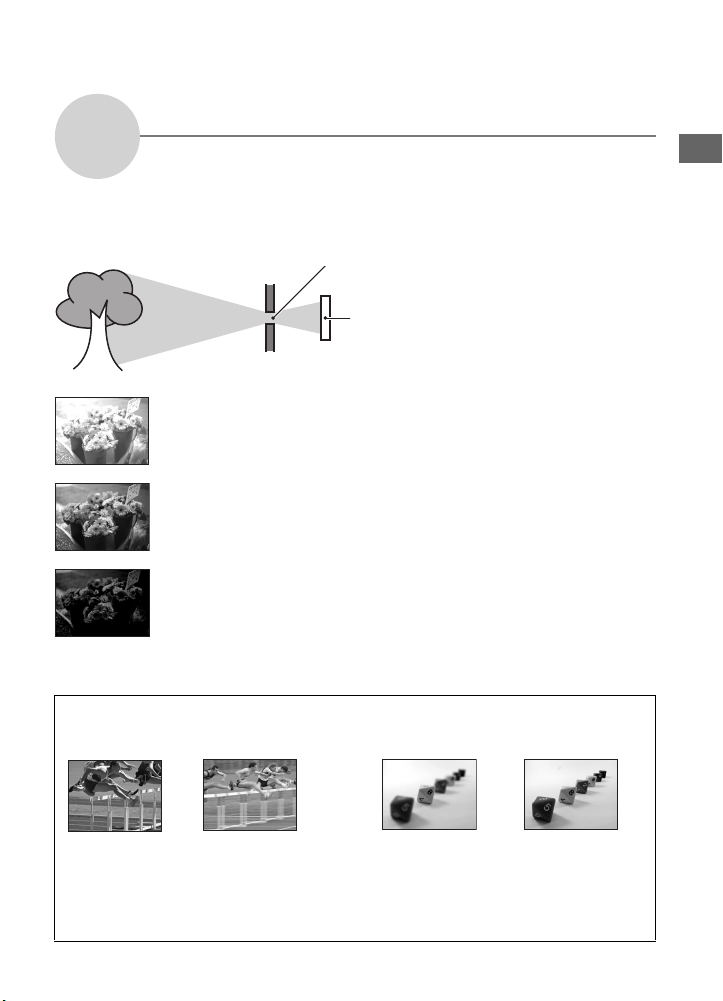
Valotus
Valon kirkkauden säätäminen
Voit luoda erilaisia kuvia säätämällä valotusta ja ISO-herkkyyttä. Valotus on kameran
laukaisinta painettaessa vastaanottama valon määrä.
Valotus:
Suljinaika = Aika, jonka aikana kamera vastaanottaa
Aukko = Valoa läpi päästävän aukon koko
Ylivalotus
= liian paljon valoa
Valkeahko kuva
valoa
ISO = Kuvausherkkyys
Automaattisäätötilassa valotus säädetään
automaattisesti oikeaan arvoon. Voit
kuitenkin säätää valotusta käsisäätöisesti
seuraavilla toiminnoilla.
Oikea valotus
[Käsisäätöinen valotus]
Voit säätää suljinaikaa ja aukon arvoa
käsin. t s. 27
[EV]:
Alivalotus
= liian vähän valoa
Tummempi kuva
Voit säätää kameran määrittämää valotusta.
t
s. 31
[Metering Mode]:
Voit vaihtaa sitä kuvauskohteen osaa,
jonka perusteella valotus määritetään.
t s. 33
Suljinajan ominaispiirteet Aukon ominaispiirteet
(F-arvo)
Kameran käyttö
Lyhyempi
Liikkuvat kohteet
näyttävät
pysähtyneiltä.
Pidempi
Liikkuvissa
kohteissa on
liikkeen tuntua.
Suurempi
Terävyysalue
supistuu sekä
kuvauskohteen takaa
että edestä.
Pienempi
Terävyysalue kasvaa
sekä kuvauskohteen
takana että edessä.
11
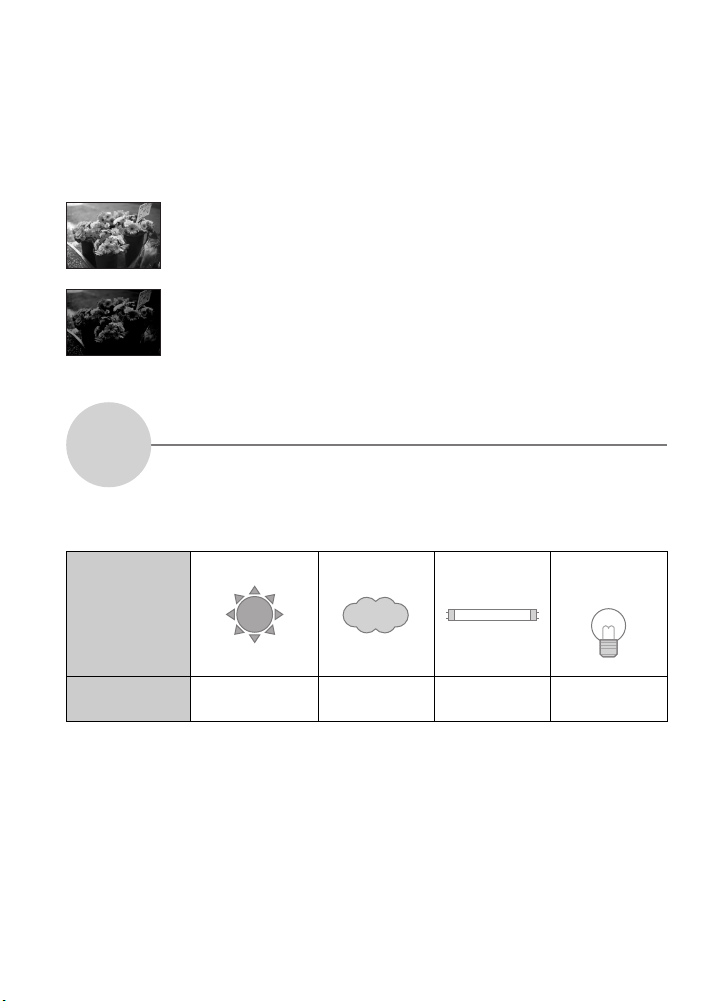
ISO-herkkyyden säätäminen
ISO on mittayksikkö (herkkyys), joka kertoo, kuinka paljon valoa kuvakenno (vastaa
perinteisen kameran filmiä) ottaa vastaan. Vaikka valotus olisikin sama, kuvien sävyt
vaihtelevat käytetyn ISO-herkkyyden mukaisesti.
[ISO] säätää herkkyyttä t s. 34
Suuri ISO-herkkyys
Tallentaa kirkkaan kuvan, vaikka kuvaisit hämärässä. Kuvaan tulee kuitenkin
usein mukaan kuvakohinaa.
Pieni ISO-herkkyys
Tallentaa kuvan pehmeämmin piirtein
Kuva voi kuitenkin olla tummahko.
Väri
Valaistuksen vaikutuksista
Valaistusolosuhteet vaikuttavat kuvauskohteessa näkyvään väriin.
Esimerkki: Valonlähteiden vaikutus kuvan väriin
Sää/valaistus
Valon
ominaispiirteet
Värisävyt säädetään automaattisesti automaattisäätötilassa.
Voit kuitenkin säätää värisävyjä käsisäätöisesti [White Bal] -asetuksella (s. 34).
Päivänvalo Pilvinen ilma Loistevalo Hehkulampun
Valkoinen
(tavallinen)
Sinertävä Siniseen
vivahtava
12
valo
Punertava
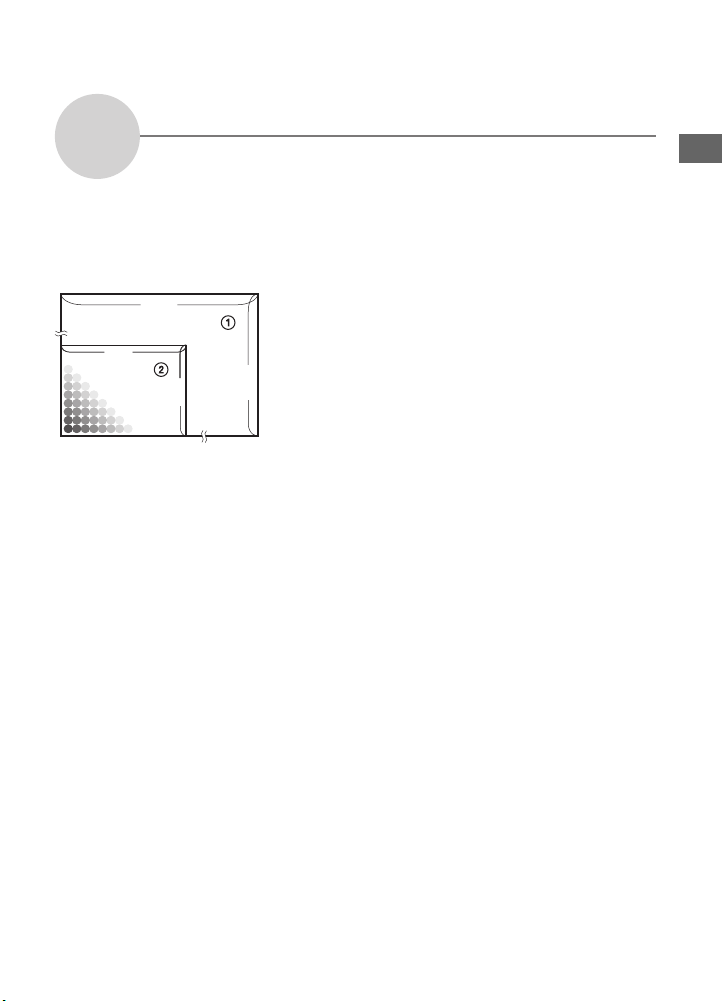
Laatu
Kuvanlaadusta ja kuvakoosta
Digitaalinen kuva koostuu pienistä pisteistä, joita sanotaan kuvapisteiksi (pikseleiksi).
Jos kuvassa on paljon kuvapisteitä, siitä tulee suuri: kuva vie enemmän muistia ja se näkyy
yksityiskohtaisempana. Kuvapisteiden määrä ilmoittaa kuvakoon. Vaikka et näkisikään eroa
kameran näytöltä, pienten yksityiskohtien koko ja datan käsittelyaika vaihtelevat, kun kuva
tulostetaan tai näytetään tietokoneen näytöllä.
Kuvapisteiden ja kuvakoon kuvaus
1 Kuvakoko: 4M
2 304 kuvapistettä × 1 728 kuvapistettä
= 3 981 312 kuvapistettä
2 Kuvakoko: VGA(E-Mail)
1728
640 kuvapistettä × 480 kuvapistettä
307 200 kuvapistettä
640
Kuvapisteet
(pikselit)
2304
480
Kameran käyttö
13
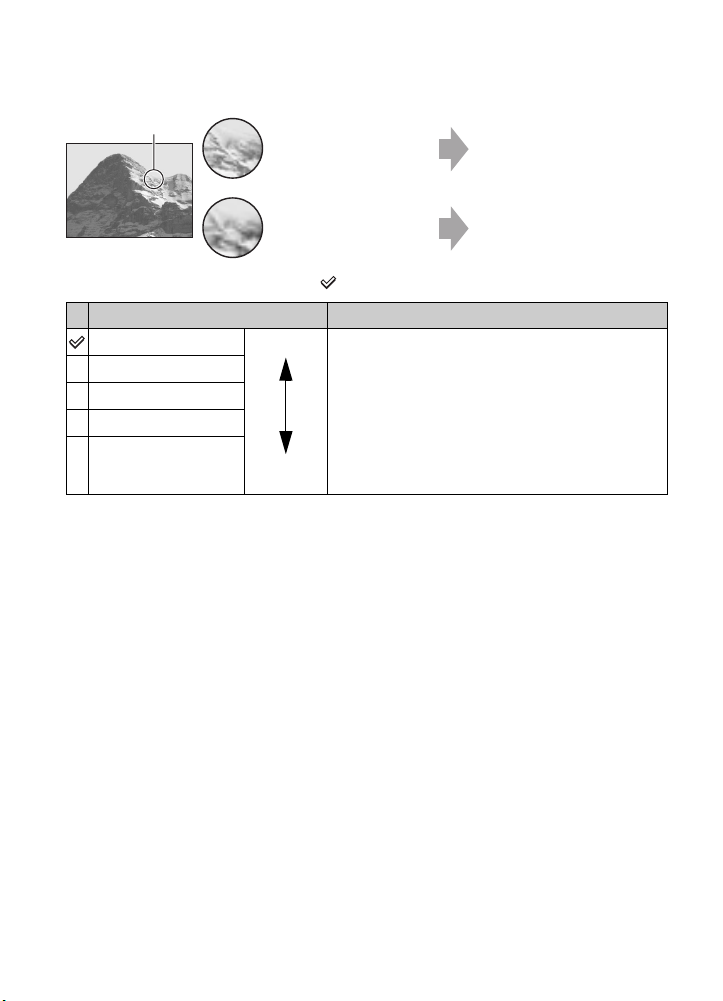
Käytettävän kuvakoon valinta (t kappaleen "Lue tämä ensin" kohta 4)
Kuvapiste
Oletusasetukset on merkitty symbolilla .
Kuvakoko Yleisiä käyttöohjeita
4M (2304×1728) Suurempi
3:2 (2304×1536)*
3M (2048×1536)
1M (1280×960) Postikorttikoossa tulostamiseksi
VGA(E-Mail)
(640×480)
* Kuvat tallennetaan samalla 3:2-kuvasuhteella kuin kuvapaperille tai postikortille tulostettavissa yms.
kuvissa.
Paljon (Hyvä
kuvanlaatu ja
suurempi tiedoston
koko)
Vähän (Karkea
kuvanlaatu, mutta
pieni tiedostokoko)
Pienempi
Esimerkki: Tulostaminen aina
A4-kuvakokoon asti
Esimerkki: Sähköpostiviestiin
liitettävä kuva
Erittäin tarkkojen kuvien tulostamiseksi A4- tai
A5-koossa.
Suuren kuvamäärän tallentamiseksi
Kuvien liittämiseksi sähköpostiviestiin tai wwwsivujen luomiseksi
Kuvanlaadun (pakkaussuhde) valinta eri yhteyksissä (s. 34)
Voit valita digitaalisten kuvien tallennuksen pakkaussuhteen. Kun valitset suuren
pakkaussuhteen, kuvasta puuttuvat pienet yksityiskohdat, mutta myös sen tiedostokoko on
pienempi.
14
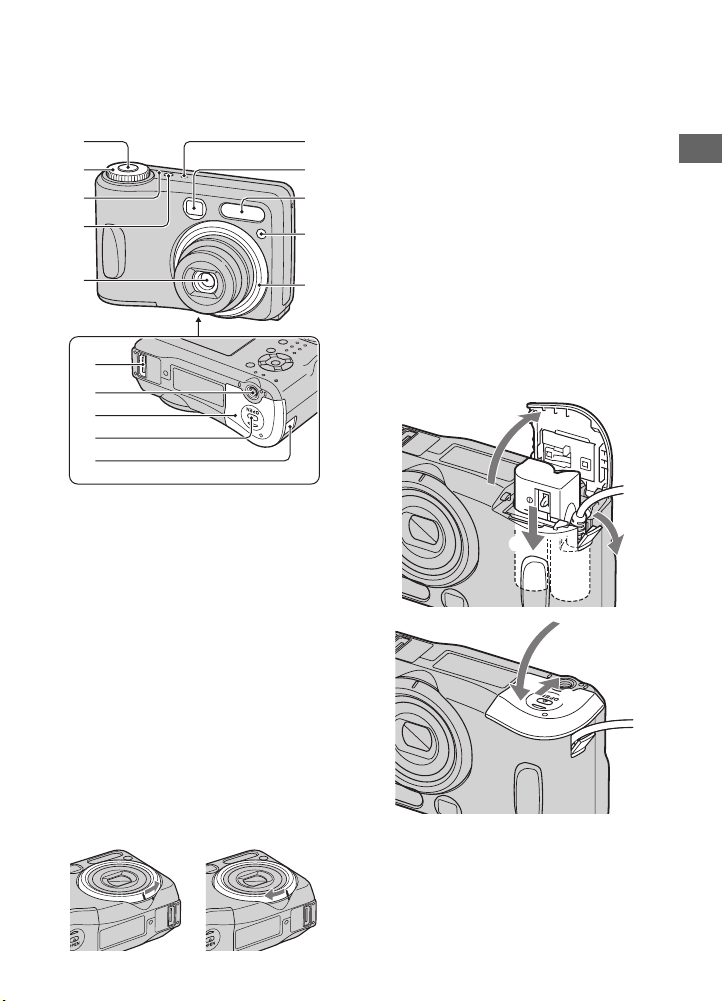
Osien sijainti
Suluissa olevilla sivuilla on
yksityiskohtaisempia tietoja käytöstä.
16
27
3
4
5
8
9
q;
K Monitoimiliitin (59, 79)
L Jalustaliitäntä
• Käytä jalustaa, jonka ruuvin pituus on alle
5,5 mm. Et voi kiinnittää kameraa tukevasti
jalustoihin, joiden ruuvit ovat pitempiä, ja
kamera saattaa tällöin vaurioitua.
M Akku/ "Memory Stick" -muisti-
korttitilan suojakansi (
"Lue tämä ensin" kohdat 1 ja 3)
N OPEN-painike (
tämä ensin" kohdat 1 ja 3)
O Virtajohdon liitännän kansi
Käytä AC-LS5K-verkkolaitetta (ei
qa
qs
qd
qf
qg
A Laukaisin (
t kappaleen "Lue tämä
sisälly toimitukseen)
1
ensin" kohta 5)
B Tilanvalintapyörä (26)
C POWER-valo (
t kappaleen "Lue tämä
ensin" kohta 2)
D POWER-painike (
t kappaleen "Lue
tämä ensin" kohta 2)
E Objektiivi
F Mikrofoni
G Etsimen ikkuna
H Salama (
t kappaleen "Lue tämä ensin"
kohta 2)
I Vitkalaukaisimen valo (
t kappaleen
"Lue tämä ensin" kohta 5)/AF-valaisin
(48)
J Objektiivirengas
Irrottaminen
Kiinnittäminen
Varo, ettei johto jää suojakannen väliin
sitä sulkiessasi.
Kameran käyttö
t kappaleen
t kappaleen "Lue
2
3
4
5
15
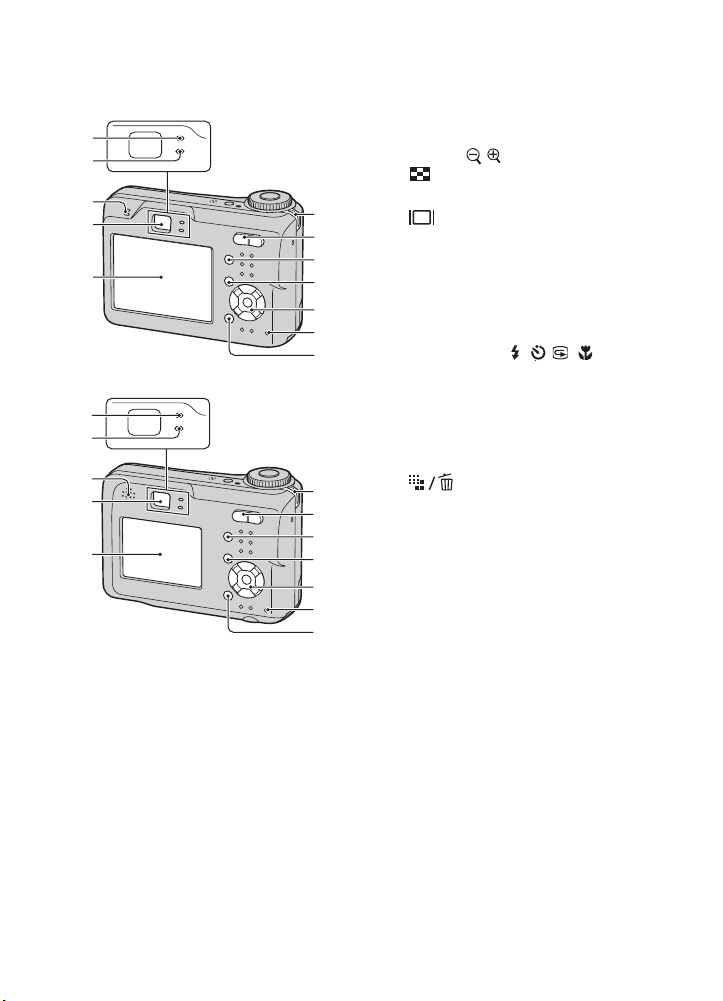
DSC-S90
1
2
3
4
5
DSC-S80/ST80/S60
1
2
3
4
5
A AE/AF-lukituksen valo/
vitkalaukaisimen valo (vihreä)
(
t kappaleen "Lue t ämä en sin" kohta 5)
B Salaman latausvalo/kuvausvalo
(oranssi) (
t kappaleen "Lue tämä
ensin" kohta 5)
C Kaiutin
D Etsin (
t kappaleen "Lue tämä ensin"
kohta 5)
E Nestekidenäyttö (17)
F Rannehihnan kiinnityskoukku (
tämä ensin")
6
7
8
9
q;
qa
qs
6
7
8
9
q;
qa
qs
t "Lue
G Kuvaus: Zoom (W/T) -painike
(
t kappaleen "Lue tämä ensin"
kohta 5)
Katselu: / (Toistozoom) -painike/
(Indeksi) -painike (
t kappaleen
"Lue tämä ensin" kohta 6)
H (Näyttö/nestekidenäyttö päällä/
päältä) -painike (21)
I MENU-painike (29)
J Ohjauspainike
Valikko näkyvissä: v/V/b/B/
z (t
kappaleen "Lue tämä ensin" kohta 2)
Valikko päältä: / / / (
t
kappaleen "Lue tämä ensin" kohta 5)
Tilanvalintapyörä "M": Suljinaika/
aukon arvo (27)
K Korttivalo (
t kappaleen "Lue tämä
ensin" kohta 4)
L (Kuvakoko/Poista) -painike
(
t kappaleen "Lue tämä ensin" kohdat
4 ja 6)
16
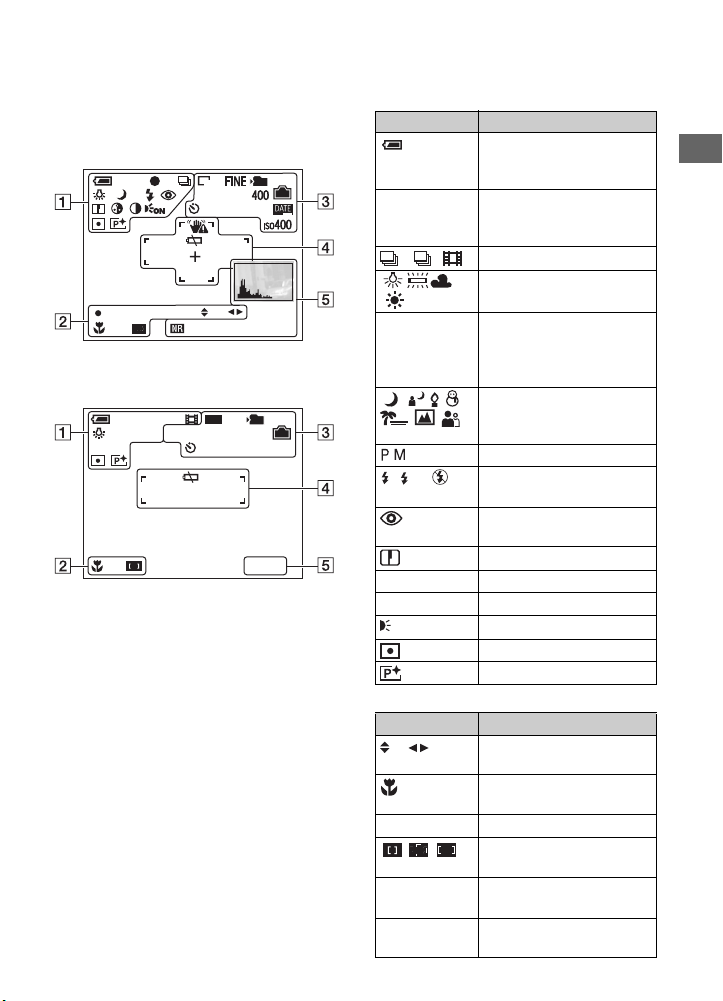
Näytön ilmaisimet
Suluissa olevilla sivuilla on
yksityiskohtaisempia tietoja käytöstä.
Stillkuvia kuvattaessa
101
VGA
1/30”
C:32:00
Return
S AF
+2.0
EV
F3.5125
Liikkuvia kuvia kuvattaessa
STD
101
640
[
STBY
00:00:00
00:28:25
C:32:00
]
+
+2.0
EV
A
Näyttö Ilmaisin
Akun jäännösaika
t kappaleen "Lue tämä
(
ensin" kohta
1)
z AE/AF-lukitus
(t kappaleen "Lue tämä
ensin" kohta
M
Kuvaustila (26, 35)
5)
Valkotasapaino (34)
STBY
REC
Valmiustila/liikkuvan
kuvan tallennus
(t kappaleen "Lue tämä
ensin" kohta
5)
Tilanvalintapyörä (Scene
Selection) (t kappaleen
"Lue tämä ensin" kohta
Tilanvalintapyörä (26)
SL
Salamatila (t kappaleen
"Lue tämä ensin" kohta
Punasilmäisyyden
vähentäminen (47)
Terävyys (37)
5 Värikylläisyys (37)
6 Kontrasti (37)
ON
AF-valaisin (48)
Valonmittaustapa (33)
Kuvatehoste (36)
B
Näyttö Ilmaisin
Käsisäätöisen valotuksen
asetustila (27)
Makro (t kappaleen
"Lue tämä ensin" kohta
S AF M A F
AF-tila (46)
AF-mittaetsimen ruudun
ilmaisin (32)
1.0m Esivalittu tarkennusetäisyys
(32)
z Return
Käsisäätöinen valotus (27)
z Set
Kameran käyttö
5)
5)
5)
17
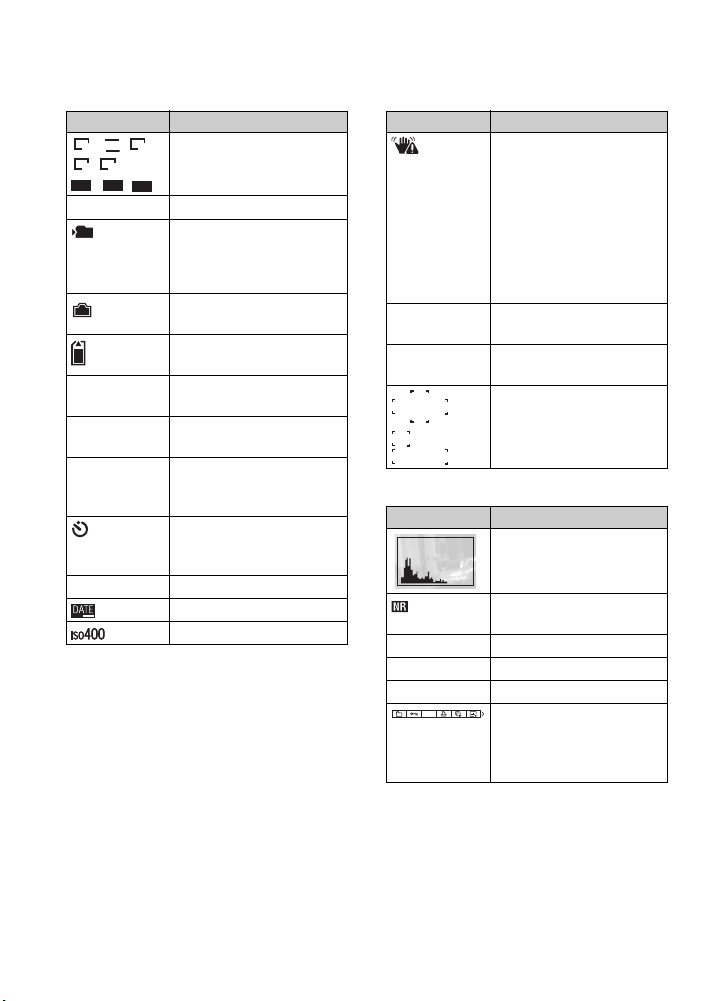
CD
Näyttö Ilmaisin
4M
1M VGA
FINE
6 40
3:2
STD
6 40
Kuvakoko (t kappaleen
3M
"Lue tämä ensin" kohta
160
FINE STD Kuvanlaatu (34)
101
Tallennuskansio (51)
• Tämä näyttö ei tule esiin
kameran sisäistä muistia
käytettäessä.
Jäljellä oleva sisäinen
muisti (22)
"Memory Stick" -muistikortin jäännöstila (22)
00:00:00
[00:28:05]
Tallennusaika [pisin
kuvausaika] (22)
4)
Näyttö Ilmaisin
Tärinävaroitus (10)
• Kertoo tärinästä, joka estää
onnistuneiden kuvien
ottamisen. Vaikka
tärinävaroitus tulisi
näkyviin, voit edelleen
kuvata. On kuitenkin
suositeltavaa käyttää
salamaa tai jalustaa valon
määrän lisäämiseksi.
E Matalan varaustason
ilmaisin (24, 88)
+ Pistemittauksen
hiusristikko (33)
AF-mittaetsimen ruutu (32)
1/30" Multi Burst -kuvasarjan
kuvien kuvausväli (36)
400 Jäljellä olevan tallennetta-
van kuvamäärän ilmaisin
(22)
Vitkalaukaisin (t
kappaleen "Lue tämä
ensin" kohta
5)
E
Näyttö Ilmaisin
Histogrammi (21, 31)
C:32:00 Itsediagnoosinäyttö (88)
Päiväys/kellonaika (47)
ISO-luku (34)
125 Suljinaika (27)
NR slow shutter (Hidas
suljinaika) (27)
F3.5 Aukon arvo (27)
+2.0EV EV -tason arvo (31)
DPOF
Valikko/opasvalikko (29)
(ei näy
edellisen sivun
näytöllä)
18
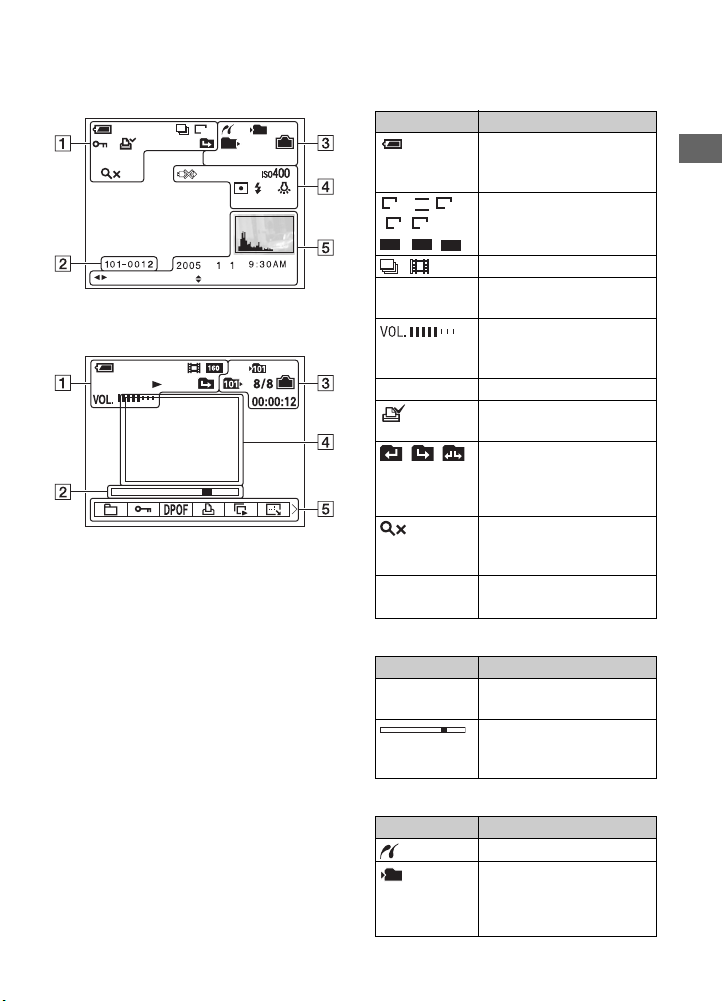
Stillkuvia toistettaessa
M
VGA
101
1.3
C:32:00
+2.0EV
VOLUMEBACK/NEXT
Liikkuvia kuvia kuvattaessa
101
12/12
A
Näyttö Ilmaisin
Akun jäännösaika
(t kappaleen "Lue tämä
ensin" kohta
F3.5500
4M
FINE
6 40
M
3:2
1M VGA
STD
6 40
Kuvakoko (
3M
"Lue tämä ensin" kohta
160
Kuvaustila (26, 35)
1)
t kappaleen
Kameran käyttö
4)
N Toi st o ( t kappaleen "Lue
tämä ensin" kohta
6)
Äänenvoimakkuus
(t kappaleen "Lue tämä
ensin" kohta
6)
- Suojaus (39)
Tulostusjärjestys (DPOF) merkki (75)
Kansion vaihtaminen (38)
• Tämä näyttö ei tule esiin
kameran sisäistä muistia
käytettäessä.
1.3
Kohta
Zoomauskerroin
(t kappaleen "Lue tämä
ensin" kohta
6)
Ruutu ruudulta -toisto (35)
12/16
B
Näyttö Ilmaisin
101-0012 Kansio-tiedostonumero
(38)
Toistopalkki
(t kappaleen "Lue tämä
ensin" kohta
6)
C
Näyttö Ilmaisin
PictBridge-yhteys (73)
101
Tallennuskansio (51)
• Tämä näyttö ei tule esiin
kameran sisäistä muistia
käytettäessä.
19
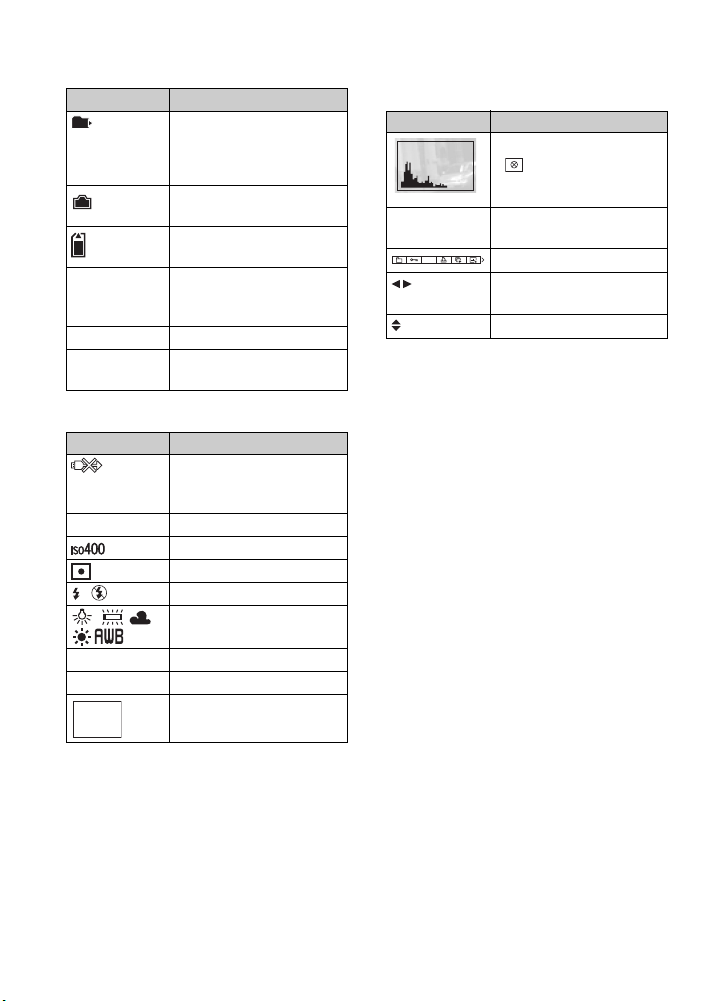
Näyttö Ilmaisin
101
Toistokansio (38)
• Tämä näyttö ei tule esiin
kameran sisäistä muistia
käytettäessä.
Jäljellä oleva sisäinen
muisti (22)
"Memory Stick" -muistikortin jäännöstila (22)
8/8 12/12 Kuvan numero/Valittuun
kansioon tallennettujen
kuvien määrä (38)
C:32:00 Itsediagnoosinäyttö (88)
00:00:12 Laskuri (
t kappaleen
"Lue tämä ensin" kohta
D
Näyttö Ilmaisin
Älä irrota monitoimiliittimen kaapelia/
USB-kaapelia (74)
+2.0EV EV -tason arvo (31)
ISO-luku (34)
Valonmittaustapa (33)
Salama
Valkotasapaino (34)
500 Suljinaika (27)
F3.5 Aukon arvo (27)
Toistokuva (t kappaleen
"Lue tämä ensin" kohta
6)
6)
E
Näyttö Ilmaisin
Histogrammi (21, 31)
• tulee näkyviin, kun
histogramminäyttö on
otettu pois käytöstä.
2005 1 1
Toistokuvan tallennuspäiväys/kellonaika (47)
DPOF
BACK/
Valikko/opasvalikko (29)
Valitse kuvat
NEXT
VOLUME
Säädä äänenvoimakkuutta
20
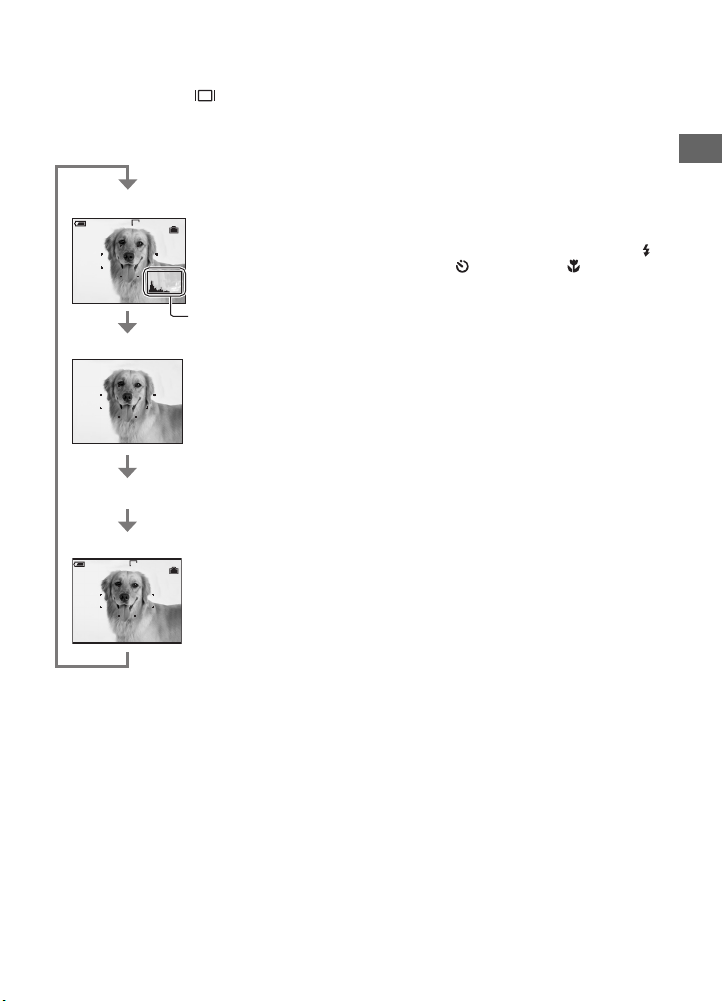
Näytön vaihtaminen
Joka kerta kun painat (Näyttö/
nestekidenäyttö päällä/päältä) -painiketta,
näyttö muuttuu seuraavan kaavan mukaan:
Histogrammi käytössä
VGA
96
S AF
Histogramminäyttö
(s. 31)
Ilmaisimet päältä
S AF
Nestekidenäyttö päältä
Ilmaisimet päällä
VGA
96
S AF
• Kuvauksen ja toiston aikana näytetyt histogrammit voivat erota toisistaan huomattavasti,
jos:
– Salama välähtää.
– Suljinaika on liian lyhyt tai pitkä.
• Histogrammi ei välttämättä tule esiin
toistettaessa muilla kameroilla kuvattuja kuvia.
• Kun otat nestekidenäytön pois käytöstä,
digitaalinen zoom ei toimi (s. 46) ja [AF Mode]
-asetukseksi tulee [Single] (s. 46). Jos valitset
(salamatila)/ (vitkalaukaisin)/ (makro) toiminnon, kuva näkyy noin kahden sekunnin
ajan.
Kameran käyttö
• Kun otat histogramminäytön käyttöön, kuvan
tiedot näkyvät toiston aikana.
• Histogrammi ei tule näkyviin:
Kun kuvaat seuraavissa tilanteissa:
– Valikon ollessa esillä.
– Liikkuvia kuvia kuvattaessa.
Toiston aikana seuraavissa tilanteissa:
– Valikon ollessa esillä.
– Indeksitilassa.
– Toistozoomia käytettäessä.
– Stillkuvia kierrettäessä.
– Liikkuvia kuvia toistettaessa.
21
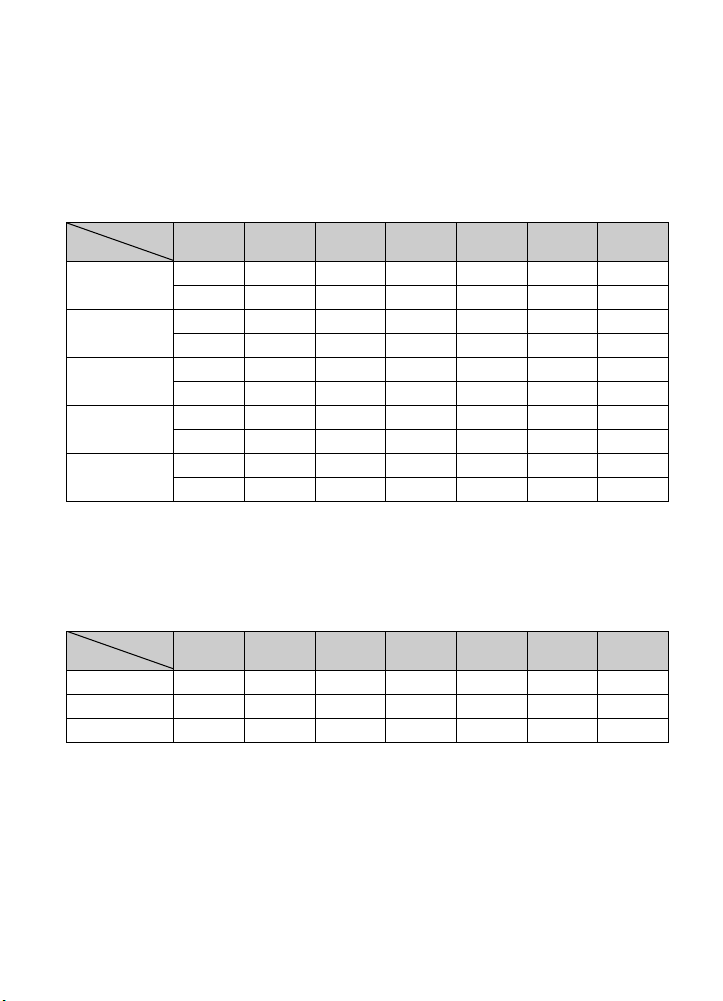
Stillkuvien määrä ja liikkuvien kuvien
tallennusaika
Taulukoissa näytetään arviolta se stillkuvien määrä ja liikkuvien kuvien tallennusaika, joka
voidaan tallentaa tällä kameralla alustetulle "Memory Stick" -muistikortille. Arvot saattavat
vaihdella kuvausolosuhteiden mukaisesti.
Tälle sisäiselle muistille tallennettavien kuvien määrä on sama kuin 32 MB:n muistille
tallennettava määrä "Memory Stick".
Stillkuvien määrä (Ylärivin kuvanlaatu on [Fine] ja alarivin [Standard]). (Kuvaa)
Tallennustila
Size (Koko)
4M 16 32 65 119 242 494 1012
3:2 16 32 65 119 242 494 1012
3M 20 41 82 148 302 617 1266
1M 50 101 202 357 726 1482 3038
VGA(E-Mail) 196 394 790 1428 2904 5928 12154
• Ilmoitettu kuvien määrä pitää paikkansa, mikäli [Mode]-asetuksena on [Normal].
• Yksittäisen stillkuvan koko on 1M, jos [Mode]-asetuksena on [Multi Burst].
• Kun jäljellä olevien kuvattavien kuvien määrä on suurempi kuin 9 999, ">9999"-ilmaisin tulee näkyviin.
• Kuvien kokoa voi muuttaa jälkikäteen ([Resize], (s. 41)).
Liikkuvien kuvien tallennusaika (tunnit : minuutit : sekunnit)
Tallennustila
Size (Koko)
640(Fine) – – – 0:02:57 0:06:02 0:12:20 0:25:18
640(Standard) 0:01:27 0:02:56 0:05:54 0:10:42 0:21:47 0:44:27 1:31:09
160 0:22:42 0:45:39 1:31:33 2:51:21 5:47:05 11:44:22 24:18:25
• Liikkuvia kuvia, joiden koko on [640(Fine)], voi tallentaa vain "Memory Stick PRO" -muistikortille.
• Kuvakoosta ja kuvanlaadusta on lisätietoja lue s. 13.
• Jos aikaisemmilla Sony-kameramalleilla tallennettuja kuvia toistetaan tällä kameralla, näyttö saattaa
poiketa todellisesta kuvakoosta.
32 MB 64 MB 128 MB 256 MB 512 MB 1 GB 2 GB
30 60 121 216 440 898 1841
30 60 121 216 440 898 1841
37 74 149 264 537 1097 2250
93 187 376 649 1320 2694 5524
491 985 1975 3571 7261 14821 30385
32 MB 64 MB 128 MB 256 MB 512 MB 1 GB 2 GB
22
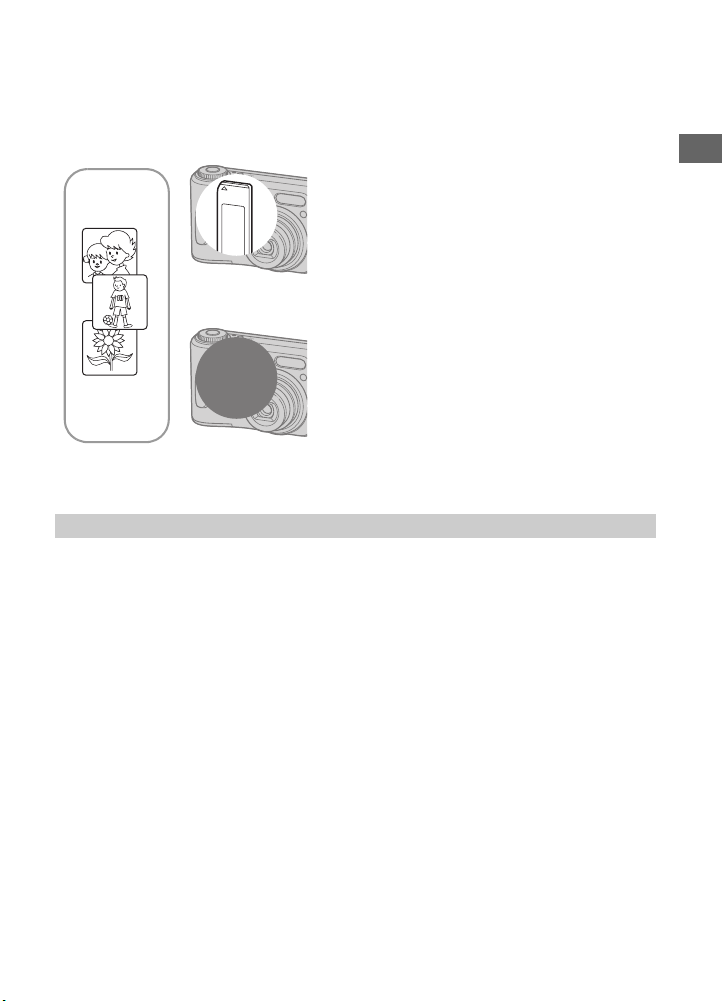
Ellei käytössäsi ole "Memory Stick" -muistikorttia (Kuvien tallennus sisäiseen muistiin)
Kamerassa on 32 MB:n sisäinen muisti. Tämä muisti ei ole siirrettävissä. Vaikkei kamerassa
olisikaan "Memory Stick" -muistikorttia, kuvia voidaan tallentaa sisäiseen muistiin.
• Liikkuvia kuvia, joiden kuvakooksi on asetettu [640(Fine)], ei voida tallentaa sisäiseen muistiin.
"Memory Stick" (ei sisälly toimitukseen)
kameraan asetettaessa
[Kuvaus]: Kuvat tallennetaan "Memory Stick" -
B
Sisäinen
B
muisti
Sisäiseen muistiin tallennetusta kuvadatasta
Suosittelemme kunnollisen varmuuskopion tekemistä datasta jollakin seuraavista tavoista.
Datan kopiointi Memory Stick -muistikortille "Memory Stick"
Valmistele käyttöä varten "Memory Stick" -muistikortti, jonka kapasiteetti on 32 MB tai
enemmän, ja suorita sen jälkeen kappaleessa [Copy] (s. 52) kuvattu menettely.
muistikortille.
[Toisto]: "Memory Stick" -muistikortilla olevat kuvat
toistetaan.
[Valikko, Asetukset, jne.]: "Memory Stick" -
muistikortille tallennettuja kuvia voidaan editoida ja
käyttää useilla eri toiminnoilla.
Ellei "Memory Stick" -muistikorttia ole
asetettu kameraan.
[Kuvaus]: Kuvat tallennetaan sisäiseen muistiin.
[Toisto]: Sisäiseen muistiin tallennetut kuvat toistetaan.
[Valikko, Asetukset, jne.]: Sisäiseen muistiin
tallennettuja kuvia voidaan editoida ja käyttää useilla eri
toiminnoilla.
Kameran käyttö
Datan varmuuskopiointi tietokoneen kiintolevylle
Suorita s. 58–62 kuvattu menettely asettamatta "Memory Stick" -muistikorttia kameraan.
• "Memory Stick" -muistikortin kuvadataa ei voi siirtää sisäiseen muistiin.
• Kytkemällä kameran tietokoneeseen monitoimiliittimen kaapelilla (DSC-S90/S80/S60) tai Cyber-shot
Station -aseman kautta (DSC-ST80) voit kopioida sisäiseen muistiin tallennettua dataa tietokoneelle,
mutta et voi kopioida tietokoneella olevaa dataa sisäiseen muistiin.
23
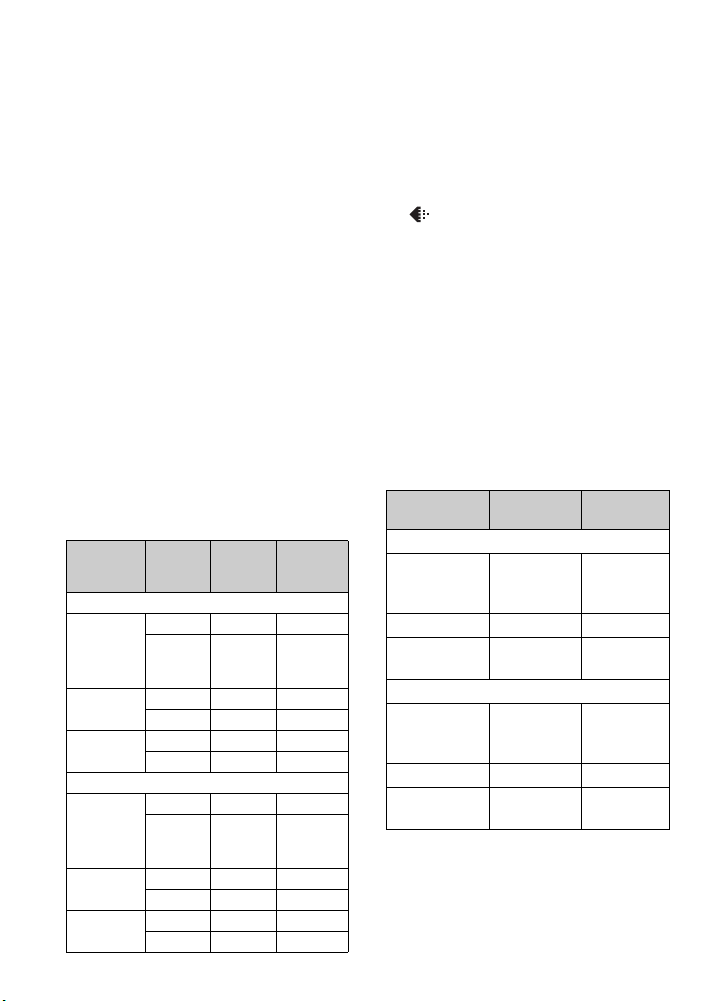
Kuvattava/katseltava kuvamäärä tai akun
jäännösaika
Taulukoissa näkyy arvioituna tallennettava/
toistettava kuvamäärä ja akun kesto kuvia
[Normal]-tilassa täyteen ladatuilla akuilla
25 °C:n lämpötilassa kuvattaessa.
Tallennettavassa ja katseltavassa
kuvamäärässä on otettu huomioon
"Memory Stick" -muistikortin tarvittaessa
suoritettava vaihto.
Pidä mielessä, että todelliset kuvamäärät
voivat olla tässä ilmoitettua pienempiä
käyttöolosuhteista johtuen.
• Akun kapasiteetti pienenee sen käyttökertojen
lisääntyessä ja muutenkin ajan mittaan (s. 93).
• Kuvattava/toistettava kuvamäärä ja akun
käyttöaika pienenevät seuraavissa olosuhteissa:
– Käyttöpaikan lämpötila on matala
– Salamaa käytetään
– Kamera kytketään päälle ja päältä useita
kertoja
– Zoomia käytetään usein
– [LCD Backlight] -asetuksena on [Bright]
– [AF Mode] -asetuksena on [Monitor]
– Akussa on vain vähän virtaa
Stillkuvia kuvattaessa
Akku
Nestekide
näyttö
DSC-S90
NH-AA-DA
(nikkelimetallihybridi)*
Alkali
Käytössä 420 210
Pois 590 295
1
*2Käytössä 80 40
Pois 150 75
NP-NH25akku*
Käytössä 490 245
3
Pois 700 350
DSC-S80/ST80/S60
NH-AA-DA
(nikkelimetallihybridi)*
Alkali
Käytössä 440 220
Pois 590 295
1
*2Käytössä 100 50
Pois 150 75
NP-NH25-
akku*
Käytössä 510 255
3
Pois 700 350
Kuvamäärä
(noin)
Akun kesto
(min) (noin)
* 1Toimitetaan mallin DSC-S90/DSC-S80
mukana
2
*
Toimitetaan mallin DSC-S60 mukana
3
*
Toimitetaan mallin DSC-ST80 mukana
• Kuvaus suoritetaan seuraavilla asetuksilla ja
seuraavissa tilanteissa:
– (P.Quality) -asetuksena on [Fine]
– [AF Mode] -asetuksena on [Single]
– Kuvaus suoritetaan 30 sekunnin välein
– Zoomausasetusta vuorotellen W- ja T-puolille
vaihdettaessa
– Salamaa joka toisella kuvauskerralla
käytettäessä
– Virta joka 10. kuvan jälkeen katkaistaessa tai
päälle kytkettäessä.
• Mittaustapa perustuu CIPA-standardiin.
(CIPA: Camera & Imaging Products
Association)
• Kuvattava kuvamäärä ei vaihdu kuvakoon
mukaan.
Stillkuvia katseltaessa
1
1
Kuvien määrä
(noin)
9000 450
5300 260
10500 520
10000 500
7000 350
11800 590
Akku
DSC-S90
NH-AA-DA
(nikkelimetallihybridi)*
2
Alkali*
NP-NH25-
3
akku*
DSC-S80/ST80/S60
NH-AA-DA
(nikkelimetallihybridi)*
2
Alkali*
NP-NH25-
3
akku*
* 1Toimitetaan mallin DSC-S90/DSC-S80
mukana
* 2Toimitetaan mallin DSC-S60 mukana
3
*
Toimitetaan mallin DSC-ST80 mukana
• Yksittäisiä kuvia noin 3 sekunnin välein
katseltaessa
Akun kesto
(min) (noin)
24
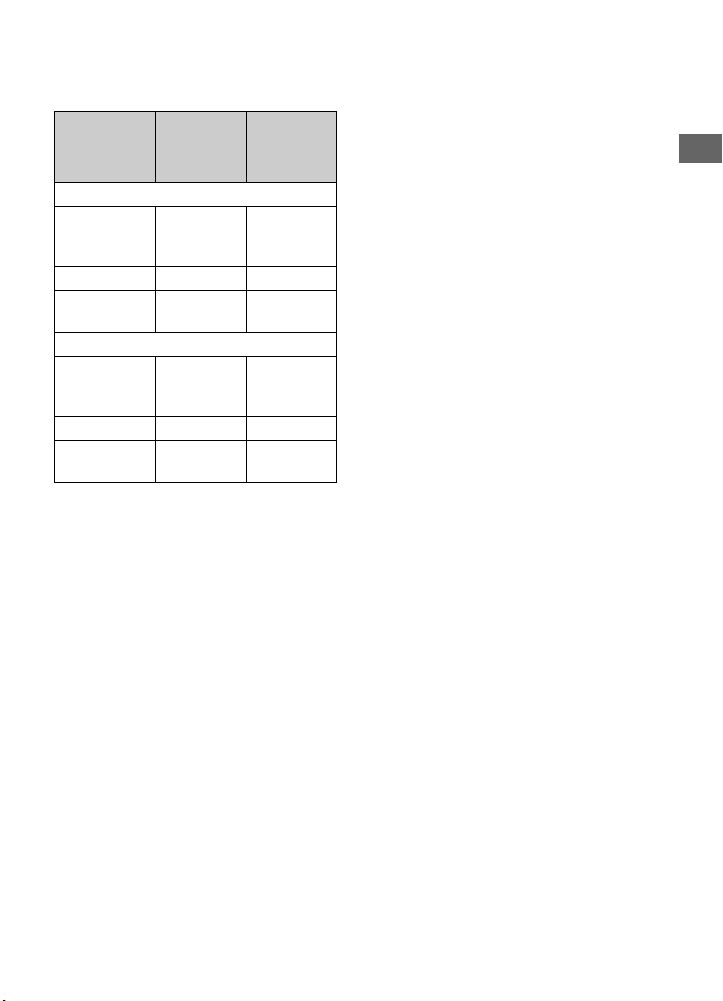
Liikkuvia kuvia kuvattaessa
Nestekide-
Akku
näyttö
käytössä
(noin)
DSC-S90
NH-AA-DA
(nikkelimetalli-
1
hybridi)*
2
Alkali*
NP-NH25-
3
akku*
210 min 300 min
60 min 120 min
240 min 360 min
DSC-S80/ST80/S60
NH-AA-DA
(nikkelimetalli-
1
hybridi)*
2
Alkali*
NP-NH25-
3
akku*
* 1Toimitetaan mallin DSC-S90/DSC-S80
mukana
* 2Toimitetaan mallin DSC-S60 mukana
3
Toimitetaan mallin DSC-ST80 mukana
*
• Kuvattaessa liikkuvia kuvia keskeytyksettä
kuvakoon ollessa [160]
220 min 300 min
90 min 120 min
260 min 360 min
Nestekidenäyttö pois
(noin)
Kameran käyttö
25
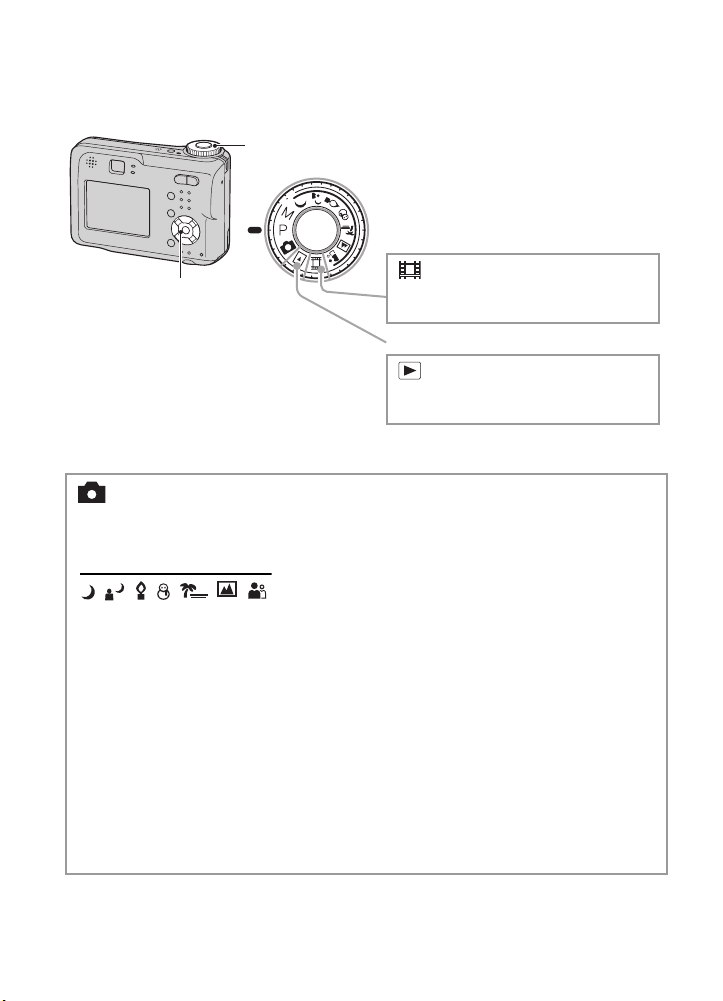
Tilanvalintapyörän käyttö
Siirrä tilanvalintapyörä halutun toiminnon kohdalle.
Tilanvalintapyörä
Ohjauspainike
Stillkuvien kuvaustilat
: Automaattisäätötila
Tässä tilassa kuvaus voidaan suorittaa vaivattomasti automaattisäädöillä.
t kappaleen "Lue tämä ensin" kohta 5
: Scene Selection -tila
Voit kuvata esivalituilla asetuksilla kuvausolosuhteiden mukaisesti.
t kappaleen "Lue tämä ensin" kohta 5
P: Ohjelmoidun automaattikuvauksen tila
Voit kuvata valotus automaattisesti säädettynä (sekä suljinaika että aukon arvo).
Voit myös valita valikosta eri asetukset.
(Lisätietoja käytettävissä olevista toiminnoista t s. 30)
M: Kuvaus käsin säädetyllä valotuksella
Voit kuvata säädettyäsi valotuksen käsin (sekä suljinaika että aukon arvo)
(s. 27).
Voit myös valita eri asetuksia valikosta.
(Lisätietoja käytettävissä olevista toiminnoista t s. 30)
: Liikkuvien kuvien kuvaaminen
t kappaleen "Lue tämä ensin"
kohta 5
: Toisto/Editointi
t kappaleen "Lue tämä ensin"
kohta 6
26
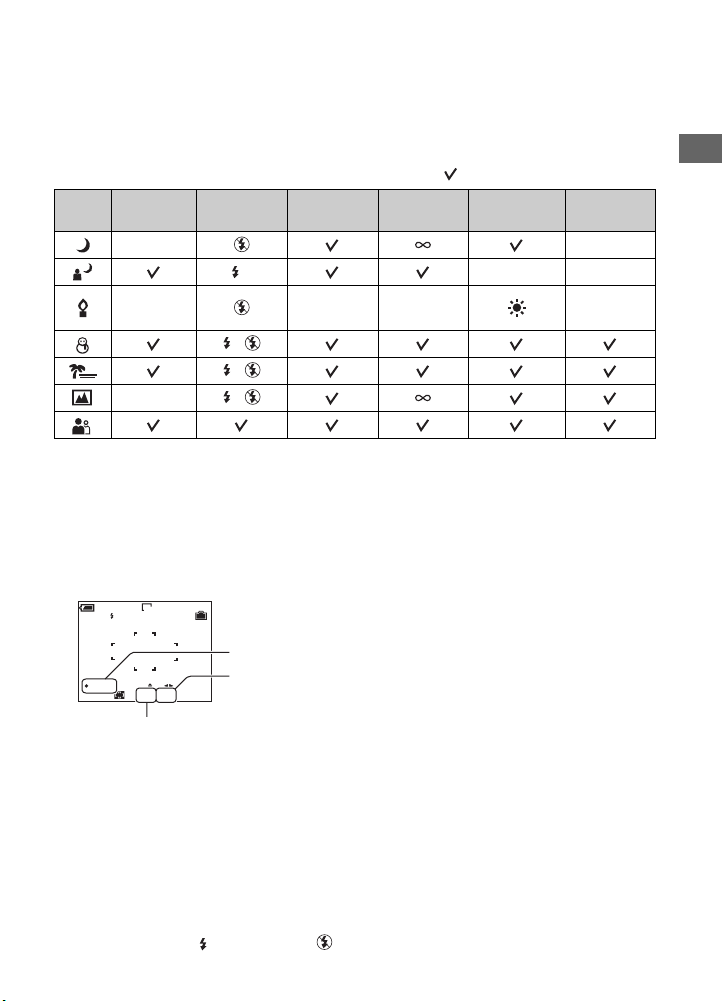
Scene Selection
Lisätietoja on t kappaleen "Lue tämä ensin" kohta 5
Kamera määrittää joukon toimintoja kuvan ottamiseksi kuvausolosuhteiden mukaisesti.
( : Voit valita halutun asetuksen)
Makro Salama AF-mittaetsin
Esivalittu
tarkennus
Valkotasapaino
Burst/Multi
Burst
——
SL
—Center AF
0.5m/ 1.0m
3.0m/7.0m
Auto —
/
/
— /
Valotuksen käsisäätö
1 Paina ohjauspainikkeen kohtaa z tilanvalintapyörän ollessa M-asennossa.
Näytön vasemmassa alakulmassa oleva "Set"-ilmaisin muuttuu ilmaisimeksi "Return" ja kamera siirtyy
käsisäätöisen valotuksen asetustilaan.
2 Säädä asetukset ohjauspainikkeella.
b/B: Aukko (F-arvo)
v/V: Suljinaika
FINE
VGA
250 0
98
"Return"
Aukon arvo
EV
M
Return
SAF F2.8
Suljinaika
Zoomin ollessa täysin W-puolen ääriasennossa voit valita aukoksi joko F2.8 tai F5.6.
Zoomin ollessa täysin T-puolen ääriasennossa voit valita aukoksi joko F5.2 tai F10.
Voit valita suljinajan väliltä 1/1000 – 30 sekuntia.
Asetusten ja kameran määrittämän oikean valotuksen välinen ero näkyy EV-arvona (s. 31) näytöllä.
0EV tarkoittaa kameran sopivimmaksi määrittämää arvoa.
3 Ota kuva.
Kameran käyttö
—
• Jos haluat käyttää kuvan pikatoimintoa (Quick Review), lähikuvaustoimintoa (makro) tai vitkalaukaisinta
tai vaihtaa salaman tilaa, paina z -painiketta käsisäätöisen valotuksen asetustilan peruuttamiseksi kohdan
1 jälkeen. (Ilmaisimen "Return" tilalle vaihtuu "Set".)
• Salaman asetuksena on (Pakkosalama) tai (Ei salamaa).
27
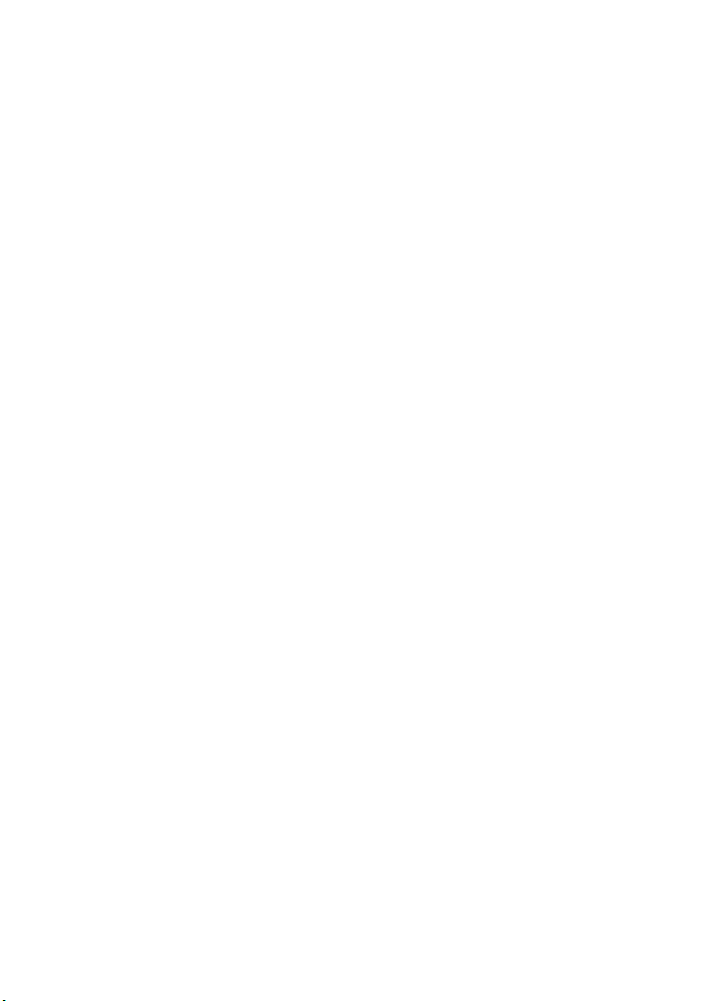
• Yhden sekunnin ja sitä pitemmät suljinajat ilmoitetaan merkinnällä ["], esimerkiksi 1".
• Jos asetat pitemmän suljinajan, on suositeltavaa käyttää jalustaa tärinän eliminoimiseksi.
• Jos valitset 1/6 sekunnin tai sitä pitemmän suljinajan, NR slow shutter -toiminto aktivoituu automaattisesti
kuvakohinan vähentämiseksi ja "NR" ilmestyy näyttöön.
• Jos valitset pitkän suljinajan, datan käsittely kestää kauan.
28
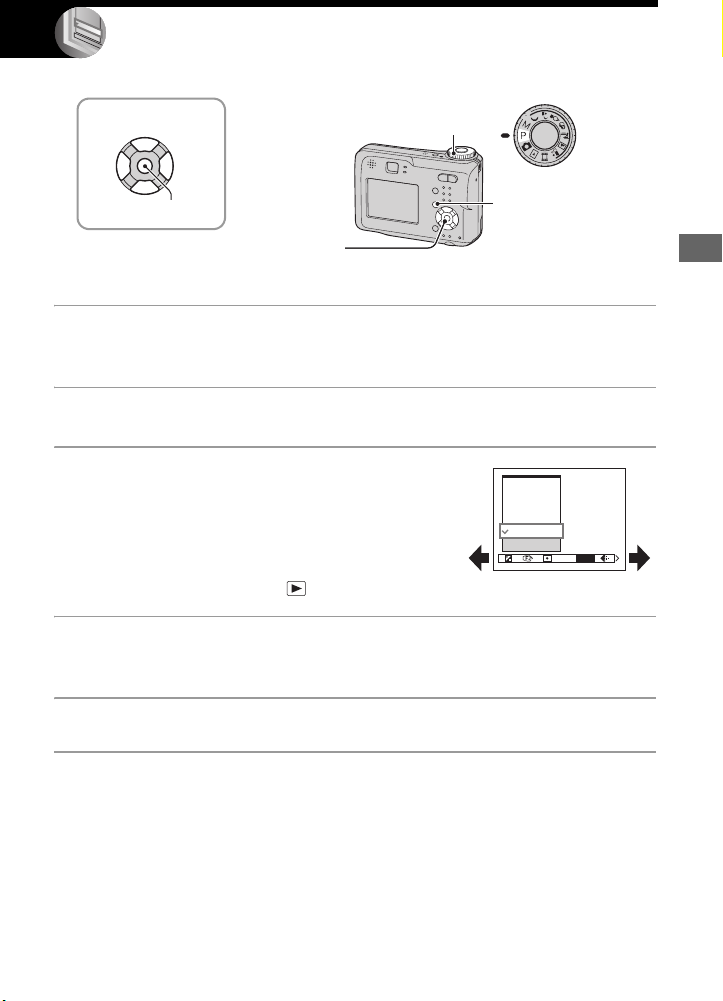
Valikon käyttö
Valikkoyksiköiden käyttö
v/V/b/B -painike
z -painike
Ohjauspainike
Tilanvalintapyörä
MENU-painike
1 Kytke virta kameraan ja siirrä tilanvalintapyörä haluttuun asentoon.
Käytettävissä olevat yksiköt vaihtelevat tilanvalintapyörän asennon mukaan.
2 Paina MENU-painiketta valikon esiin saamiseksi.
3 Valitse haluttu valikkoyksikkö
ohjauspainikkeen kohdistimilla b/B.
• Ellei haluttu yksikkö ole näkyvissä, painele b/B -
painikkeita niin monta kertaa kuin tarvitaan, että se
ilmestyy näytölle.
• Paina z -painiketta yksikön valitsemisen jälkeen,
kun tilanvalintapyörän asentona on .
400
200
100
80
Auto
ISO
WB
4 Valitse asetus painikkeilla v/V.
Valitsemasi asetus zoomataan esiin, ja tämä asetus asetetaan.
Valikon käyttö
ISO
5 Sulje valikko painamalla MENU-painiketta.
• Jos jokin yksikkö ei tule esiin, merkki v/V näkyy sen molemmilla puolilla sitä kohtaa, jossa tämä
valikkoyksikkö normaalisti näkyy. Jos haluat saada näkyviin yksikön, jota ei näy, valitse merkki
ohjauspainikkeella.
• Et voi valita harmaana näkyviä yksiköitä.
29
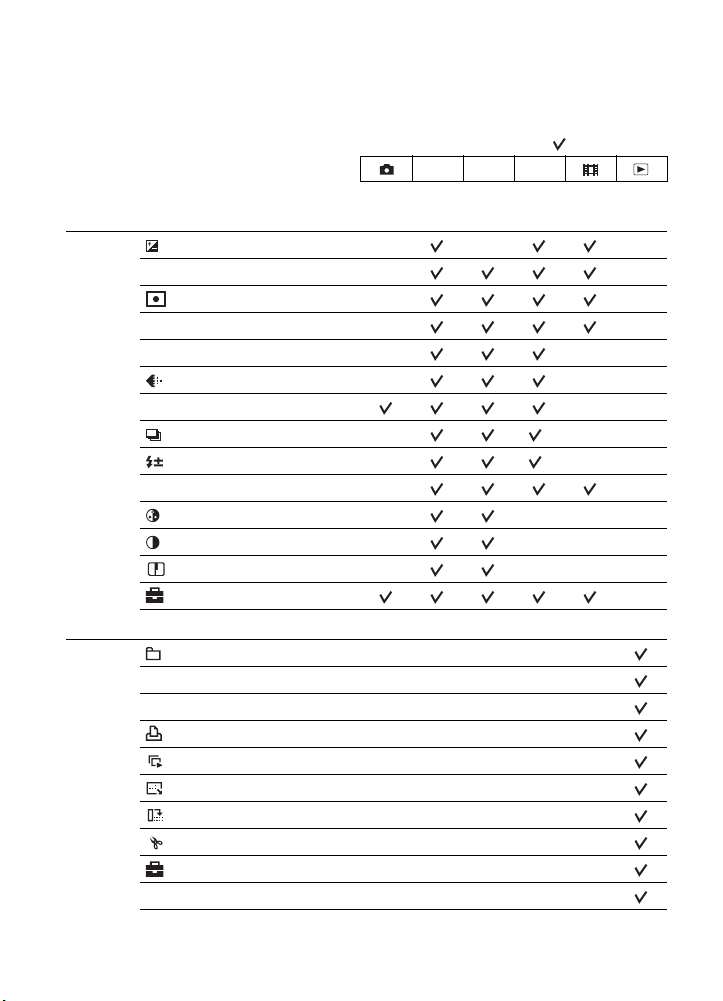
Valikkoyksiköt
For nærmere oplysninger om betjening t side 29
Käytettävissä olevat valikkoyksiköt vaihtelevat tilanvalintapyörän asennon mukaan. Vain
käytettävissä olevat yksiköt näkyvät näytöllä.
( : käytettävissä)
Tilanvalintapyörän asento: P M Scene
Kuvausvalikko (s. 31)
(EV) — — —
9 (Focus) — —
(Metering Mode) — —
WB (White Bal) — —
ISO — — —
(P.Quality) — — —
Mode (REC Mode) — —
M
(Interval) —
(Flash Level) —
PFX (P.Effect) — —
(Saturation) — — — —
(Contrast) — — — —
(Sharpness) — — — —
(Setup)
——
*
——
*
Katseluvalikko (s. 38)
(Folder) —————
- (Protect) —————
DPOF —————
(Print) —————
(Slide) —————
(Resize) —————
(Rotate) — — — — —
(Divide) — — — — —
(Setup) —————
Trimming** —————
—
* Tämän toiminnon käyttö voi olla rajoitettu Scene-tilan mukaisesti (s. 27).
**Käytettävissä ainoastaan laajennetun toiston aikana.
30

Kuvausvalikko
For nærmere oplysninger om betjening t side 29
Oletusasetukset on merkitty symbolilla .
(EV)
Valotuksen käsisäätö.
Kohti – -puolta Kohti + -puolta
M +2.0EV
0EV
m –2.0EV
• Lisätietoja valotuksesta on t s. 11
• Korjausarvon voi asettaa 1/3EV:n tarkkuudella.
• Jos kuvauskohdetta kuvataan erittäin kirkkaassa tai hämärässä valaistuksessa tai salaman avulla,
valotuksen säädöllä ei välttämättä ole mitään vaikutusta.
z [ EV]-arvon säätäminen histogrammin avulla
P
101
FINE
VGA
4
A
0
EV
Kohti + -puolta: Kuva tulee kirkkaammaksi.
Kamera määrittää valotuksen automaattisesti.
Kohti – -puolta: Kuva tulee tummemmaksi.
Histogrammi on kaavio, joka näyttää kuvan
kirkkauden. Siirrä tilanvalintapyörä P- tai Sceneasentoon etukäteen ja paina sen jälkeen painiketta niin monta kertaa kuin tarvitaan
histogrammin näyttämiseksi. Kaaviossa näkyy
B
KirkasTumma
kirkas kuva, kun se painottuu oikealle puolelle,
tumma kuva puolestaan painottuu vasemmalle
puolelle. Histogrammia voi käyttää valotuksen
tarkistamiseen ja [EV]-arvon säätämiseen.
Valikon käyttö
A Kuvapistemäärä
B Kirkkaus
• Histogrammi näkyy myös seuraavissa tapauksissa, muttet voi säätää valotusta.
– Kun tilanvalintapyörän asentona on tai M
– Kun toistetaan yksittäistä kuvaa
– Quick Review -tarkistuskatselun aikana
31

For nærmere oplysninger om betjening t side 29
9 (Focus)
Voit vaihtaa tarkennustapaa. Käytä valikkoa, kun automaattitarkennustilassa on vaikea
tarkentaa oikein.
(ääretön)
7.0m
3.0m
1.0m
Tarkentaa kuvan kuvauskohteeseen ennalta asetetulla
etäisyydellä. (Esivalittu tarkennus)
• Kun kuvaat kuvauskohdetta verkon tai ikkunalasin läpi,
tarkentaminen on vaikeaa automaattisella tarkennuksella.
Tällöin on kätevä käyttää [Focus]-toimintoa.
0.5m
Center AF
()
Tarkentaa kuvan automaattisesti kuvauskohteeseen, joka on
lähellä ruudun keskustaa.
• Kun käytät tätä toimintoa yhdessä AF-lukituksen kanssa, voit
sommitella kuvan haluamallasi tavalla.
FINE
VGA
P
98
AF-mittaetsimen ruutu
AF-mittaetsimen ruudun
S AF
ilmaisin
Multi AF
(Multipoint AF)
(Stillkuva )
(Liikkuva kuva ):
Tarkentaa kuvan automaattisesti kuvauskohteeseen etsimen
ruudun kaikilta alueilta.
• Tämä toiminto on hyödyllinen, kun kuvauskohde ei ole etsimen
keskellä.
FINE
VGA
98P
AF-mittaetsimen ruutu
AF-mittaetsimen ruudun
S AF
ilmaisin
• AF tulee sanoista Auto Focus, automaattitarkennus.
• [Focus] -toiminnon etäisyysasetuksen tiedot ovat arvioita. Jos objektiivi kohdistetaan ylös- tai alaspäin
vaakatasosta, virhe suurenee.
• Kuvausetäisyyden valinta on rajoitettu valitun Scene-tilan mukaisesti (s. 27).
• Kun kuvaat liikkuvia kuvia, [Multi AF] on suositeltu asetus, sillä automaattitarkennus toimii, vaikka
tärinää olisi jonkin verran.
• Kun käytät [Digital Zoom]- tai [AF Illuminator] -toimintoa, automaattitarkennus seuraa ensisijaisesti
ruudun keskellä tai sen lähellä liikkuvien kuvauskohteiden liikettä. Tällöin - tai -ilmaisin alkaa
vilkkua eikä AF-mittaetsimen ruutua näytetä.
32

For nærmere oplysninger om betjening t side 29
z Jos tarkennus kuvauskohteeseen on epätarkka
Jos kuvaat kuvauskohdetta, joka on tarkennusruudun (tai näytön) reunassa tai jos käytät [Center AF]asetusta, kamera ei välttämättä tarkenna ruudun reunalla olevaan kuvauskohteeseen. Jos näin käy, toimi
seuraavasti.
1 Sommittele kuva uudelleen niin, että kuvauskohde on AF-mittaetsinruudun keskellä ja paina
laukaisin puoliväliin kuvauskohteen tarkentamiseksi (AF-lukitus).
FINE
VGA
98P
AE/AF-lukituksen ilmaisin
AF-mittaetsimen ruutu
Valikon käyttö
S AF
F2.8 30
Niin kauan kuin et paina laukaisinta kokonaan alas, voit suorittaa tarkennuksen uudelleen niin
monta kertaa kuin haluat.
2 Kun AE/AF-lukitusilmaisin lakkaa vilkkumasta ja jää palamaan vilkkumatta, palaa valmiiksi
sommiteltuun kuvaan ja paina laukaisin täysin pohjaan.
FINE
VGA
P
S AF
98
F2.8 30
(Metering Mode)
Tämä asetus valitsee mittaustavan, jonka avulla valitaan kuvauskohteen valotuksen määrittävä
osa.
Spot (Pistemittaus)
()
Mittaa vain osan kuvauskohteesta.
• Tämä toiminto on hyödyllinen, kun kuvauskohde on
vastavalossa tai kun kuvauskohteen ja taustan välillä on suuri
kontrasti.
FINE
VGA
P
98
Pistemittauksen hiusristikko
Sijainti kuvauskohteessa.
F2.8250
Multi (Monipistemittaus)
SAF
Jakaa kuvan useaan alueeseen ja mittaa jokaisen alueen.
Kamera määrittää tasapainoisen valotuksen.
• Lisätietoja valotuksesta on t s. 11
• Jos haluat pistemittausta käyttäessäsi tarkentaa kuvan mittauspisteeseen, kannattaa valita [9] (Focus) -
asetukseksi [Center AF] (s. 32).
33

For nærmere oplysninger om betjening t side 29
B
B
WB (White Bal)
Säätää värisävyt valaistusolosuhteiden mukaisiksi esimerkiksi tilanteissa, joissa kuvan värit
näyttävät oudoilta.
n (Hehkulampun valo)
(Loistevalo)
W
(Pilvinen ilma)
(Päivänvalo)
Auto
• Lisätietoja [WB]-toiminnosta on t s. 12
• Vaikka olisitkin valinnut asetukseksi (Loistevalo) välkkyvissä loistevaloissa kuvattaessa,
valkotasapainotoiminto ei välttämättä toimi oikein.
Tekee asetukset sopiviksi sellaisille paikoille, joissa
valaistusolosuhteet vaihtelevat nopeasti, esimerkiksi juhlasalit
tai kirkkaasti valaistut paikat, kuten valokuvausstudiot.
Säätää asetukset loistevalossa suoritettavan kuvauksen
mukaisiksi.
Säätää asetukset pilvisen ilman mukaisiksi.
Säätää asetukset ulkotilojen, yökuvauksen, neonkilpien,
ilotulitusten tai auringonnousun kuvauksen tai
auringonlaskua ennen tai sen jälkeen tapahtuvan kuvauksen
mukaisiksi.
Säätää valkotasapainon asetuksen automaattisesti.
W
ISO
Tämä asetus valitsee valonherkkyyden ISO-yksikköinä. Mitä suurempi luku, sitä suurempi
herkkyys.
400
200
Valitse suuret lukemat vähäisessä valaistuksessa tai nopeasti
liikkuvaa kuvauskohdetta kuvatessasi, tai pienet lukemat
paremman kuvanlaadun aikaansaamiseksi.
100
80
Auto
• Lisätietoja [ISO]-herkkyydestä on t s. 12
• Pidä mielessä, että kuvaan on taipumus tulla enemmän kuvakohinaa ISO-herkkyyslukeman kasvaessa.
• [ISO]-asetukseksi on asetettu [Auto] Scene-tilassa.
(P.Quality)
Tämä asetus valitsee stillkuvan kuvanlaadun.
Fine (FINE)
Standard (STD)
• Lisätietoja kuvanlaadusta on t s. 13
34
Tallentaa kuvat hyvälaatuisina (pieni pakkaussuhde).
Tallentaa kuvat normaalilla kuvanlaadulla (suuri
pakkaussuhde).

For nærmere oplysninger om betjening t side 29
Mode (REC Mode)
Tässä tilassa kamera valitsee, suorittaako se vai ei sarjakuvauksen laukaisinta painettaessa.
Multi Burst ( )
M
Tallentaa laukaisinta painettaessa 16 ruutua peräkkäin
yhdeksi stillkuvatiedostoksi.
• Tämä on hyödyllinen toiminto esimerkiksi silloin kun haluat
tarkistaa nopeita liikkeitä urheilussa.
• Voit valita Multi Burst -sarjakuvauksessa kuvien kuvausvälin
[Interval]-tilassa (s. 36).
Burst ( )
Tallentaa enimmäismäärän kuvia peräkkäin (lue seuraava
taulukko), kun painat laukaisinta ja pidät sen painettuna.
• Kun "Recording" katoaa näytöltä, voit kuvata seuraavan kuvan.
Normal
[Multi Burst] -toiminnosta
• Voit toistaa [Multi Burst] -toiminnolla otettuja kuvia seuraavasti.
– Tauko/jatkaminen: Paina ohjauspainikkeen kohtaa z.
– Kuvien toistamiseksi ruutu kerrallaan: Paina b/B -painikkeita taukotilassa. Jatka toistoa sarjatoistona
painamalla z -painiketta.
• Et voi käyttää seuraavia toimintoja [Multi Burst] -tilassa:
– Älykäs zoom
– Salama
– Päiväyksen ja kellonajan lisääminen kuvaan
– [Multi Burst] -toiminnolla kuvatun kuvasarjan jakaminen
– Ruudun poistaminen [Multi Burst] -toiminnolla kuvatusta kuvasarjasta
– Kuvausvälin asettaminen muuksi kuin [1/30], kun tilanvalintapyörän asentona on
– Suljinajan asetus pitemmäksi kuin 1/30 sekuntia, kun tilanvalintapyörän asentona on M
• Kun toistat [Multi Burst] -toiminnolla kuvattua kuvasarjaa tietokoneella tai kameralla, jossa ei ole Multi
Burst -toimintoa, kuva näkyy yhtenä 16 ruutuun jaettuna kuvana.
• [Multi Burst] -tilassa otettujen kuvien koko on 1M.
• Et välttämättä pysty ottamaan kuvia [Multi Burst] -tilassa Scene-tilasta riippuen (s. 27).
[Burst] -toiminnosta
• Salaman asetukseksi on asetettu (Ei salamaa).
• Kun kuvaat vitkalaukaisinta käyttäen, kamera kuvaa enintään viiden kuvan sarjan.
• Kun tilanvalintapyörän asentona on M, et voi asettaa suljinaikaa [Burst]-tilassa 1/6 sekunniksi tai
pitemmäksi.
• Kun akussa on vain vähän virtaa tai sisäänrakennettu muisti tai "Memory Stick" -muistikortti on täynnä,
[Burst] loppuu.
• Et välttämättä pysty ottamaan kuvia [Burst] -tilassa Scene-tilasta riippuen (s. 27).
Tässä asetuksessa kuvia ei tallenneta sarjakuvauksella.
Valikon käyttö
35

For nærmere oplysninger om betjening t side 29
Sarjana otettavien kuvien enimmäismäärä
(Yksikkö: kuvaa)
Koko
4M 4 6
3:2 4 6
3M 4 7
1M 10 18
VGA(E-Mail) 30 30
M
(Interval)
Laatu
Fine
Standard
Tämä asetus valitsee kuvien kuvausvälin [Multi Burst] -tilassa (s. 35).
1/7.5 (1/7.5")
1/15 (1/15")
• Tätä asetusta ei voi tehdä, jos [Mode] (REC Mode) -asetukseksi
on valittu valikosta jokin muu kuin [Multi Burst] (s. 35).
1/30 (1/30")
(Flash Level)
Säätää salaman tehon.
+ ( +)
Kohti + -puolta: Salaman teho lisääntyy.
Normal
– ( –)
Kohti – -puolta: Salaman teho laskee.
• Lisätietoja salamatilan muuttamisesta: t kappaleen "Lue tämä ensin" kohta 5
PFX (P.Effect)
Voit ottaa kuvan erikoistehosteilla.
B & W ( )
Sepia ( )
Off
• Tällä tavalla tehdyt asetukset eivät pysy muistissa sen jälkeen kun kamerasta kytketään virta päältä.
Tallentaa kuvan mustavalkoisena.
Tallentaa kuvan seepianvärisenä (vanhan valokuvan
kaltaisena).
Ei tehostetta.
36

For nærmere oplysninger om betjening t side 29
(Saturation)
Tämä asetus säätää kuvan värikylläisyyttä.
+ ( )
Normal
– ( )
Kohti + -puolta: Kirkastaa väriä.
Kohti – -puolta: Tummentaa väriä.
(Contrast)
Tämä asetus säätää kuvan kontrastia.
+ ( )
Normal
– ( )
Kohti + -puolta: Lisää kontrastia.
Kohti – -puolta: Vähentää kontrastia.
(Sharpness)
Tämä asetus säätää kuvan terävyyttä.
+ ( )
Normal
– ( )
Kohti + -puolta: Terävöittää kuvaa.
Kohti – -puolta: Pehmentää kuvaa.
Valikon käyttö
(Setup)
Lue s. 45.
37

Katseluvalikko
For nærmere oplysninger om betjening t side 29
Oletusasetukset on merkitty symbolilla .
(Folder)
Tämä asetus valitsee kansion, jossa on toistettava kuva (vain "Memory Stick" -muistikorttia
käytettäessä).
OK
Cancel
Tutustu seuraavaan menettelyyn.
Peruuttaa valinnan.
1 Valitse haluamasi kansio ohjauspainikkeen kohdistimilla b/B.
Select Folder
102 2/2
102MSDCF
Folder Name:
9
No. Of Files:
Created:
111::05:34
2005
OK
Cancel
BACK/NEXT
AM
2 Valitse [OK] painikkeella v ja paina sen jälkeen z -painiketta.
z [Folder] -toiminnosta
Kamera tallentaa kuvat "Memory Stick" -muistikortin tiettyyn kansioon (s. 51). Voit vaihtaa kansiota tai
luoda uuden kansion.
• Uuden kansion luomiseksi lue kappale t [Create REC. Folder] (s. 51)
• Kuvien tallennuskansion vaihtamiseksi lue kappale t [Change REC. Folder] (s. 52)
• Kun "Memory Stick" -muistikortille on luotu useita kansioita ja näkyvissä on kansion ensimmäinen tai
viimeinen kuva, seuraavat ilmaisimet tulevat näkyviin.
: Siirto edelliseen kansioon.
: Siirto seuraavaan kansioon.
: Siirto joko edelliseen tai seuraavaan kansioon.
38

For nærmere oplysninger om betjening t side 29
- (Protect)
Suojaa kuvat vahingossa tapahtuvalta poistamiselta.
Protect (-)
Exit
Tutustu seuraavaan menettelyyn.
Sulkee suojaustoiminnon.
Kuvien suojaaminen yhden kuvan tilassa
1 Ota esiin suojattava kuva.
2 Paina MENU-painiketta valikon esiin saamiseksi.
3 Valitse [-] (Protect) ohjauspainikkeen kohdistimilla b/B ja paina sen jälkeen z -painiketta.
Kuva suojataan, ja (suojauksen) - -ilmaisin ilmestyy kuvaan
VGA
Protect
Exit
BACK/NEXT
2/9
-
4 Jos haluat suojata vielä muita kuvia, valitse haluttu kuva painikkeilla b/B ja paina sen jälkeen z
-painiketta.
Kuvien suojaaminen indeksitilassa
1 Paina (Indeksi) -painiketta indeksinäytön esiin saamiseksi.
2 Paina MENU-painiketta valikon esiin saamiseksi.
3 Valitse [-] (Protect) ohjauspainikkeen kohdistimilla b/B ja paina sen jälkeen z -painiketta.
4 Valitse [Select] painikkeilla v/V ja paina sen jälkeen z -painiketta.
5 Valitse suojattava kuva painikkeilla v/V/b/B ja paina sen jälkeen z -painiketta.
Vihreä - -ilmaisin ilmestyy valittuun kuvaan
Valikon käyttö
- (vihreä)
MENU
TO NEXT
SELECT
•
6 Toista kohta 5 vielä muiden kuvien suojaamiseksi.
7 Paina MENU-painiketta.
8 Valitse [OK] painikkeella B ja paina sen jälkeen z -painiketta.
- -ilmaisin muuttuu valkoiseksi. Valitut kuvat on nyt suojattu.
• Jos haluat suojata kansion kaikki kuvat, valitse [All In This Folder] kohdassa 4 ja paina z -painiketta.
Valitse [On] painikkeella B ja paina sen jälkeen z -painiketta.
39

For nærmere oplysninger om betjening t side 29
Suojauksen peruuttaminen
Yhden kuvan tilassa
Paina z kappaleen "Kuvien suojaaminen yhden kuvan tilassa" kohdassa 3 tai 4.
Indeksitilassa
1 Valitse kappaleen "
haluat poistaa.
2 Paina z -painiketta, jolloin - -ilmaisin muuttuu harmaaksi.
3 Toista edellä kuvattu menettely kaikkien kuvien kohdalla, joiden suojauksen haluat poistaa.
4 Paina MENU-painiketta, valitse [OK] painikkeella B ja paina sen jälkeen z -painiketta.
Kuvien suojaaminen indeksitilassa" kohdassa 5 kuva, jonka suojauksen
Kansion kaikkien kuvien suojauksen peruuttaminen
Valitse [All In This Folder] kappaleen "Kuvien suojaaminen indeksitilassa" kohdassa 4, ja
paina
z -painiketta. Valitse [Off] painikkeella B ja paina sen jälkeen z -painiketta.
• Pidä mielessä, että tallennusmedian alustaminen poistaa kaikki sillä olevat tiedot, suojatut kuvat mukaan
lukien, eikä näitä kuvia voi palauttaa sen jälkeen.
• Kuvan suojaustoiminto saattaa kestää hetken.
DPOF
Lisää -merkin (Tulostusjärjestys) tulostettaviin kuviin (s. 73).
(Print)
Lue s. 70.
(Slide)
Toistaa tallennetut kuvat järjestyksessä (diaesitys).
Interval
3 sec
5 sec
10 sec
30 sec
1 min
Asettaa kuvien vaihtumisvälin diaesityksessä.
40

For nærmere oplysninger om betjening t side 29
Image
Folder
All
Toistaa kaikki valitun kansion kuvat.
Toistaa kaikki "Memory Stick" -muistikortille tallennetut
kuvat.
Repeat
On
Off
Start
Cancel
1 Valitse [Interval], [Image] ja [Repeat] ohjauspainikkeen kohdistimilla v/V/b/B.
2 Valitse [Start] painikkeilla V/B ja paina sen jälkeen z -painiketta.
Diaesitys käynnistyy.
Peruuta diaesitys painikkeella z, valitse [Exit] painikkeella B ja paina sen jälkeen z -painiketta.
• Voit näyttää edellisen/seuraavan kuvan diaesityksen aikana painikkeilla b/B.
• [Interval]-aika on vain ohjeellinen, se voi vaihdella kuvakoon tms. mukaisesti.
Toistaa kuvat keskeytymättömänä diaesityksenä.
Kun kaikki kuvat on toistettu, diaesitys päättyy.
Tutustu seuraavaan menettelyyn.
Peruuttaa diaesityksen.
(Resize)
Voit vaihtaa tallennetun kuvan kuvakoon (Koonmuuttamistoiminto) ja tallentaa sen uudeksi
tiedostoksi. Alkuperäinen kuva tallennetaan muistiin myös koon muuttamisen jälkeen.
4M
3M
Asetuskoko on vain ohjeellinen.
t kappaleen "Lue tämä ensin" kohta 4
1M
VGA
Cancel
1 Ota esiin kuva, jonka kokoa haluat muuttaa.
2 Paina MENU-painiketta valikon esiin saamiseksi.
3 Valitse [ ] (Resize) painikkeilla b/B ja paina sen jälkeen z -painiketta.
4 Valitse haluttu koko painikkeilla v/V ja paina sen jälkeen z -painiketta.
Kooltaan muutettu kuva tallennetaan tallennuskansioon uusimpana tiedostona.
• Lisätietoja [Image Size] -asetuksesta t kappaleen "Lue tämä ensin" kohta 4.
• Et voi muuttaa liikkuvien kuvien tai [Multi Burst] -kuvien kokoa.
• Kuvien kokoa suurennettaessa kuvanlaatu heikkenee.
• Et voi muuttaa kuvakokoa kuvakokoon 3:2.
• Jos muutat 3:2-kuvan koon, kuvan ylä- ja -alalaitoihin ilmestyvät mustat palkit.
Peruuttaa koon muuttamisen.
Valikon käyttö
41

For nærmere oplysninger om betjening t side 29
(Rotate)
Kierrättää stillkuvaa.
Kierrättää kuvaa. Tutustu seuraavaan menettelyyn.
OK
Cancel
1 Ota esiin kierrätettävä kuva.
2 Paina MENU-painiketta valikon esiin saamiseksi.
3 Valitse [ ] (Rotate) ohjauspainikkeen kohdistimilla b/B ja paina sen jälkeen z -painiketta.
4 Valitse [ ] painikkeella v ja kierrätä sen jälkeen kuvaa painikkeilla b/B.
5 Valitse [OK] painikkeilla v/V ja paina sen jälkeen z -painiketta.
• Et voi kierrättää suojattuja kuvia, liikkuvia kuvia etkä [Multi Burst] -kuvia.
• Muilla kameroilla kuvattuja kuvia ei voi välttämättä kierrättää kunnolla tällä kameralla.
• Kun katselet kuvia tietokoneella, kuvan kierrättämistiedot eivät välttämättä välity tietokoneelle käytetystä
ohjelmasta riippuen.
Vahvistaa kierrätysasetuksen. Tutustu seuraavaan
menettelyyn.
Peruuttaa kierrättämisen.
(Divide)
Tällä toiminnolla leikataan liikkuvia kuvia tai poistetaan tarpeettomia osia niistä. Tätä
toimintoa suositellaan käytettäväksi silloin, kun kameran sisäisen muistin tai "Memory Stick"
-muistikortin tallennustila ei ole riittävä tai kun haluat liittää liikkuvia kuvia
sähköpostiviestiesi liitetiedostoiksi.
• Pidä mielessä, että alkuperäinen liikkuva kuva häviää ja sen numero ohitetaan. Pidä myös mielessä, ettei
tiedostoja voi enää palauttaa leikkaamisen jälkeen.
OK
Cancel
Tutustu seuraavaan menettelyyn.
Peruuttaa jakamisen.
42

For nærmere oplysninger om betjening t side 29
Esimerkki: Liikkuvan kuvan numero 101_0002 leikkaaminen
Tässä osassa kerrotaan esimerkkinä liikkuvan kuvan numero 101_0002 jakamisesta ja
poistamisesta seuraavassa tiedostokokoonpanossa.
101_0001
101_0003
1
2
101_0002
3
1 Otoksen A leikkaaminen.
1
2
101_0002
3AB
Jako
101_0002 jaetaan tiedostoiksi 101_0004 ja 101_0005.
2 Otoksen B leikkaaminen.
101_0004
123 B
A
101_0005
Jako
101_0005 jaetaan tiedostoiksi 101_0006 ja 101_0007.
3 Otosten A ja B poistaminen, jos ne ovat tarpeettomia.
101_0004 101_0007
13
AB2
101_0006
Poistaminen Poistaminen
4 Vain halutut otokset jäävät jäljelle.
13
2
101_0006
Valikon käyttö
Menettely
1 Ota esiin jaettava liikkuva kuva.
2 Paina MENU-painiketta valikon esiin saamiseksi.
3 Valitse [ ] (Divide) ohjauspainikkeen kohdistimilla b/B ja paina sen jälkeen z -painiketta.
4 Valitse [OK] painikkeella v ja paina sen jälkeen z -painiketta.
Liikkuvien kuvien toisto käynnistyy.
43

For nærmere oplysninger om betjening t side 29
5 Paina z -painiketta halutussa leikkauskohdassa.
STD
Point
O K
Cancel
Exit
640
00:00:02
Divide
Dividing
• Jos haluat säätää leikkauskohtaa, valitse [c/C] (ruutu eteen/taaksepäin) ja säädä leikkauskohtaa
painikkeilla b/B.
• Jos haluat vaihtaa leikkauskohtaa, valitse [Cancel]. Liikkuvan kuvan toisto käynnistyy uudelleen.
6 Valitse [OK] painikkeilla v/V ja paina z -painiketta.
7 Valitse [OK] painikkeella v ja paina sen jälkeen z -painiketta.
Liikkuva kuva leikataan.
• Leikatut liikkuvat kuvat saavat uudet numerot ja sen jälkeen ne tallennetaan uusimpina tiedostoina
valittuun tallennuskansioon.
• Et voi leikata seuraavanlaisia kuvia.
– Stillkuva
– Liikkuvat kuvat, jotka ovat liian lyhyitä leikattavaksi (alle noin kaksi sekuntia pitkät)
– Suojatut liikkuvat kuvat (s. 39)
(Setup)
Lue s. 45.
Tri mm in g
Tallentaa suurennetun kuvan (
Trimming
Return
t kohta 6, "Lue tämä ensin") uudeksi tiedostoksi.
Tutustu seuraavaan menettelyyn.
Peruuttaa trimmaustoiminnon
1 Paina MENU-painiketta toistozoomin käytön aikana valikon esiinsaamiseksi.
2 Valitse [Trimming] ohjauspainikkeen kohdistimella B ja paina sen jälkeen sen keskikohtaa z.
3 Valitse kuvakoko kohdistimilla v/V ja paina sen jälkeen z -painiketta.
Kuva tallennetaan ja alkuperäinen kuva näytetään uudelleen.
• Trimmattu kuva tallennetaan valitun tallennuskansion uusimmaksi tiedostoksi, ja alkuperäinen kuva jää
myös tallelle.
• Trimmattujen kuvien laatu saattaa olla normaalia huonompi.
• Et voi muokata kuvaa kuvakokoon 3:2.
• Et voi trimmata Quick Review -toiminnolla näytettyjä kuvia.
44

Asetusnäytön käyttö
Asetusyksiköiden käyttö
Voit muuttaa oletusasetuksia asetusnäytöstä.
v/V/b/B -painike
Tilanvalintapyörä
z -painike
Ohjauspainike
1 Kytke virta kameraan.
2 Paina MENU-painiketta valikon esiin saamiseksi.
3 Valitse ohjauspainikkeen kohdistimella
B (Setup).
4 Valitse asetettava yksikkö painikkeilla
v/V/b/B.
Valitun yksikön ruutu muuttuu keltaiseksi.
5 Vahvista asetus painamalla
z -painiketta.
MENU-painike
Asetusnäytön käyttö
Sulje (Setup) -näyttö painamalla MENU-painiketta.
(Setup) -asetusten teon keskeyttämiseksi
Valitse [Cancel], jos se tulee näkyviin, ja paina sen jälkeen ohjauspainikkeen kohtaa z. Jos se
ei tule näkyviin, valitse edellinen asetus uudelleen.
• Tällä tavalla tehdyt asetukset pysyvät muistissa senkin jälkeen kun kamerasta kytketään virta päältä.
45

Camera 1
1
For nærmere oplysninger om betjening t side 45
Oletusasetukset on merkitty symbolilla .
AF Mode
Tämä toiminto valitsee automaattisen tarkennuksen toimintatilan.
Single (S AF)
Monitor (M AF)
• Kuvatessasi etsimen avulla nestekidenäyttö päältä, kamera toimii [Single]-tilassa.
Tämä asetus säätää tarkennusta automaattisesti, kun laukaisin
painetaan puoliväliin ja pidetään siinä. Tämä tila on
hyödyllinen paikallaan olevien kuvauskohteiden
kuvaamisessa.
Tämä asetus säätää tarkennuksen automaattisesti ennen kuin
laukaisin painetaan puoliväliin ja pidetään painettuna. Tämä
tila lyhentää tarkentamiseen tarvittavaa aikaa.
• Akku kuluu nopeammin kuin [Single]-tilassa.
Digital Zoom
Tämä asetus valitsee digitaalisen zoomin tilan. Kamera suurentaa kuvaa optisella zoomilla
(jopa 3×). Kun zoomauskerroin on suurempi kuin 3×, kamera käyttää joko älykästä zoomia tai
digitaalista tarkkuuszoomia.
Smart
(Älykäs zoom)
()
Precision
(Digitaalinen tarkkuuszoom)
()
Off ( )
Suurentaa kuvaa digitaalisesti lähes ilman kuvan
heikentymistä. Tämä toiminto ei ole käytettävissä, jos
kuvakokona on [4M] tai [3:2].
• Älykkään zoomin maksimizoomauskerroin näytetään
seuraavassa taulukossa.
Suurentaa kaikkia kuvakokoja jopa kertoimella 6×, mutta
kuvanlaatu heikkenee tällöin.
Digitaalizoom ei ole käytössä.
Kuvakoko ja maksimi zoomauskerroin älykästä zoomia käytettäessä
Koko Suurin zoomauskerroin
4M –
3M Noin 3,4×
1M Noin 5,4×
VGA(E-Mail) Noin 10×
46

For nærmere oplysninger om betjening t side 45
• Zoom-painiketta painettaessa zoomauskertoimen ilmaisin tulee näkyviin seuraavasti.
Tämän palkin W-puoli merkitsee optista zoomausaluetta
ja T-puoli digitaalista zoomausaluetta
Zoomauskertoimen ilmaisin
• Älykkään zoomin/tarkkuuszoomin suurin zoomauskerroin sisältää optisen zoomausalueen.
• AF-mittaetsin ei tule näkyviin digitaalizoomia käytettäessä. - tai -ilmaisin alkaa vilkkua, ja
automaattitarkennus toimii niin, että etusija on ruudun keskustan läheisyydessä olevilla kuvauskohteilla.
• Älykästä zoomia käytettäessä näytöllä näkyvä kuva voi näyttää karkeapiirteiseltä. Tämä ei kuitenkaan
vaikuta millään tavalla tallennettavan kuvan laatuun.
Date/Time
Tällä asetuksella valitaan, millä tavalla päiväys ja kellonaika upotetaan kuvaan. Valitse tämä
asetus ennen kuvausta.
• Päiväys ja kellonaika eivät näy kuvauksen aikana, mutta niiden sijaan näkyy ilmaisin . Päiväys ja
kellonaika näkyvät punaisina näytön oikeassa alakulmassa vain toiston aikana.
Day&Time
Date
Off
• Et voi lisätä päiväystä etkä kellonaikaa liikkuviin kuviin tai [Multi Burst] -tilan kuviin.
• Upotettua päiväystä eikä kellonaikaa voi poistaa jälkikäteen.
Upottaa kuvaan päiväyksen, tunti- ja minuuttilukemat.
Upottaa kuvaan vuosi-, kuukausi- ja päiväyslukemat.
• Päiväys upotetaan käyttäjän valitsemalla tavalla (t kohta 2
"Aseta kello", "Lue tämä ensin" )
Päiväystä eikä kellonaikaa upoteta.
Asetusnäytön käyttö
Red Eye Reduction
Vähentää punasilmäisyyttä salamaa käytettäessä.
Valitse tämä asetus ennen kuvausta.
On ( )
Off
• Koska sulkimen napsahtamista ennen kuluu noin sekunti, pitele kameraa vakaasti tärinän vaikutuksilta
välttymiseksi. Älä myöskään anna kuvauskohteen liikkua.
• Punasilmäisyyden vähentäminen ei tuota haluttua vaikutusta kuvausolosuhteiden tai -etäisyyden takia tai
ellei esivälähdys kohdistu kuvauskohteen silmiin, tai jonkin muun syyn takia.
Vähentää punasilmäisyyttä.
• Salama esivälähtää vähintään kaksi kertaa ennen kuvausta.
Punasilmäisyyden vähennystoimintoa ei käytetä.
47

For nærmere oplysninger om betjening t side 45
AF Illuminator
AF-valaisin lähettää lisävaloa, joka helpottaa kuvauskohteen tarkentamista pimeässä.
AF-valaisin lähettää punaista valoa, jonka avulla kamera pystyy helposti tarkentamaan kuvan
laukaisin puoliväliin painettaessa, kunnes tarkennus on lukittu. -ilmaisin ilmestyy esiin
ON
tällöin.
Auto
Off
• Jos AF-valaisimen valo ei kanna riittävän hyvin kuvauskohteeseen tai kuvauskohteen kontrasti on heikko,
tarkennus ei onnistu. (Suositeltu etäisyys on noin 3,5 m (W)/2,5 m (T).)
• Tarkennus onnistuu niin kauan kuin AF-valaisimen valo kantaa kuvauskohteeseen asti, vaikka valo
olisikin suunnattu hieman kuvauskohteen keskikohdasta sivuun.
• Jos esivalittu tarkennus on valittu (s. 32), [AF Illuminator] ei toimi.
• AF-mittaetsimen ruutu ei tule näkyviin. - tai -ilmaisin vilkkuu, ja automaattitarkennus toimii niin,
että etusija on lähellä ruudun keskikohtaa olevilla kuvauskohteilla.
• AF-valaisin ei toimi silloin kun (Twilight-tila) tai (Landscape-tila) on valittu Scene-tilaksi.
• AF-valaisin säteilee erittäin kirkasta valoa. Vaikka se ei olekaan vaarallista, älä tuijota läheltä suoraan AFvalaisimeen.
Käyttää AF-valaisinta.
AF-valaisinta ei käytetä.
Auto Review
Näyttää tallennetun kuvan näytöllä noin kahden sekunnin ajan heti stillkuvan ottamisen
jälkeen.
On
Off
Auto Review -toiminto on aktivoitunut.
Auto Review -toimintoa ei käytetä.
• Et voi ottaa seuraavaa kuvaa Auto Review -näytön aikana. Jos painat laukaisimen puoliväliin tänä aikana,
tallennetun kuvan näyttö katoaa ja voit ottaa seuraavan kuvan heti.
48

Camera 2
2
Oletusasetukset on merkitty symbolilla .
For nærmere oplysninger om betjening t side 45
Enlarged Icon
Suurentaa asetuksen ilmaisinta väliaikaisesti silloin kun painat (Salamatila)-,
(Vitkalaukaisin)- tai (Makro) -painiketta.
On
Off
Tällä toiminnolla suurennetaan ilmaisimet.
Ilmaisimia ei suurenneta.
Asetusnäytön käyttö
49

For nærmere oplysninger om betjening t side 45
Internal Memory Tool
Tämä yksikkö ei tule näkyviin silloin kun "Memory Stick" -muistikortti on asetettu kameraan.
Oletusasetukset on merkitty symbolilla .
Format
Tämä toiminto alustaa sisäisen muistin.
• Pidä mielessä, että alustaminen poistaa peruuttamattomasti kaiken datan sisäisestä muistista, suojatut
kuvat mukaan lukien.
OK
Cancel
1 Valitse [OK] ohjauspainikkeen kohdistimella v ja paina sen jälkeen z -painiketta.
Viesti "All data in internal memory will be erased Ready?" tulee esiin.
2 Valitse [OK] painikkeella v ja paina sen jälkeen z -painiketta.
Alustaminen on nyt valmis.
Tutustu seuraavaan menettelyyn.
Peruuttaa alustamisen.
50

For nærmere oplysninger om betjening t side 45
Memory Stick Tool
Tämä yksikkö tulee esiin ainoastaan silloin kun "Memory Stick" -muistikortti on asetettu
kameraan.
Oletusasetukset on merkitty symbolilla .
Format
Tämä toiminto alustaa "Memory Stick" -muistikortin. Kuluttajakäyttöön myytävä "Memory
Stick" -muistikortti on valmiiksi alustettu käyttöä varten, ja sen voi ottaa käyttöön
välittömästi.
• Pidä mielessä, että alustaminen poistaa kaiken "Memory Stick" -muistikortilla olevan datan
peruuttamattomasti, myös suojatut kuvat.
OK
Cancel
1 Valitse [OK] ohjauspainikkeen kohdistimella v ja paina sen jälkeen z -painiketta.
Viesti "All data in Memory Stick will be erased Ready?" tulee esiin.
2 Valitse [OK] painikkeella v ja paina sen jälkeen z -painiketta.
Alustaminen on nyt valmis.
Create REC. Folder
Luo kansion "Memory Stick" -muistikortille kuvien tallentamista varten.
OK
Cancel
1 Valitse [OK] ohjauspainikkeen kohdistimella v ja paina sen jälkeen z -painiketta.
Kansion luomisnäyttö tulee näkyviin.
Tutustu seuraavaan menettelyyn.
Peruuttaa alustamisen.
Tutustu seuraavaan menettelyyn.
Peruuttaa kansion luomisen.
Asetusnäytön käyttö
Create REC. Folder
Creating REC. folder
102MSDCF
Ready?
OK
Cancel
2 Valitse [OK] painikkeella v ja paina sen jälkeen z -painiketta.
Kamera luo uuden kansion, jonka numero on yhtä suurempi kuin suurin muistikortilla oleva
kansion numero, ja kansiosta tulee uusi tallennuskansio.
• Lisätietoja kansiosta on lue s. 38.
• Jos et ole luonut uutta kansiota, tallennuskansioksi valitaan "101MSDCF".
• Voit luoda kansioita aina kansionumeroon "999MSDCF" asti.
• Kuvat tallennetaan juuri luotuun kansioon niin kauan kuin uutta kansiota ei ole luotu tai valittu.
• Et voi poistaa kansiota kameralla. Käytä kansion poistamiseen tietokonetta tms.
• Yhteen kansioon voi tallentaa jopa 4 000 kuvaa. Kun kansio tulee täyteen, uusi kansio luodaan
automaattisesti.
• Lisätietoja on kappaleessa lue "Kuvatiedostojen tallennuskansiot ja tiedostojen nimet" (s. 63).
51

For nærmere oplysninger om betjening t side 45
Change REC. Folder
Vaihtaa kuvien tallentamiseen käytettyä kansiota.
OK
Cancel
Tutustu seuraavaan menettelyyn.
Peruuttaa tallennuskansion vaihtamisen.
1 Valitse [OK] ohjauspainikkeen kohdistimella v ja paina sen jälkeen z -painiketta.
Kansionvalintanäyttö tulee esiin.
Select REC. Folder
102 2/2
102MSDCF
Folder Name:
No. Of Files:
0
Created:
2005
111::05:34
OK
Cancel
BACK/NEXT
2
Valitse haluttu kansio painikkeilla b/B ja [OK] painikkeella v ja paina sen jälkeen z -painiketta.
AM
• Et voi valita "100MSDCF" -kansiota tallennuskansioksi.
• Et voi siirtää tallennettuja kuvia toiseen kansioon.
Copy
Tämä toiminto kopioi kaikki sisäisen muistin kuvat "Memory Stick" -muistikortille.
OK
Cancel
Tutustu seuraavaan menettelyyn.
Peruuttaa kopioinnin.
1 Aseta 32 MB:n tai suurempi "Memory Stick" -muistikortti kameraan.
2 Valitse [OK] ohjauspainikkeen kohdistimella v ja paina sen jälkeen z -painiketta.
Viesti "All data in internal memory will be copied Ready?" tulee esiin.
3 Valitse [OK] painikkeella v ja paina sen jälkeen z -painiketta.
Kopiointi käynnistyy.
Copying
102_COPY
• Käytä akkuja, joissa on riittävästi virtaa, tai verkkolaitetta (ei sisälly toimitukseen). Jos yrität kopioida
kuvatiedostoja käyttäessäsi akkuja, joissa on vain vähän virtaa, akut saattavat loppua kesken, jolloin
kopiointi epäonnistuu ja data saattaa vahingoittua.
• Et voi kopioida yksittäisiä kuvia.
• Alkuperäiskuvat tallentuvat sisäiseen muistiin myös niiden kopioinnin jälkeen. Sisäisen muistin sisällön
tyhjentämiseksi ota "Memory Stick" -muistikortti pois kamerasta kopioinnin jälkeen, ja suorita sen
jälkeen [Format]-komento työkalulla Internal Memory Tool (s. 50)
• Et voi valita "Memory Stick" -muistikortille kopioitua kansiota.
• (tulostusjärjestys) -merkkien asetus ei kopioidu, kun kopioit dataa.
52

Setup 1
1
For nærmere oplysninger om betjening t side 45
Oletusasetukset on merkitty symbolilla .
LCD Backlight
Tämä toiminto valitsee nestekidenäytön taustavalon kirkkauden kameraa akuilla käytettäessä.
Bright
Normal
Dark
• Jos valitset asetuksen [Bright], akku kuluu nopeammin.
Kirkkaammaksi.
Tummemmaksi.
Beep
Tämä asetus valitsee kameraa käytettäessä kuuluvan äänen.
Shutter
On
Off
Kytkee käyttöön sulkimen äänen laukaisinta painettaessa.
Kytkee käyttöön piippauksen/sulkimen äänen silloin kun
painat ohjauspainiketta/laukaisinta.
Kytkee piippausäänen/laukaisimen äänen pois päältä.
Language
Tämä asetus valitsee kielen, jota käytetään valikkoyksiköiden, varoitusten ja tiedotteiden
näyttämiseen.
Initialize
Tämä asetus vaihtaa asetukseksi oletusasetuksen.
OK
Cancel
1 Valitse [OK] ohjauspainikkeen kohdistimella v ja paina sen jälkeen z -painiketta.
Viesti "Initialize all settings Ready?" tulee esiin.
2 Valitse [OK] painikkeella v ja paina sen jälkeen z -painiketta.
Asetukset palautetaan oletusasetuksiin.
• Tarkista, ettei virransyöttö pääse keskeytymään alkuasetusten palauttamisen aikana.
Tutustu seuraavaan menettelyyn.
Peruuttaa alkuasetusten palauttamisen.
Asetusnäytön käyttö
53

Setup 2
2
For nærmere oplysninger om betjening t side 45
Oletusasetukset on merkitty symbolilla .
File Number
Tämä asetus valitsee tavan, jota käytetään tiedostonumeroiden antamisessa kuville.
Series
Reset
Lisää peräkkäiset tiedostonumerot tiedostoihin, vaikka
tallennuskansio vaihtuisikin tai vaikka "Memory Stick" muistikorttia vaihdettaisiin. (Jos vaihdetulla "Memory Stick"
-muistikortilla on tiedosto, jonka numero on suurempi kuin
tiedostolle viimeksi annettu numero, tiedostolle annetaan
muistikortin suurinta tiedostonumeroa yhtä suurempi
numero.)
Käynnistää tiedostojen numeroinnin 0001:stä joka kerta kun
kansiota vaihdetaan. (Jos tallennuskansiossa on jo tiedosto,
tallennettavalle tiedostolle annetaan numero, joka on yksi
suurempi kuin kansiossa suurimman tiedostonumeron
omaavalla tiedostolla.)
USB Connect
Valitsee USB-tilan, jota käytetään kytkettäessä kamera tietokoneeseen tai PictBridgeyhteensopivaan tulostimeen monitoimiliittimen kaapelilla (DSC-S90/S80/S60) tai Cyber-shot
Station -aseman kautta (DSC-ST80).
PictBridge
PTP
Normal
Kytkee kameran PictBridge-yhteensopivaan tulostimeen
(s. 70).
Jos [PTP] (Picture Transfer Protocol) on asetettu ja kamera on
kytketty tietokoneeseen, kameralla valitun tallennuskansion
kuvat kopioidaan tietokoneelle. (Windows XP- ja Mac OS X yhteensopiva.)
Kytkee kameran tietokoneeseen (s. 59).
Video Out
Tämä asetus asettaa videolähtösignaalin kameraan kytketyn laitteen mukaisesti.
NTSC
PAL
Asettaa videolähtösignaalin NTSC-tilaan (esim. USA,
Japani).
Asettaa videolähtösignaalin PAL-tilaan (esim. Eurooppa).
54

Clock Set
Asettaa päiväyksen ja kellonajan.
OK
Cancel
For nærmere oplysninger om betjening t side 45
Valitse [OK] ohjauspainikkeen kohdistimella v, ja paina z -
painiketta. Suorita sen jälkeen menettely, joka on kuvattu
kappaleessa "Aseta kello" (t kappaleen "Lue tämä ensin"
kohta 2).
Peruuttaa kellonajan asetuksen.
Asetusnäytön käyttö
55

Tietokoneen käyttö
Windows-tietokoneen käyttö
Lisätietoja käytöstä Macintoshtietokoneessa on kappaleessa "Macintoshtietokoneen käyttö" (s. 67).
Kuvien kopiointi tietokoneelle (s. 58)
Kuvien katselu tietokoneella USB-ajurin asentaminen.
Kuvatoiminnon käyttö "PicturePackage"-ohjelmalla
(s. 65)
Tietokoneelle tallennettujen
kuvien katselu
Kuvien tallentaminen cd-r-levylle
Musiikkivideon/diaesityksen
laatiminen
Kuvien tulostaminen
Video-cd-levyn laatiminen "ImageMixer"-ohjelmalla
(s. 65)
• USB-ajuria ei tarvitse asentaa
"PicturePackage"-ohjelman
asentaminen (s. 65).
Toiminnon
valmistelu
Windows XP:tä käytettäessä.
56
Video-cd:n laatiminen "ImageMixer VCD2"
asennetaan automaattisesti
"PicturePackage"-ohjelman
asennuksen yhteydessä.

Suositeltu tietokoneympäristö
Kameraan kytkettävässä tietokoneessa
suositellaan käytettäväksi seuraavaa
ympäristöä.
Suositeltu ympäristö kuvien
kopioimiseen
Käyttöjärjestelmä (esiasennettu): Microsoft
Windows 98, Windows 98SE, Windows
2000 Professional, Windows Millennium
Edition, Windows XP Home Edition tai
Windows XP Professional
• Toimintaa ei taata ympäristössä, joka on yllä
mainittujen käyttöjärjestelmien päivitys tai
usean käyttöjärjestelmän ympäristö.
Prosessori: MMX Pentium 200 MHz tai
nopeampi
USB-liitäntä: Asennettu vakioasennuksena
Näyttö: 800 × 600 kuvapistettä tai enemmän,
Suurväri (16-bittiset värit, 65 000 väriä) tai
parempi
Suositeltu ympäristö "PicturePackage"/
"ImageMixer VCD2" -ohjelman
käyttöön
Ohjelmisto: Macromedia Flash Player 6.0 tai
uudempi, Windows Media Player 7.0 tai
uudempi, DirectX 9.0b tai uudempi
Äänikortti: 16-bittinen stereoäänikortti ja
kaiuttimet
Muisti: 64 MB tai enemmän (suositus:
vähintään 128 MB)
Kiintolevy: Asennuksen vaatima vapaa
kiintolevytila — noin 500 MB
Näyttö: Näytönohjain (Direct Draw -ajurin
kanssa yhteensopiva), jossa 4 MB:n
VRAM-muisti
• Automaattiseen musiikkivideon/diaesityksen
luomiseen (s. 65) tarvitaan Pentium III
500 MHz tai nopeampi prosessori.
• ImageMixer VCD2 -ohjelmaa käytettäessä
suosituksena on Pentium III 800 MHz tai
nopeampi prosessori.
• Tämä ohjelmisto on DirectX-yhteensopiva.
DirectX:n on oltava asennettuna, jotta
ohjelmistoa voisi käyttää.
• Cd-r-levyille kirjoittamiseen tarvitaan erillinen
tallennuslaitetta ohjaava ohjelmasovellus.
Kameran tietokoneeseen kytkemistä
koskevia huomautuksia
• Toimintaa ei myöskään voida taata kaikilla yllä
suositelluilla käyttöjärjestelmillä.
• Jos kytket yhteen tietokoneeseen useamman
kuin yhden USB-laitteen samaan aikaan, jotkin
laitteet, kamera mukaisesti lukien, eivät
välttämättä toimi käytettävien USB-laitteiden
tyypistä riippuen.
• Toimintaa ei myöskään taata USB-keskitintä
(hub) käytettäessä.
• Kun kytket kameran tietokoneeseen käyttäen
USB-liitäntää, joka on Hi-Speed USB yhteensopiva (USB 2.0 -yhteensopiva), voit
käyttää pitkälle kehitettyä nopeaa tiedonsiirtoa,
sillä tämä kamera on Hi-Speed USB (USB 2.0) yhteensopiva.
• USB-yhteydessä on käytettävänä kaksi tilaa
kamera tietokoneeseen kytkettäessä, [Normal]
(oletusasetus) ja [PTP]. Tässä osassa kuvataan
[Normal]-tila esimerkkinä. Lisätietoja [PTP]tilasta on lue s. 54.
• Tietoliikenne kameran ja tietokoneen välillä ei
ehkä palaudu sen jälkeen, kun tietokone on
palautunut Suspend- (keskeytys) tai Sleeptiloista (valmius).
Tietokoneen käyttö
57

Kuvien kopiointi tietokoneelle
Tässä osassa kuvataan kopiointi Windowstietokone esimerkkinä.
Voit kopioida kuvat kamerasta tietokoneelle
seuraavasti.
Tietokone, jossa on "Memory Stick" korttitila
Ota "Memory Stick" -muistikortti pois
kamerasta ja aseta "Memory Stick" muistikortti tietokoneen "Memory Stick" korttitilaan sekä kopioi kuvat.
Tietokone, jossa ei ole "Memory
Stick" -korttitilaa
Kopioi kuvat suorittamalla s. 58–62
kohdat 1–5.
• Kuvien kopiointia "Memory Stick" muistikortilta tietokoneeseen näyttäviä näyttöjä
käytetään esimerkkinä.
Kohta 1: USB-ajurin
asentaminen
• Ajuri on ohjelma, joka mahdollistaa
tietokoneeseen kytkettyjen laitteiden oikean
toiminnan.
• Jos käyttöjärjestelmänä on Windows XP, aloita
kohdasta 2.
• Jos "PicturePackage" on jo asennettu, kohtaa 1
ei tarvitse suorittaa.
HUOMAUTUS: Älä kytke kameraa
tietokoneeseen vielä tässä
vaiheessa.
1 Sulje kaikki käytössä olevat
sovellusohjelmat.
• Kirjaudu sisään Windows 2000:ssa
järjestelmänvalvojana (Administrator).
2 Aseta cd-rom-levy tietokoneeseen
ja napsauta kohtaa [USB Driver],
kun asennusvalikko tulee
näkyviin.
"InstallShield Wizard" -näyttö ilmestyy
esiin.
• Jos asennusvalikko ei tule näkyviin,
kaksoisnapsauta kuvakkeita (My
Computer, Oma tietokone)
(PICTUREPACKAGE).
t
3 Napsauta painiketta [Next]
(Seuraava).
USB-ajurin asennustoiminto
käynnistyy. Kun asennus on valmis,
näytölle tulee ilmoitus asennuksen
päättymisestä.
4 Valitse vaihtoehto [Yes, I want to
restart my computer now] (Kyllä,
haluan käynnistää tietokoneen
uudelleen) napsauttamalla sen
vieressä olevaa valintapainiketta
ja napsauta sen jälkeen [Finish]
(Valmis) -painiketta.
1
2
Tietokone käynnistyy uudelleen. Voit
nyt muodostaa USB-yhteyden.
Ota cd-rom-levy pois tietokoneesta, kun
asennus on valmis.
58

Kohta 2: Kameran ja
tietokoneen valmistelu
1 Aseta kameraan "Memory Stick" -
muistikortti, jolle on tallennettu
kuvia.
• Kuvia sisäiseen muistiin kopioitaessa tämä
kohta voidaan ohittaa.
Monitoimiliittimeen
2 Aseta kameraan akut, joissa on
riittävästi virtaa, tai kytke kamera
pistorasiaan verkkolaitteella (ei
sisälly toimitukseen).
• Jos kopioit kuvia vajailla akuilla
käytettävästä kamerasta tietokoneeseen,
kopiointi saattaa epäonnistua tai kuvadata
saattaa tuhoutua, mikäli paristot tyhjentyvät
liian aikaisin.
• Jos kameran malli on DSC-ST80, katso
myös "Cyber-shot Station" -käyttöohjeet.
3 Siirrä tilanvalintapyörä -
asentoon ja kytke sen jälkeen
virta kameraan ja tietokoneeseen.
POWER
Kohta 3: Kameran kytkeminen
tietokoneeseen
• Jos kameran malli on DSC-ST80, katso myös
"Cyber-shot Station" -käyttöohjeet.
Monitoimiliittimen
kaapeli
USB-liitäntään
• Windows XP:ssä ohjatun automaattisen
toistotoiminnon näyttö ilmestyy
työpöydälle.
"USB Mode Normal" ilmestyy kameran
näytölle.
USB Mode
Normal
Memory Stick
Switch on
MENU
Toimintoilmaisimet*
Kun USB-yhteys muodostetaan
ensimmäisen kerran, tietokone suorittaa
automaattisesti kameran tunnistavan
ohjelman. Odota hetki.
* Tietoliikenteen ollessa käytössä toiminto-
ilmaisimet palavat punaisina. Älä käytä
tietokonetta ennen kuin ilmaisimet palavat
valkoisina.
• Jos "USB Mode Normal" ei tule näkyviin,
valitse [USB Connect] -asetukseksi [Normal]
(s. 54).
Tietokoneen käyttö
59

Kohta 4-A: Kuvien kopiointi
tietokoneelle
• Käyttöjärjestelmää Windows 98/98SE/2000/Me
käytettäessä käytä kappaleessa "Kohta 4-B:
Kuvien kopiointi tietokoneelle", s. 61 kuvattua
menettelyä.
Tässä kappaleessa annetaan esimerkki
kuvien kopioinnista "My Documents"
(Omat tiedostot) -kansioon.
1 Kun olet tehnyt USB-liitännän
kohdassa 3, napsauta riviä [Copy
pictures to a folder on my
computer using Microsoft
Scanner and Camera Wizard]
(Kopioi kuvat tietokoneen
kansioon ohjatulla toiminnolla)
t [OK], kun ohjatun toiminnon
ikkuna avautuu automaattisesti
työpöydälle.
3 Napsauta tarpeettomien kuvien
valintaruutua, jolloin siinä oleva
rasti katoaa, jolloin näitä kuvia ei
kopioida. Napsauta sen jälkeen
painiketta [Next] (Seuraava).
1
2
"Picture Name and Destination" (Kuvan
nimi ja kohde) -näyttö ilmestyy esiin.
4 Valitse kuvien nimi ja kohde-
kansio ja napsauta sen jälkeen
[Next] (Seuraava) -painiketta.
1
2
"Scanner and Camera Wizard" -näyttö
ilmestyy esiin.
2 Napsauta painiketta [Next]
(Seuraava).
Kameran "Memory Stick" muistikortille tallennetut kuvat tulevat
näkyviin.
• Ellei "Memory Stick" -muistikorttia ole
asetettu kameraan, kameran sisäiseen
muistiin tallennetut kuvat tulevat esiin.
60
1
2
Kuvien kopiointi käynnistyy. Kun se on
suoritettu loppuun, "Other Options"
(Muut asetukset) -ikkuna ilmestyy esiin.
• Tässä kappaleessa annetaan esimerkki
kuvien kopioinnista "My Documents"
(Omat tiedostot) -kansioon.

5 Valitse [Nothing. I'm finished
working with these pictures] (Ei
mitään. Kaikki tarvittava on jo
tehty) -vaihtoehto napsauttamalla
sen vieressä olevaa valintapainiketta ja napsauta sen jälkeen
[Next] (Seuraava) -painiketta.
1
1 Kaksoisnapsauta kuvakkeita [My
Computer] (Oma tietokone)
[Removable Disk] (Siirrettävä
t [DCIM].
levy)
t
2
Näytölle ilmestyy "Completing the
Scanner and Camera Wizard" -ikkuna.
6 Napsauta [Finish] (Valmis) -
painiketta.
Ohjatun toiminnon ikkuna sulkeutuu.
• Jatkaaksesi muiden kuvien kopioimista
irrota monitoimiliittimen kaapeli (DSC-S90/
S80/S60) tai Cyber-shot Station (DSCST80) (s. 63) ja kytke se takaisin. Toimi
sitten "Kohta 3: Kameran kytkeminen
tietokoneeseen" s. 59 ohjeiden mukaan.
Kohta 4-B: Kuvien kopiointi
tietokoneelle
• Windows XP: Suorita kappaleen "Kohta 4-A:
Kuvien kopiointi tietokoneelle" s. 60 mukainen
menettely.
Tässä kappaleessa annetaan esimerkki
kuvien kopioinnista "My Documents"
(Omat tiedostot) -kansioon.
• Ellei "Removable Disk" (Siirrettävä levy) kuvaketta näy, lue s. 83.
2 Kaksoisnapsauta kansiota, johon
kopioitavat kuvatiedostot on
tallennettu.
Napsauta sen jälkeen hiiren
kakkospainikkeella kuvatiedostoa
valikon näyttämiseksi ja napsauta
[Copy] (Kopioi) -painiketta.
1
2
• Lisätietoja kuvatiedostojen
tallennuskansiosta on lue s. 63.
Tietokoneen käyttö
61

3 Kaksoisnapsauta [My
Documents] (Omat tiedostot) kansiota. Napsauta sen jälkeen
hiiren kakkospainikkeella kohtaa
"My Documents" (Omat tiedostot)
pikavalikon näyttämiseksi ja
napsauta [Paste] (Liitä) painiketta.
1 Napsauta kohtia [Start]
(Käynnistä)
(Omat tiedostot).
t [My Documents]
2
1
2
Kuvatiedostot kopioidaan "My
Documents" (Omat tiedostot) kansioon.
• Jos kopioinnin kohdekansiossa on samanniminen kuvatiedosto, päällekirjoituksen
vahvistusviesti tulee näkyviin. Jos kirjoitat
uuden kuvan olemassa olevan kuvan päälle,
alkuperäinen tiedosto poistetaan. Jos haluat
kopioida kuvatiedoston tietokoneelle
kirjoittamatta vanhan tiedoston päälle,
muuta kuvatiedoston nimi toiseksi ja kopioi
se sen jälkeen. Pidä kuitenkin mielessä, että
jos muutat tiedoston nimeä, et välttämättä
pysty toistamaan kyseistä kuvaa kameralla
(s. 64).
Kohta 5: Kuvien katselu
tietokoneella
Tässä luvussa kerrotaan, kuinka "My
Documents" -kansioon kopioidut kuvat
saadaan katseltaviksi.
62
1
"My Documents" (Omat tiedostot) kansion sisältö tulee näkyviin.
• Ellei käyttöjärjestelmä ole Windows XP,
-kaksoisnapsauta [My Documents] (Omat
tiedostot) -kuvaketta työpöydältä.
2 Kaksoisnapsauta haluttua
kuvatiedostoa.
Kuva ilmestyy näytölle.
USB-yhteyden poistaminen
• Jos kameran malli on DSC-ST80, katso myös
"Cyber-shot Station" -käyttöohjeet.
Suorita seuraava menettely silloin kun:
• Irrotat monitoimiliittimen kaapelin
• Otat pois "Memory Stick" -muistikortin
• Asetat "Memory Stick" -muistikortin kameraan
kopioituasi kuvia kameran sisäisestä muistista.
• Sammutat virran kamerasta

x Windows 2000/Me/XP
1 Kaksoisnapsauta tehtäväpalkissa olevaa
kuvaketta .
Kaksoisnapsauta tätä
2 Napsauta (Sony DSC) t [Stop]
(Pysäytä) -painiketta.
3 Vahvista laitteen poisto vahvistusikkunasta
ja napsauta sen jälkeen [OK]-painiketta.
4 Napsauta [OK]-painiketta.
• Kohtaa 4 ei tarvitse suorittaa, jos
käyttöjärjestelmänä on Windows XP.
5 Irrota monitoimiliittimen kaapeli, ota
"Memory Stick" -muistikortti pois tai
sammuta virta kamerasta. Jos kopioit kuvia
"Memory Stick" -muistikortilta kopioituasi
sisäisen muistin kuvat tietokoneelle, laita
"Memory Stick" -muistikortti kameraan.
x Windows 98/98SE
1 Tarkista, että toimintoilmaisimet (s. 59)
palavat valkoisina.
2 Irrota monitoimiliittimen kaapeli, ota
"Memory Stick" -muistikortti pois tai
sammuta virta kamerasta. Jos kopioit kuvia
"Memory Stick" -muistikortilta kopioituasi
sisäisen muistin kuvat tietokoneelle, laita
"Memory Stick" -muistikortti kameraan.
Kuvatiedostojen
tallennuskansiot ja tiedostojen
nimet
Kameralla tallennetut kuvatiedostot
ryhmitellään kansioiksi "Memory Stick" muistikortille.
Esimerkki: kansioiden katselu Windows
XP:ssä
A
B
C
A Kansio, jossa on kuvadataa, jonka
tallentamiseen käytetyssä kamerassa ei ole
kansionluontitoimintoa
B Kansio, jossa on tällä kameralla
tallennettua kuvadataa
Jos et ole luonut uusia kansioita,
"101MSDCF" on ainoa kansio.
Sisäistä muistia käytettäessä vain kansio
"101_SONY" on käytettävissä.
C Kansio, jossa on liikkuvaa kuvadataa tms.,
jonka tallentamiseen käytetyssä kamerassa
ei ole kansionluontitoimintoa
• Et voi tallentaa kuvia "100MSDCF"- tai
"MSSONY"-kansioihin. Näiden kansioiden
kuvia voi ainoastaan katsella.
• Lisätietoja kansioista on s. 38, 51.
• Kuvatiedostot nimetään seuraavasti. ssss
tarkoittaa mitä tahansa numeroa väliltä 0001–
9999. Liikkuvan kuvan tilassa tallennettujen
liikkuvien kuvien tiedostojen ja niitä vastaavien
indeksikuvatiedostojen nimien numero-osat ovat
samat.
– Stillkuvatiedostot: DSC0ssss.JPG
– Liikkuvien kuvien kuvatiedostot:
MOV0ssss.MPG
– Indeksikuvatiedostot, jotka tallennetaan
liikkuvia kuvia tallennettaessa:
MOV0ssss.THM
Tietokoneen käyttö
63

Tietokoneeseen tallennettujen kuvien katselu
kameralla ("Memory Stick" -muistikorttia
käyttämällä)
Tässä osassa kuvataan kopiointi Windowstietokone esimerkkinä.
Ellei tietokoneelle kopioitua kuvatiedostoa
enää ole "Memory Stick" -muistikortilla,
voit katsella kuvaa uudelleen kameralla
kopioimalla kuvatiedoston tietokoneelta
"Memory Stick" -muistikortille.
• Kohtaa 1 ei tarvitse suorittaa, ellei kameralla
lisättyä tiedostonimeä ole muutettu.
• Kaikkia kuvia ei välttämättä voi toistaa niiden
kuvakoon johdosta.
• Jos kuvatiedostoa on muokattu tietokoneella tai
jos se on tallennettu jollakin muulla
kameramallilla kuin omallasi, toiston
onnistumista omalla kamerallasi ei voida taata.
• Ellei kansiota ole käytettävissä, luo ensin kansio
kameralla (s. 51) ja kopioi sen jälkeen
kuvatiedosto.
1 Napsauta kuvatiedostoa hiiren
kakkospainikkeella ja napsauta
sen jälkeen [Rename] (Nimeä
uudelleen) -painiketta.
Muuta tiedoston nimeksi
"DSC0ssss".
Kirjoita numero väliltä 0001–9999
kohtaan ssss.
2 Kopioi kuvatiedosto "Memory
Stick" -kansioon seuraavalla
tavalla.
1Napsauta kuvatiedostoa hiiren
kakkospainikkeella ja napsauta sen
jälkeen [Copy] (Kopioi) -painiketta.
2Kaksoisnapsauta [My Computer] (Oma
tietokone) -kansiosta [Removable Disk]
(Siirrettävä levy)- tai [Sony
MemoryStick] -kuvaketta.
3Napsauta hiiren kakkospainikkeella
[DCIM]-kansion [sssMSDCF]-
kansiota ja napsauta sen jälkeen [Paste]
(Liitä) -painiketta.
• sss tarkoittaa mitä tahansa numeroa
väliltä 100–999.
1
2
• Jos päällekirjoittamisen vahvistusikkuna
tulee esiin, kirjoita eri numero kohdassa 1.
• Tiedostotunniste saattaa tulla näkyviin
tietokoneen asetuksista riippuen. Stillkuvien
tiedostotunniste on JPG, ja liikkuvien
kuvien tiedostotunniste on MPG. Älä muuta
tiedostotunnistetta.
64

Kameran mukana toimitetun ohjelmiston käyttö
Tässä osassa kuvataan kopiointi Windowstietokone esimerkkinä.
Yhteenveto kameran mukana
toimitetusta ohjelmistosta
Kameran mukana toimitetulla cd-romlevyllä on kaksi ohjelmistosovellusta:
"PicturePackage" ja "ImageMixer".
PicturePackage
A
B
C
D
Suoritettavissa olevat toiminnot:
A Video-cd:n polttaminen
"ImageMixer VCD2" -näyttö ilmestyy
esiin.
B Musiikkivideon/diaesityksen laatiminen
C Kuvien tallentaminen cd-r-levylle
D Videoiden ja kuvien katselu PC:llä
Toimintojen käynnistäminen:
Napsauta jotakin vaihtoehdoista A-D ja
napsauta sen jälkeen näytön oikeassa
alareunassa olevaa painiketta.
1 Kytke tietokone päälle ja aseta cd-
rom-levy (sisältyy toimitukseen)
tietokoneen cd-rom-asemaan.
Asennusvalikko ilmestyy näytölle.
• Jos se ei tule näkyviin, kaksoisnapsauta
(My Computer, Oma tietokone)
(PICTUREPACKAGE).
2
Napsauta kohtaa [PicturePackage].
"Choose Setup Language" (Valitse
asetuskieli) -näyttö ilmestyy esiin.
t
3 Valitse haluamasi kieli ja
napsauta sen jälkeen [Next]
(Seuraava) -painiketta kaksi
kertaa.
Tässä luvussa kuvataan englanninkielisen version näyttöä.
"License Agreement" (Lisenssisopimus)
-näyttö ilmestyy esiin.
Lue sopimus huolella läpi. Jos hyväksyt
sopimusehdot, napsauta kohdan [I
accept the terms of the license
agreement] (Hyväksyn lisenssisopimuksen ehdot) vieressä olevaa
valintanappia ja napsauta sen jälkeen
[Next] (Seuraava) -painiketta.
Tietokoneen käyttö
Ohjelmiston asentaminen
Voit asentaa "PicturePackage"- ja
"ImageMixer VCD2" -ohjelmistot
seuraavien ohjeiden mukaisesti.
• Ellet ole vielä asentanut USB-ajuria (s. 58), älä
kytke kameraa tietokoneeseen ennen
"PicturePackage" -ohjelmiston asentamista
(paitsi Windows XP:ssä).
• Kirjaudu Windows 2000/XP:ssä sisään
järjestelmänvalvojana (Administrator).
• "PicturePackage"-ohjelmiston asennuksen
yhteydessä myös USB-ajuri asennetaan
automaattisesti.
4 Suorita asennus loppuun näytöllä
olevien ohjeiden mukaisesti.
• "ImageMixer VCD2" ja "DirectX" ohjelmistot asennetaan, ellei niitä ole
asennettu aikaisemmin.
• Kun uudelleenkäynnistyksen
vahvistussanoma tulee näkyviin, käynnistä
tietokone uudelleen näytöllä olevien
ohjeiden mukaisesti.
65

5 Ota cd-rom-levy pois, sillä
"PicturePackage Menu"- ja
"PicturePackage destination
Folder" -pikakuvakkeet ilmestyvät
työpöydälle asennuksen jälkeen.
Ohjelmiston käynnistäminen
• Kaksoisnapsauta "PicturePackage Menu"
-kuvaketta työpöydältä.
Lisätietoja ohjelmiston käyttämisestä
Napsauta näytön oikeassa yläreunassa
olevaa [?]-merkkiä online-ohjeiden
näyttämiseksi.
"PicturePackage"/"ImageMixer
VCD2" -ohjelmien teknisestä tuesta
vastaa Pixela User Support Center.
Lue lisätietoja cd-rom-levyltä.
66

Macintosh-tietokoneen käyttö
Voit kopioida kuvia tietokoneelle ja luoda
video-cd-levyjä "ImageMixer VCD2" ohjelmalla (sisältyy toimitukseen).
Suositeltu ympäristö
OS (tehtaalla asennettu): Mac OS 9.1, 9.2,
tai Mac OS X (v10.0–v10.3)
USB-liitäntä: Asennettu vakioasennuksena
Suositeltu tietokoneympäristö
"ImageMixer VCD2" -ohjelmiston
käyttöön
Käyttöjärjestelmä (esiasennettu): Mac
OS X (v10.1.5 tai uudempi)
Suoritin: iMac, eMac, iBook, PowerBook,
PowerMac G3/G4 -sarja
Muisti: 128 MB tai enemmän (suositeltu
vähintään 256 MB)
Kiintolevy: Asennuksen vaatima vapaa
kiintolevytila - noin 250 MB
Näyttö: 1024 × 768 kuvapistettä tai
enemmän, 32 000 väriä tai enemmän
• QuickTime 4 tai uudempi tulee olla
esiasennettuna. (QuickTime 5 tai uudempi on
suositus.)
Kameran tietokoneeseen kytkemistä
koskevia huomautuksia
• Toimintaa ei myöskään voida taata kaikilla yllä
suositelluilla käyttöjärjestelmillä.
• Jos kytket yhteen tietokoneeseen useamman
kuin yhden USB-laitteen samaan aikaan, jotkin
laitteet, kamera mukaisesti lukien, eivät
välttämättä toimi käytettävien USB-laitteiden
tyypistä riippuen.
• Toimintaa ei myöskään taata USB-keskitintä
(hub) käytettäessä.
• Kun kytket kameran tietokoneeseen käyttäen
USB-liitäntää, joka on Hi-Speed USB yhteensopiva (USB 2.0 -yhteensopiva), voit
käyttää pitkälle kehitettyä nopeaa tiedonsiirtoa,
sillä tämä kamera on Hi-Speed USB (USB 2.0) yhteensopiva.
• USB-yhteydessä on käytettävänä kaksi tilaa
kamera tietokoneeseen kytkettäessä, [Normal]
(oletusasetus) ja [PTP]. Tässä osassa kuvataan
[Normal]-tila esimerkkinä. Lisätietoja [PTP]tilasta on lue s. 54.
• Tietoliikenne kameran ja tietokoneen välillä ei
ehkä palaudu sen jälkeen, kun tietokone on
palautunut Suspend- (keskeytys) tai Sleeptiloista (valmius).
Kuvien kopiointi ja katselu
tietokoneella
1 Valmistele kamera ja Macintosh-
tietokone.
Suorita kappaleessa "Kohta 2: Kameran
ja tietokoneen valmistelu" s. 59 kuvattu
menettely.
2 Kytke monitoimiliittimen kaapeli.
Suorita kappaleessa "Kohta 3: Kameran
kytkeminen tietokoneeseen" s. 59
kuvattu menettely.
• Jos kameran malli on DSC-ST80, katso
myös "Cyber-shot Station" -käyttöohjeet.
3 Kopioi kuvatiedosto Macintosh-
tietokoneelle.
1Kaksoisnapsauta äsken tunnistettua
kuvaketta t [DCIM] t kansio, johon
kopioitavat kuvat on tallennettu.
2Vedä ja pudota kuvatiedostot
kiintolevyn kuvakkeeseen.
Kuvatiedostot kopioidaan kiintolevylle.
• Lue lisätietoja kuvien tallennuskansioista ja
tiedostonimistä lue s. 63.
4 Kuvien katselu tietokoneella.
Kaksoisnapsauta kiintolevyn kuvaketta
t avaa haluttu kuvatiedosto
napsauttamalla sitä kopioidut kuvat
sisältävästä kansiosta.
Tietokoneen käyttö
67

Monitoimiliittimen kaapelin irrotus/
"Memory Stick" -muistikortin
ottaminen pois/kameran
sammuttaminen
Vedä ja pudota aseman kuvake tai "Memory
Stick" -kuvake "Trash"-kuvakkeeseen
(roskakori) ja irrota sitten monitoimiliittimen kaapeli, ota "Memory Stick" muistikortti pois tai sammuta kamera.
• Jos käyttöjärjestelmänä on Mac OS X v10.0,
suorita yllä oleva menettely sammutettuasi
tietokoneen.
Video-cd:n laatiminen
"ImageMixer VCD2" ohjelmistolla
• Voit luoda kuvatiedoston, joka on yhteensopiva
video-cd-levyn luomistoiminnon kanssa. Datan
tallentamiseen cd-r-levylle video-cd-muodossa
tarvitaan Roxion Toast -ohjelma (ei sisälly
toimitukseen).
4 Kaksoisnapsauta [IMXINST.SIT]-
tiedostoa kopioinnin kohdekansiosta.
5 Kaksoisnapsauta purettua [ImageMixer
VCD2_Install] -tiedostoa.
6 Kun käyttäjätietonäyttö tulee esiin, kirjoita
haluamasi nimi ja salasana.
Ohjelmiston asennus käynnistyy.
"ImageMixer VCD2" -ohjelmiston
käynnistys
Avaa [Application]-kansiosta [Image
Mixer] ja kaksoisnapsauta sen jälkeen
kuvaketta [ImageMixer VCD2].
Lisätietoja ohjelmiston käyttämisestä
Napsauta näytön oikeassa yläreunassa
olevaa [?]-merkkiä online-ohjeiden
näyttämiseksi.
"ImageMixer VCD2" -ohjelmien
teknisestä tuesta vastaa Pixela User
Support Center. Lue lisätietoja cdrom-levyltä.
"ImageMixer VCD2" -ohjelman
asentaminen
• Sulje kaikki muut sovellusohjelmat ennen
"ImageMixer VCD2" -ohjelman asentamista.
• Näytön asetusten tulee olla 1024 × 768
kuvapistettä tai enemmän ja 32 000 väriä tai
parempi.
1 Kytke virta Macintosh-tietokoneeseen ja
aseta cd-rom-levy (sisältyy toimitukseen)
tietokoneen cd-rom-asemaan.
2 Kaksoisnapsauta cd-rom-kuvaketta.
3 Kopioi [IMXINST.SIT]-tiedosto [MAC]-
kansiosta kiintolevyn kuvakkeeseen.
68

Stillkuvien tulostaminen
Stillkuvien tulostaminen
Suoratulostus PictBridge-yhteensopivalla tulostimella (s. 70)
Voit tulostaa kuvia kytkemällä kameran suoraan PictBridgeyhteensopivaan tulostimeen.
Tulostaminen suoraan "Memory Stick" -yhteensopivalla tulostimella
Voit tulostaa kuvia "Memory Stick" -yhteensopivalla tulostimella.
Lue lisätietoja tulostimen mukana toimitetuista käyttöohjeista.
Tulostaminen tietokonetta käyttäen
Voit kopioida kuvia tietokoneelle kameran mukana toimitetulla
"PicturePackage"-ohjelmalla ja tulostaa kuvat.
Kuvien tulostuttaminen liikkeessä (s. 73)
Voit viedä kameralla otettuja kuvia sisältävän "Memory Stick" muistikortin valokuvausliikkeeseen tulostettavaksi. Voit lisätä
etukäteen -tulostusmerkin kuviin, jotka haluat tulostaa.
Stillkuvien tulostaminen
69

Suoratulostus PictBridge-yhteensopivalla tulostimella
Vaikka sinulla ei olisikaan käytössäsi
tietokonetta, voit tulostaa kameralla otetut
kuvat kytkemällä kamera suoraan
PictBridge-yhteensopivaan tulostimeen.
• "PictBridge" perustuu CIPA-standardiin. (CIPA:
Camera & Imaging Products Association)
Yhden kuvan tilassa
Voit tulostaa tulostusarkille yksittäisen
kuvan.
Indeksitilassa
Voit tulostaa useita pienennettyjä kuvia
tulostusarkille. Voit tulostaa joko monta
kopiota samasta kuvasta (1) tai eri kuvia
(2).
12
Kohta 1: Valmistele kamera
Valmistele kamera sen kytkemiseksi
tulostimeen monitoimiliittimen kaapelilla.
MENU-painike
Indeksipainike
Ohjauspainike
• Verkkolaitetta suositellaan käytettäväksi
kameran virtalähteenä virran katkeamisen
estämiseksi kesken tulostusta.
1 Paina MENU-painiketta valikon
esiin saamiseksi.
2 Valitse (Setup) ohjaus-
painikkeen kohdistimella B.
3 Valitse [ ] (Setup2) painikkeella
V, ja valitse sen jälkeen [USB
Connect] painikkeilla v/V/B.
2
• Kaikissa tulostimissa ei välttämättä ole
indeksitulostustoimintoa.
• Indeksikuvina tulostettavien kuvien laatu
vaihtelee tulostimesta riippuen.
• Et voi tulostaa liikkuvia kuvia.
• Jos -ilmaisin vilkkuu kameran näytöllä noin
viiden sekunnin ajan (vikailmoitus), tarkista
kameraan kytketty tulostin.
70
4 Valitse [PictBridge] painikkeilla
B/v ja paina sen jälkeen z painiketta.
USB-tila on nyt asetettu.
• Jos kytket kameran tulostimeen, kun
[PictBridge] ei ole valittuna,
nestekidenäyttö sammuu. Valitse [USB
Connect] -asetukseksi [PictBridge].

Kohta 2: Kameran kytkeminen
tulostimeen
• Jos kameran malli on DSC-ST80, katso "Cybershot Station" -käyttöohjeet.
Kohta 3: Tulostaminen
Tulostusvalikko ilmestyy näytölle
tilanvalintapyörän asennosta riippumatta,
kun suoritat kohdan 2.
1 Kytke kameran monitoimiliittimen
ja tulostimen USB-liittimen välille
monitoimiliittimen kaapeli
(toimitetaan mallien DSC-S90/
S80/S60 mukana).
Monitoimiliittimeen
Monitoimiliittimen
kaapeli/USBkaapeli
USB-liitäntään
2 Kytke virta kameraa ja
tulostimeen.
Kun liitäntä on tehty, ilmaisin tulee näkyviin
Print
All In
This Folder
DPOF image
Select
This image
Cancel
1 Valitse haluttu tulostustapa
ohjauspainikkeen kohdistimilla
v/V ja paina sen jälkeen z painiketta.
[All In This Folder]
Tulostaa kaikki kansiossa olevat kuvat.
[DPOF image]
Tulostaa kaikki (Tulostusjärjestys)
-merkillä (s. 73) varustetut kuvat
näytöllä olevasta kuvasta riippumatta.
[Select]
Tämä asetus valitsee kuvat ja tulostaa
kaikki valitut kuvat.
1Valitse tulostettava kuva painikkeilla
b/B ja paina sen jälkeen z -painiketta.
-merkki ilmestyy valittuun kuvaan.
• Jos haluat valita muita kuvia, toista
menettely.
2Valitse [Print] painikkeella V ja paina
sen jälkeen z -painiketta.
[This image]
Tämä asetus tulostaa näytöllä olevan
kuvan.
• Jos valitset [This image] -vaihtoehdon ja
valitset [Index]-asetukseksi [On] kohdassa
2, voit tulostaa monta kopiota samasta
kuvasta indeksikuvana.
2 Valitse tulostusasetukset
painikkeilla v/V/b/B.
Stillkuvien tulostaminen
Kamera on nyt asetettu toistotilaan, ja
sen jälkeen näytölle ilmestyy kuva ja
tulostusvalikko.
Index
Size
Date
Quantity
Print
Off
Default
Off
1
OKExit
71

[Index]
Valitse [On] tulostaaksesi kuvan
indeksikuvana.
[Size]
Valitse tulostusarkin koko.
[Date]
Valitse [Day&Time] tai [Date]
päiväyksen ja kellonajan lisäämiseksi
kuviin.
• Jos valitset [Date]-vaihtoehdon, päiväys
lisätään kuvaan valitsemassasi
järjestyksessä (
ensin" kohta 2). Tämä toiminto ei
välttämättä ole käytettävissä kaikilla
tulostimilla.
t kappaleen "Lue tämä
[Quantity]
Jos [Index]-asetuksena on [Off]:
Valitse tulostettavan kuvan arkkimäärä.
Kuva tulostetaan yksittäisenä kuvana.
Jos [Index]-asetuksena on [On]:
Valitse niiden kuvasarjojen arkkimäärä,
jotka haluat tulostaa indeksikuvana.
Jos valitsit [This image] -vaihtoehdon
kohdassa 1, valitse, kuinka monta
kopiota samasta kuvasta tulostetaan
arkille vierekkäin indeksikuvana.
• Valittu kuvamäärä ei välttämättä mahdu
yhdelle arkille kuvien määrästä riippuen.
3 Valitse [OK] painikkeilla V/B ja
paina sen jälkeen z -painiketta.
Kuva tulostetaan.
• Älä irrota USB-kaapelia, kun (Älä
irrota monitoimiliittimen kaapelia/USBkaapelia) -ilmaisin on näytöllä.
Printing
2/3
Exit
72
ilmaisin
Vielä muiden kuvien tulostamiseksi
Valitse kohdan 3 jälkeen [Select] ja
haluamasi kuva painikkeilla v/V ja
käynnistä sen jälkeen menettely kohdasta 1.
Indeksinäytön kuvien tulostaminen
Suorita kappaleissa "Kohta 1: Valmistele
kamera" (s. 70) ja "Kohta 2: Kameran
kytkeminen tulostimeen" (s. 71) kuvatut
menettelyt ja jatka sen jälkeen seuraavasti.
Kun kytket kameran tulostimeen,
tulostusvalikko tulee näkyviin. Sulje
tulostusvalikko valitsemalla [Cancel] ja
jatka sen jälkeen seuraavasti.
1 Paina (Index) -painiketta.
Indeksinäyttö tulee näkyviin.
2 Paina MENU-painiketta valikon esiin
saamiseksi.
3 Valitse [ ] (Print) painikkeella B ja paina
sen jälkeen z -painiketta.
4 Valitse haluttu tulostustapa painikkeilla
b/B ja paina sen jälkeen z -painiketta.
Print
All In
This Folder
DPOF image
Select
Cancel
[Select]
Tämä asetus valitsee kuvat ja tulostaa
kaikki valitut kuvat.
Valitse tulostettava kuva painikkeilla
v/V/b/B ja ota sen jälkeen z -painiketta
painamalla -merkki esiin näytölle. (Jos
haluat valita vielä muita kuvia, toista
menettely). Paina sen jälkeen MENUpainiketta.
[DPOF image]
Tulostaa kaikki -tulostusmerkillä
-
varustetut kuvat näytöllä olevasta kuvasta
riippumatta.
[All In This Folder]
Tulostaa kaikki kansiossa olevat kuvat.
5 Suorita kappaleen "Kohta 3:
Tulostaminen" (s. 71) kohdat 2 ja 3.

Kuvien tulostuttaminen liikkeessä
Voit viedä kameralla otettuja kuvia
sisältävän "Memory Stick" -muistikortin
valokuvausliikkeeseen tulostettavaksi.
Mikäli liikkeellä on tarjottavana DPOFyhteensopivia tulostuspalveluja, voit lisätä
tulostettaviin kuviin etukäteen
(Tulostusjärjestys) -merkin. Tällöin sinun ei
tarvitse valikoida tulostettavia kuvia itse
liikkeessä.
• Et voi tulostuttaa kameran sisäiseen muistiin
tallennettuja kuvia valokuvausliikkeessä
suoraan kamerasta. Nämä kuvat tulee kopioida
"Memory Stick" -muistikortille, ja "Memory
Stick" -muistikortti tulee sen jälkeen viedä
liikkeeseen tulostettavaksi.
Mikä on DPOF?
DPOF (Digital Print Order Format) on
toiminto, jonka avulla voit jälkeenpäin
lisätä tulostettaviin kuviin
(Tulostusjärjestys) -merkin.
• Voit tulostaa (Tulostusjärjestys) -merkillä
merkityt kuvat myös tulostimella, joka tukee
DPOF-standardia (Digital Print Order Format),
tai PictBridge-yhteensopivalla tulostimella.
• Et voi merkitä tulostusmerkkiä liikkuviin
kuviin.
• Jos lisäät tulostusmerkin [Multi Burst] -tilassa
otettuihin kuvaan, kaikki kuvat tulostetaan
yhdelle 16 ruutuun jaetulle arkille.
Jos viet "Memory Stick" -muistikortin
liikkeeseen
• Kysy liikkeestä, minkä tyyppisiä "Memory
Stick" -muistikortteja liike voi käsitellä.
• Jos valokuvausliike ei käsittele "Memory Stick"
-muistikortteja, kopioi tulostettavat kuvat
toiselle tallennusvälineelle, esimerkiksi cd-rlevylle, ja vie se liikkeeseen.
• Jos viet "Memory Stick Duo" -muistikortin
valokuvausliikkeeseen tulostettavaksi, muista
ottaa mukaan myös Memory Stick Duo -sovitin.
• Ennen kuin viet kuvadataa sisältävän kortin
liikkeeseen, kopioi siitä aina (varmuuskopio)
kiintolevylle.
• Et voi valita tulostemäärää.
Tulostusmerkkien lisääminen
yhden kuvan tilassa
Ohjauspainike
MENU-painike
1 Ota tulostettava kuva esiin.
2 Paina MENU-painiketta valikon
esiin saamiseksi.
3 Valitse DPOF painikkeilla b/B ja
paina sen jälkeen z -painiketta.
(Tulostusjärjestys) -merkki
lisätään kuvaan.
VGA
101
2/9
DPOF
Exit
BACK/NEXT
4 Jos haluat merkitä muita kuvia,
tuo haluttu kuva näytölle
painikkeilla b/B ja paina sen
jälkeen z -painiketta.
Merkin poistaminen yhden kuvan
tilassa
Paina z -painiketta kohdassa 3 tai 4.
Stillkuvien tulostaminen
73

Tulostusmerkin lisääminen
indeksitilassa
1 Ota esiin indeksinäyttö.
t kappaleen "Lue tämä ensin"
(
kohta 6)
2 Paina MENU-painiketta valikon
esiin saamiseksi.
3 Valitse DPOF painikkeilla b/B ja
paina sen jälkeen z -painiketta.
4 Valitse [Select] painikkeilla v/V ja
paina sen jälkeen z -painiketta.
• Et voi lisätä -merkkiä [All In This
Folder] -asetuksen ollessa käytössä.
5 Valitse merkittävä kuva
painikkeilla v/V/b/B ja paina sen
jälkeen z -painiketta.
Vihreä -merkki ilmestyy valittuun
kuvaan.
Vihreä merkki
8 Valitse [OK] painikkeella B ja
paina sen jälkeen z -painiketta.
-merkki muuttuu valkoiseksi.
Peruuta toiminto valitsemalla [Cancel]
kohdassa 4 tai valitse [Exit] kohdassa 8 ja
paina sen jälkeen z -painiketta.
Merkin poistaminen indeksitilassa
Valitse kohdassa 5 kuvat, joista haluat
poistaa merkin, ja paina sen jälkeen z -
painiketta.
Kaikkien kansion merkkien
poistaminen
Valitse [All In This Folder] kohdassa 4 ja
paina sen jälkeen z -painiketta. Valitse
[Off] ja paina sen jälkeen z -painiketta.
MENU
TO NEXT
SELECT
6 Toista kohta 5 vielä muiden
kuvien merkitsemiseksi.
7 Paina MENU-painiketta.
74

Kameran kytkeminen televisioon
Kuvien katselu tv-ruudulta
Voit katsella kuvia tv-ruudulta, jos kytket
kameran televisioon.
Kytke virta sekä kamerasta että tv:stä ennen
AV-johdon kytkemistä niiden välille.
• Jos kameran malli on DSC-ST80, katso "Cybershot Station" -käyttöohjeet.
1 Kytke monitoimiliittimen kaapeli
(toimitetaan mallien DSC-S90/
S80/S60) kameran monitoimiliittimeen ja TV:n audio/videotuloliitäntöihin.
3 Siirrä tilanvalintapyörä kohtaan
ja kytke virta kameraan.
BACK/NEXT
VGA
2005 1 1101-0002
VOLUME
10:30
2/9
PM
Tilanvalintapyörä
Ohjauspainike
Audio/videotuloliitäntöihin
Monitoimiliitäntään
Monitoimiliittimen
kaapeli
• Aseta kamera näyttö ylöspäin.
• Jos TV:ssä on stereotuloliitännät, kytke
monitoimiliittimen kaapelin audiopistoke
(musta) vasempaan audioliitäntään.
2 Kytke virta tv:hen ja siirrä tv:n tv/
video-tulovalitsin "video"asentoon.
• Lue lisätietoja tv:n mukana toimitetuista
käyttöohjeista.
Kameralla otetut kuvat ilmestyvät tvruudulle.
Valitse haluttu kuva ohjauspainikkeen
kohdistimilla b/B.
• Jos käytät kameraa ulkomailla, voi olla
tarpeen vaihtaa videolähtösignaali
oleskelumaan tv-järjestelmää vastaavaksi
(s. 54).
Kameran kytkeminen televisioon
75

Tv:n värijärjestelmistä
Jos haluat katsoa kuvia TV-ruudulta,
tarvitset videotuloliitännällä varustetun
television ja monitoimiliittimen kaapelin
(toimitetaan mallien DSC-S90/S80/S60
mukana) tai A/V-liitäntäjohdon (toimitetaan
mallin DSC-ST80 mukana). TV:n värijärjestelmän on vastattava digitaalisen
stillkameran värijärjestelmää. Katso
seuraavat luettelot:
NTSC-järjestelmä
Bahamasaaret, Bolivia, Chile, Ecuador,
Filippiinit, Jamaika, Japani, Kanada, KeskiAmerikka, Kolumbia, Korea, Meksiko,
Peru, Surinam, Taiwan, Venezuela,
Yhdysvallat jne.
PAL-järjestelmä
Alankomaat, Australia, Belgia, Espanja,
Hongkong, Iso-BritanniaItalia, Itävalta,
Kiina, Kuwait, Malesia, Norja, Portugali,
Puola, Ruotsi, Saksa, Singapore, Slovakia,
Suomi, Sveitsi, Tanska, Thaimaa, Tsekki,
Unkari, Uusi-Seelanti jne.
PAL-M-järjestelmä
Brasilia
PAL-N-järjestelmä
Argentiina, Paraguay, Uruguay
SECAM-järjestelmä
Bulgaria, Guayana, Iran, Irak,
Monaco, Ranska, Ukraina, Venäjä jne.
76

Vianetsintä
Vianetsintä
Jos kameran käytössä ilmenee ongelmia, yritä ratkaista ne seuraavilla ohjeilla.
1 Lue lisätietoja eri yksiköistä s. 78–87.
Jos näytölle ilmestyy jokin koodi, esimerkiksi "C/E: ss: ss", lue lisätietoja lue
s. 88.
2 Ota pois akut kamerasta ja aseta ne uudelleen paikalleen noin minuutin
kuluttua sekä kytke virta kameraan.
3 Palauta alkuasetukset (s. 53)
4 Ota yhteys johonkin Sonya myyvään liikkeeseen tai Sonyn valtuuttamaan
huoltoon.
Älä unohda, että lähettäessäsi kameran korjattavaksi suostut siihen, että kameran sisäisen
muistin sisältö voidaan tarkistaa.
77
Vianetsintä

Paristot/akut ja virtalähteet
Jos kameran malli on DSC-ST80, katso myös "Cyber-shot Station" -käyttöohjeet.
Akun jäännösajan ilmaisin näyttää väärää aikaa tai sen mukaisesti virtaa riittää,
mutta virta loppuu liian nopeasti.
• Tämä ilmiö esiintyy, kun käytät kameraa erittäin kuumassa tai kylmässä paikassa (s. 93).
• Kun käytät alkaliparistoja/Oxy Nickel Primary Battery -paristoja, näytöllä ei näy välttämättä
oikeaa jäännösaikaa.
• Paristot tai akut ovat tyhjentyneet. Aseta kameraan ladatut akut tai vaihda ne uusiin
t kappaleen "Lue tämä ensin" kohta 1).
(
• Akkujen navat tai akkujen suojakannen liittimet ovat likaisia, jolloin akut eivät ole latautuneet
riittävästi. Puhdista ne puuvillatupolla tms. (s. 93).
• Nikkelimetallihybridiakkuja käytettäessä näytöllä oleva jäännösaika voi erota todellisesta
muistivaikutuksen (s. 93) tms. vuoksi. Tyhjennä akut kokonaan ja lataa ne uudelleen oikean
jäännösajan näyttämiseksi.
• Akut ovat täysin tyhjät (s. 93). Vaihda ne uusiin.
Akut kuluvat loppuun liian nopeasti.
• Lataa nikkelimetallihybridiakut kunnolla (t kappaleen "Lue tämä ensin" kohta 1).
• Käytät kameraa erittäin kylmässä paikassa (s. 93).
• Akut ovat täysin tyhjät (s. 93). Vaihda ne uusiin.
Virtaa ei saa kytkettyä kameraan.
• Aseta akut oikein kameraan (t kappaleen "Lue tämä ensin" kohta 1).
• Paristot tai akut ovat tyhjentyneet. Aseta kameraan ladatut akut tai vaihda ne uusiin
(t kappaleen "Lue tämä ensin" kohta 1).
• Akut ovat täysin tyhjät (s. 93). Vaihda ne uusiin.
Virta katkeaa yhtäkkiä.
• Jos käytä kameraa noin kolmeen minuuttiin virran ollessa kytkettynä, kamerasta katkeaa virta
automaattisesti akkujen turhan kulumisen estämiseksi. Kytke kamera uudelleen päälle
(t kappaleen "Lue tämä ensin" kohta 2).
• Paristot tai akut ovat tyhjentyneet. Aseta kameraan ladatut akut tai vaihda ne uusiin
(
t kappaleen "Lue tämä ensin" kohta 2).
Stillkuvien/liikkuvien kuvien kuvaaminen
Näyttö ei kytkeydy päälle, vaikka virta olisikin kytketty.
• Kytke näyttö päälle (s. 21).
78

Kamera ei pysty tallentamaan kuvia.
• Tarkista sisäisen muistin tai "Memory Stick" -muistikortin vapaana oleva tila (s. 18). Jos ne
ovat tulleet täyteen, suorita jokin seuraavista menettelyistä:
– Poista tarpeettomat kuvat (t kappaleen "Lue tämä ensin" kohta 6)
– Vaihda "Memory Stick" -muistikortti toiseen.
• Siirrä "Memory Stick" -muistikortin kirjoitussuojavipu tallennusasentoon (s. 91).
• Et voi kuvata salamaa ladattaessa.
• Siirrä tilanvalintapyörä johonkin muuhun asentoon kuin tai , kun kuvaat stillkuvia.
• Siirrä tilanvalintapyörä -asentoon liikkuvia kuvia kuvattaessa.
• Kuvakooksi on asetettu [640(Fine)] liikkuvia kuvia kuvattaessa. Suorita jokin seuraavista
menettelyistä:
– Aseta kuvakooksi muu kuin [640(Fine)].
– Aseta kameraan "Memory Stick PRO" -muistikortti (s. 91).
Kuvauskohde ei näy näytöllä.
• Siirrä tilanvalintapyörä johonkin muuhun asentoon kuin (s. 26).
Tallentaminen kestää kauan.
• NR slow shutter -toiminto on aktivoitunut (s. 27). Kamerassa ei ole vikaa.
Kuva ei ole tarkka.
• Kuvauskohde on liian lähellä kameraa. Kuvaa lähikuvatilassa (Makro). Objektiivin on oltava
kuvattaessa lyhintä kuvausetäisyyttä kauempana kuvauskohteesta, eli noin 10 cm (W)/50 cm
t kappaleen "Lue tämä ensin" kohta 5).
(T) (
• (Twilight-tila) tai (Landscape-tila) on valittu Scene-tilaksi stillkuvia kuvattaessa.
• Esivalittu tarkennus on valittu. Valitse automaattinen tarkennus (s. 32).
• Lue kappale "Jos tarkennus kuvauskohteeseen on epätarkka" s. 33.
Zoom ei toimi.
• Et voi muuttaa zoomausasetusta liikkuvia kuvia kuvatessasi.
Vianetsintä
Digitaalinen tarkkuuszoom ei toimi.
• Aseta [Digital Zoom] -asetukseksi [Precision] (s. 46).
• Tätä toimintoa ei voi käyttää liikkuvia kuvia kuvattaessa.
Älykäs zoomaustoiminto ei toimi.
• Aseta [Digital Zoom] -asetukseksi [Smart] (s. 46).
• Tätä toimintoa ei voi käyttää silloin kun:
– Kuvakoon asetuksena on [4M] tai [3:2].
– Kuvaus suoritetaan [Multi Burst] -tilassa.
– Kuvataan liikkuvia kuvia.
79

Salama ei toimi.
• Salaman tilaksi on asetettu (Ei salamaa) (t kappaleen "Lue tämä ensin" kohta 5).
• Et voi käyttää salamaa silloin kun:
– [Mode] (REC Mode) -asetukseksi on asetettu [Burst] tai [Multi Burst] (s. 35).
– (Twilight-tila) tai (Candle-tila) on valittu Scene-tilaksi tai (liikkuva kuva) on
valittu.
• Aseta salaman asetukseksi (Pakkosalama) (t kappaleen "Lue tämä ensin" kohta 5)
stillkuvien kuvaamiseksi, kun (Landscape-tila), (Snow-tila), tai (Beach-tila) on
valittu Scene-tilaksi.
Lähikuvaustoiminto (Makro) ei toimi.
• (Twilight-tila), (Landscape-tila) tai (Candle-tila) on valittu Scene-tilaksi (s. 27).
Päiväys ja kellonaika eivät tallennu oikein.
• Aseta oikea päiväys ja kellonaika (t kappaleen "Lue tämä ensin" kohta 2).
F-arvo ja suljinaika vilkkuvat, kun painat laukaisinta ja pidät sen puoliväliin
painettuna.
• Valotus on virheellinen. Korjaa valotus (s. 31).
Kuva on liian tumma.
• Kuvaat vastavalossa olevaa kuvauskohdetta. Valitse valonmittaustapa (s. 33) tai säädä
valotusta (s. 31).
• Näyttö ei ole tarpeeksi kirkas. Säädä nestekidenäytön taustavalon kirkkautta (s. 53).
• Kytke näyttö päälle (s. 21).
Kuva on liian kirkas.
• Kuvaat kohdevalaistua kuvauskohdetta niukassa valaistuksessa, kuten esiintymislavalla.
Säädä valotusta (s. 31).
• Nestekidenäyttö on liian kirkas. Säädä nestekidenäytön taustavalon kirkkautta (s. 53).
Kuvan värit ovat vääristyneet.
• Kuvatehostetoiminto on käytössä. Peruuta kuvatehostetoiminto (s. 36).
Näytölle ilmaantuu pystysuoria raitoja hyvin kirkasta kuvauskohdetta
kuvattaessa.
• Häntimisilmiö. Kyse ei ole toimintahäiriöstä.
Kuvaan ilmestyy kohinaa, kun katselet näyttöä pimeässä.
• Kamera yrittää lisätä näytön näkyvyyttä kirkastamalla kuvaa tilapäisesti heikossa
valaistuksessa. Tällä ei ole vaikutusta tallennettuun kuvaan.
80

Kuvauskohteen silmät näkyvät kuvassa punaisina.
• Valitse (Setup) -valikosta [Red Eye Reduction] -asetukseksi [On] (s. 47).
• Kuvaa kuvauskohdetta suositeltua kuvausetäisyyttä lähempää salamaa käyttäen
t kappaleen "Lue tämä ensin" kohta 5).
(
• Lisää huoneen valaistusta ja ota kuva kuvauskohteesta.
Etsimen läpi nähty kuva ei vastaa todellista tallennettavaa kuvausaluetta.
• Parallaksi-ilmiötä esiintyy, kun kuvauskohde on liian lähellä. Vahvista kuvausalue näytön
avulla.
Et voi kuvata sarjakuvia.
• Kameran sisäinen muisti tai "Memory Stick" -muistikortti on täynnä. Poista tarpeettomat
kuvat (t kappaleen "Lue tämä ensin" kohta 6).
• Akussa on vain vähän virtaa. Vaihda kameraan ladatut akut tai uudet paristot.
Tuntematon kuvio ilmestyy etsimeen.
• Tämä johtuu etsimen rakenteesta. Tämä ei ole kamerassa oleva vika.
Kuvien katselu
Lue kappale "Tietokoneet" (s. 82) seuraavien kohtien yhteydessä.
Kamera ei pysty toistamaan kuvia.
• Siirrä tilanvalintapyörä kohtaan (s. 26).
• Kansio- tai tiedostonimeä on muutettu tietokoneella.
• Jos kuvatiedostoa on muokattu tietokoneella tai jos se on tallennettu jollakin muulla
kameramallilla kuin omallasi, toiston onnistumista omalla kamerallasi ei voida taata.
• Kamera on USB-tilassa. Keskeytä USB-yhteys (s. 62).
Vianetsintä
Kuva näyttää karkeapiirteiseltä toiston käynnistyttyä.
• Kuva saattaa näyttää karkeapiirteiseltä kuvan prosessoinnin takia heti toiston alkamisen
jälkeen. Tämä ei ole vika.
Toistokuva ei ilmesty television kuvaruudulle.
• Tarkista [Video Out] -asetus selvittääksesi, vastaako kameran videolähtösignaali tv:n
värijärjestelmää (s. 54).
• Tarkista, onko kytkentä tehty oikein (s. 75).
• Monitoimiliittimen kaapeli on kytketty. Irrota se oikean menettelyn mukaan (s. 62).
Tv-ruutuun ei tule kuvaa.
• Jos monitoimiliittimen kaapeli on kytketty, irrota se (s. 75).
81

Kuvien poistaminen/editointi
Kamera ei pysty poistamaan kuvaa.
• Poista kuvan suojaus (s. 40).
• Siirrä "Memory Stick" -muistikortin kirjoitussuojavipu tallennusasentoon (s. 91).
Olet poistanut kuvan vahingossa.
• Jos olet jo poistanut kuvan, et voi enää palauttaa sitä. On suositeltavaa asettaa käyttöön kuvan
suojaus (s. 39) tai siirtää "Memory Stick" -muistikortin kirjoitussuojakytkin LOCK-asentoon
(s. 91) datan tahattoman poistamisen estämiseksi.
Kuvan koon muuttaminen ei toimi.
• Et voi muuttaa liikkuvien kuvien ja Multi Burst -kuvien kokoa.
Et voi näyttää DPOF (Tulostusjärjestys) -merkkiä.
• Et voi näyttää DPOF (Tulostusjärjestys) -merkkiä liikkuvissa kuvissa.
Liikkuvaa kuvaa ei voi leikata.
• Liikkuva kuva ei ole tarpeeksi pitkä leikattavaksi (alle noin kaksi sekuntia pitkä).
• Poista kuvan suojaus (s. 40).
• Stillkuvia ei voi leikata.
Tietokoneet
Et tiedä, onko tietokoneen käyttöjärjestelmä yhteensopiva kameran kanssa.
• Lue Windows-tietokoneiden osalta kappale "Suositeltu tietokoneympäristö" (s. 57) ja
Macintosh-tietokoneiden osalta kappale "Suositeltu ympäristö" (s. 67).
Et voi asentaa USB-ajuria.
• Kirjaudu Windows 2000:ssa sisään järjestelmänvalvojana (Administrator) (s. 58).
Tietokone ei tunnista kameraa.
• Kytke virta kameraan (t kappaleen "Lue tämä ensin" kohta 2).
• Kun akuissa on vain vähän virtaa, vaihda kameraan ladatut akut, vaihda paristot uusiin
(
t kappaleen "Lue tämä ensin" kohta 1) tai käytä verkkolaitetta (ei sisälly toimitukseen)
(s. 15).
• Käytä monitoimiliittimen kaapelia (DSC-S90/S80/S60) tai Cyber-shot Station -asemaa
(DSC-ST80) (s. 59).
• Irrota monitoimiliittimen kaapeli (DSC-S90/S80/S60) tai Cyber-shot Station -asema
(DSC-ST80) sekä tietokoneesta että kamerasta ja kytke se kunnolla takaisin. Varmista, että
"USB Mode Normal" on näytöllä (s. 59).
• Valitse [USB Connect] -asetukseksi [Normal] (Setup) -valikosta. (s. 54)
82

Irrota kaikki muut laitteet kuin kamera, näppäimistö ja hiiri tietokoneen USB-liitännöistä.
•
• Kytke kamera suoraan tietokoneeseen ilman kierrätystä USB-keskittimen tai muun laitteen
kautta (s. 59).
• USB-ajuria ei ole asennettu. Asenna USB-ajuri (s. 58).
• Tietokone ei tunnista laitetta oikein, sillä olet kytkenyt kameran ja tietokoneen
monitoimiliittimen kaapelilla (DSC-S90/S80/S60) tai Cyber-shot Station -aseman kautta
(DSC-ST80) ennen "USB-ajurin" asentamista kameran mukana toimitetulta cd-rom-levyltä.
Poista virheellisesti tunnistettu laite tietokoneesta ja asenna sitten USB-ajuri (katso seuraava
kohta).
Siirrettävän levyn kuvake ei tule näkyviin tietokoneen näytölle, kun kytket
tietokoneen kameraan.
• Toimi alla olevien ohjeiden mukaisesti USB-ajurin asentamiseksi uudelleen. Seuraava
menettely koskee Windows-tietokonetta.
1 Napsauta [My Computer] (Oma tietokone) -kuvaketta hiiren kakkospainikkeella
pikavalikon saamiseksi esiin ja napsauta sen jälkeen [Properties] (Ominaisuudet) -riviä.
"System Properties" (Ominaisuudet: Järjestelmä) -näyttö tulee näkyviin.
2 Napsauta kohtia [Hardware] (Laitteisto) t [Device Manager] (Laitehallinta).
• Windows 98/98SE/Me: Napsauta [Device Manager] (Laitehallinta) -välilehteä.
"Device Manager" (Laitehallinta) -ikkuna tulee esiin.
3 Napsauta hiiren kakkospainikkeella kohtaa [Sony DSC] ja napsauta sen jälkeen
painikkeita [Uninstall] (Poista asennus) t [OK].
Laite on nyt poistettu.
4 Asenna USB-ajuri (s. 58).
Et voi kopioida kuvia.
• Kytke kamera ja tietokone oikein kameran mukana toimitetulla monitoimiliittimen kaapelilla
(DSC-S90/S80/S60) tai Cyber-shot Station -aseman kautta (DSC-ST80) (s. 59).
• Toimi käyttöjärjestelmän mukaisten kopiointiohjeiden mukaisesti (s. 60, 67).
• Et välttämättä pysty kuvaamaan tietokoneella alustettua "Memory Stick" -muistikorttia
käyttäen. Käytä kuvaamisessa kameralla alustettua "Memory Stick" -muistikorttia (s. 51).
Vianetsintä
Kun USB-liitäntä on tehty, "PicturePackage"-ohjelmisto ei käynnisty
automaattisesti.
• Avaa "Picture Package Menu" -valikko ja tarkista asetukset [Settings].
• Muodosta USB-yhteys, kun virta on kytketty tietokoneeseen (s. 59).
Et voi toistaa kuvia tietokoneellasi.
• Jos käytät "PicturePackage"-ohjelmistoa, napsauta näytön oikeassa yläreunassa olevaa
ohjekuvaketta.
• Ota yhteys tietokoneesi myyjään tai ohjelmistovalmistajaan.
83

Kohina keskeyttää kuvan ja äänen toiston liikkuvia kuvia tietokoneelta
katseltaessa.
• Toistat liikkuvaa kuvaa suoraan kameran sisäiseltä muistilta tai "Memory Stick" -
muistikortilta. Kopioi liikkuvat kuvat tietokoneen kiintolevylle ja toista liikkuvia kuvia siltä.
(s. 58).
Kuvaa ei voida tulostaa.
• Tarkista tulostimen asetukset.
Tietokoneeseen aikaisemmin kopioituja kuvia ei voida katsella kameralla.
• Kopioi ne kameran tunnistamaan kansioon, esimerkiksi "101MSDCF" (s. 63).
• Tee toiminnot oikeassa järjestyksessä (s. 64).
"Memory Stick"
"Memory Stick" -muistikorttia ei saa asetettua kameraan.
• Aseta se kameraan oikein päin (t kappaleen "Lue tämä ensin" kohta 3).
"Memory Stick" -muistikortille ei voi tallentaa.
• Siirrä "Memory Stick" -muistikortin kirjoitussuojavipu tallennusasentoon (s. 91).
• "Memory Stick" -muistikortti on täynnä. Poista tarpeettomat kuvat
t kappaleen "Lue tämä ensin" kohta 6).
• Aseta kameraan "Memory Stick PRO" -muistikortti (s. 22), kun kuvaat liikkuvia kuvia
kuvakoossa [640(Fine)].
"Memory Stick" -muistikorttia ei voi alustaa.
• Siirrä "Memory Stick" -muistikortin kirjoitussuojavipu tallennusasentoon (s. 91).
Olet vahingossa alustanut "Memory Stick" -muistikortin.
• Alustaminen poistaa kaiken "Memory Stick" -muistikortilla olevan datan. Et voi palauttaa
sitä. On suositeltavaa siirtää "Memory Stick" -muistikortin kirjoitussuojavipu LOCKasentoon datan tahattoman poistamisen estämiseksi (s. 91).
Sisäinen muisti
Kamera tai tietokone ei pysty toistamaan sisäisen muistin dataa.
• Kamerassa on "Memory Stick" -muistikortti. Ota se pois (t kappaleen "Lue tämä ensin"
kohta 3).
Sisäiseen muistiin ei voi tallentaa kuvia.
• Kamerassa on "Memory Stick" -muistikortti. Ota se pois (t kappaleen "Lue tämä ensin"
kohta 3).
84

Sisäisen muistin vapaa muistitila ei lisäänny, vaikka kopioisitkin siinä olevan
datan "Memory Stick" -muistikortille.
• Dataa ei poisteta kopioinnin jälkeen. Alusta sisäinen muisti datan kopioinnin jälkeen
[Format]-komennolla (s. 50).
Sisäisen muistin dataa ei voida kopioida "Memory Stick" -muistikortille.
• "Memory Stick" -muistikortti on täynnä.
"Memory Stick" -muistikortilla tai tietokoneessa olevaa dataa ei voida kopioida
sisäiseen muistiin.
• "Memory Stick" -muistikortin tai tietokoneen dataa ei voida kopioida sisäiseen muistiin.
PictBridge-yhteensopiva tulostin
Yhteyden muodostaminen ei onnistu.
• Kameraa ei voi kytkeä suoraan tulostimeen, joka ei ole yhteensopiva PictBridge-standardin
kanssa. Kysy tulostimen valmistajalta, onko tulostin PictBridge-yhteensopiva.
• Tarkista, että virta on kytketty tulostimeen ja että se voidaan kytkeä kameraan.
• Valitse [USB Connect] -asetukseksi [PictBridge] (Setup) -valikosta. (s. 54)
• Irrota ja kytke sitten uudelleen monitoimiliittimen kaapeli (DSC-S90/S80/S60) tai Cyber-shot
Station -asema (DSC-ST80). Jos virhesanoma näkyy tulostimessa, katso lisätietoja tulostimen
käyttöohjeista.
Nestekidenäyttö sammuu, kun kytket kameran tulostimeen.
• Valitse [USB Connect] -asetukseksi [PictBridge] ja kytke sitten kamera uudelleen (s. 70).
Kuvia ei voi tulostaa.
• Tarkista, että kamera ja tietokone on kytketty oikein monitoimiliittimen kaapelilla (DSC-S90/
S80/S60) tai Cyber-shot Station -aseman kautta (DSC-ST80).
• Kytke virta tulostimeen. Lue lisätietoja tulostimen mukana toimitetuista käyttöohjeista.
• Jos valitset [Exit]-vaihtoehdon tulostuksen aikana, kuvien tulostus ei välttämättä onnistu.
Irrota monitoimiliittimen kaapeli (DSC-S90/S80/S60) tai Cyber-shot Station -asema
(DSC-ST80) ja kytke se sitten takaisin. Jos et vieläkään pysty tulostamaan kuvia, irrota
kaapeli, sammuta virta tulostimesta, kytke virta takaisin ja kytke lopuksi kaapeli takaisin.
• Liikkuvia kuvia ei voi tulostaa.
• Muilla kuin tällä kameralla otettuja tai tietokoneella muokattuja kuvia ei välttämättä voi
tulostaa.
Vianetsintä
Tulostus peruuntuu.
• Olet irrottanut monitoimiliittimen kaapelin (DSC-S90/S80/S60) tai Cyber-shot Station -
aseman (DSC-ST80) ennen kuin (Älä irrota monitoimiliittimen kaapelia/USB-kaapelia)
-ilmaisin on poistunut näytöltä.
85

Et voi lisätä päiväystä tai tulostaa kuvia indeksitilassa.
• Tulostimessa ei ole näitä toimintoja. Kysy tulostimen valmistajalta, onko tulostimessa nämä
toiminnot.
• Päiväystä ei välttämättä lisätä indeksitilassa kaikissa tulostimissa. Kysy neuvoa tulostimen
valmistajalta.
"---- -- --" tulostuu kuvan siihen osaan, johon päiväys normaalisti lisätään.
• Kuvia, joissa ei ole tallennustietoja, ei voi tulostaa päiväyksellä varustettuna. Valitse [Date]-
asetukseksi [Off] ja tulosta kuva uudelleen (s. 72).
Tulostuskokoa ei voi valita.
• Kysy tulostimen valmistajalta, pystyykö tulostin tulostamaan halutussa koossa.
Kuvaa ei voi tulostaa valitussa koossa.
• Irrota monitoimiliittimen kaapeli (DSC-S90/S80/S60) tai Cyber-shot Station (DSC-ST80) ja
kytke se takaisin aina, kun haluat vaihtaa paperikokoa sen jälkeen, kun tulostin on kytketty
kameraan.
• Kameran tulostusasetus on eri kuin tulostimen. Vaihda joko kameran (s. 72) tai tulostimen
asetusta.
Kameraa ei voi käyttää tulostuksen keskeyttämisen jälkeen.
• Odota hetki, sillä tulostin käsittelee peruutusta. Tämä saattaa kestää jonkin aikaa tulostimesta
riippuen.
Muut
Kamera ei toimi.
• Käytä tässä kamerassa käyttökelpoisia akkuja (s. 93).
• Akussa on vain vähän virtaa (E -ilmaisin tulee näkyviin). Lataa akut tai vaihda uudet paristot
(
t kappaleen "Lue tämä ensin" kohta 1).
Virta on päällä, mutta kamera ei toimi.
• Kameran sisäänrakennettu mikrotietokone ei toimi kunnolla. Ota akut pois kamerasta ja aseta
ne takaisin noin minuutin kuluttua sekä kytke virta kameraan.
Näytöllä näkyvä ilmaisin on tuntematon.
• Lue s. 17.
Objektiivi huurtuu.
• Kosteutta on tiivistynyt kameran sisään. Sammuta kamera ja jätä se noin tunniksi
"kuivumaan" ennen sen seuraavaa käyttöä (s. 95).
86

Kamera lämpenee, kun sitä käytetään pitkään.
• Kamerassa ei ole vikaa.
Objektiivi ei liiku virta kamerasta kytkettäessä.
• Akut tai paristot ovat tyhjentyneet. Lataa akut tai vaihda uudet paristot (t kappaleen "Lue
tämä ensin" kohta 1) tai käytä verkkolaitetta (ei sisälly toimitukseen).
Kellon asetusnäyttö tulee esiin, kun kytket virran kameraan.
• Aseta päiväys ja kellonaika uudelleen (t kappaleen "Lue tämä ensin" kohta 2).
Vianetsintä
87

Varoitusvalot ja -tiedotteet
Itsediagnoosinäyttö Viestit
Jos näytölle ilmestyy kirjaimella alkava
koodi, kameran itsediagnoosinäyttö on
aktivoitunut. Viimeiset kaksi numeroa
(tässä
ss) vaihtelevat kameran tilan
mukaisesti.
Ellet saa korjatuksi vikaa, vaikka olisitkin
suorittanut seuraavat korjaustoimenpiteet
useamman kerran, ota yhteys johonkin
Sonya myyvään liikkeeseen tai
valtuutettuun Sony-huoltoon.
C:32: ss
• Kamerassa on laitteistovika. Sammuta
virta ja kytke se takaisin.
C.13: ss
• Kamera ei pysty lukemaan tai
kirjoittamaan dataa. Sammuta virta ja
kytke se takaisin tai aseta "Memory
Stick" -muistikortti uudelleen
paikalleen muutaman kerran.
• Sisäisessä muistissa on ilmennyt
alustusvirhe tai kamerassa on
alustamaton "Memory Stick" muistikortti. Alusta tallennusväline
(s. 50, 51).
• Kamerassa olevaa "Memory Stick" -
muistikorttia ei voi käyttää kameran
kanssa tai sen data on vahingoittunut.
Aseta kameraan uusi "Memory Stick" muistikortti (s. 91).
E:61: ss
E:91: ss
E:92: ss
• Kameraan on tullut toimintahäiriö.
Palauta kameran alkuasetukset (s. 53) ja
kytke siihen sen jälkeen uudelleen virta.
Jos seuraavat tiedotteet tulevat näkyviin,
noudata vastaavia ohjeita.
Turn the power off and on again
E
System error
Internal memory error
Memory Stick error
Memory Stick type error
• Objektiivissa oleva toimintahäiriö
aiheutti vian.
• Akkujen varaus on loppumassa tai
tyhjentynyt. Lataa akut (t kappaleen
"Lue tämä ensin" kohta 1).
Käyttöolosuhteista tai akun tyypistä
riippuen ilmaisin saattaa vilkkua, vaikka
akussa olisi virtaa vielä 5–10 minuutin
käyttöön.
• Sammuta kamera ja kytke sen jälkeen
virta uudelleen kameraan (t kappaleen
"Lue tämä ensin" kohta 2).
• Sammuta kamera ja kytke sen
jälkeen virta uudelleen kameraan
(t kappaleen "Lue tämä ensin"
kohta 2).
• Aseta "Memory Stick" -muistikortti
paikalleen kunnolla.
• Kamerassa parhaillaan olevaa "Memory
Stick" -muistikorttia ei voi käyttää tässä
kamerassa (s. 91).
• "Memory Stick" -muistikortti on
vaurioitunut.
• "Memory Stick" -muistikortin liitin on
likainen.
• Kamerassa parhaillaan olevaa "Memory
Stick" -muistikorttia ei voi käyttää tässä
kamerassa (s. 91).
88

Format error
• Alusta tallennusmedia uudelleen (s. 50
ja 51).
Memory Stick locked
• Siirrä "Memory Stick" -muistikortin
kirjoitussuojavipu tallennusasentoon
(s. 91).
No memory space in internal
memory
No memory space in Memory Stick
• Poista tarpeettomat kuvat tai tiedostot
(t kappaleen "Lue tämä ensin"
kohta 6).
Cannot record
• Kamera ei pysty tallentamaan kuvia
valittuun kansioon. Valitse toinen
kansio (s. 52).
File error
• Kuvan toiston aikana syntyi vika.
File protect
• Poista suojaus (s. 40).
Image size over
• Yrität toistaa tälle kameralle liian
suurikokoista kuvaa.
Read only memory
• Kamera ei pysty tallentamaan tai
poistamaan tällä "Memory Stick" muistikortilla olevia kuvia.
No file
• Sisäiseen muistiin ei ole tallennettu
kuvia.
No file in this folder
• Valittuun kansioon ei ole tallennettu
kuvia.
• Olet kopioinut kuvia tietokoneelta
väärällä tavalla (s. 64).
Folder error
• "Memory Stick" -muistikortilla on jo
kansio, jossa on samat kolme
ensimmäistä numeroa. (Esimerkiksi
123MSDCF ja 123ABCDE) Valitse
toinen kansio tai luo uusi kansio (s. 51).
Cannot create more folders
• "Memory Stick" -muistikortilla on
kansio, jonka nimi alkaa "999". Et voi
luoda kansioita tässä tapauksessa.
Cannot divide
• Liikkuva kuva ei ole tarpeeksi pitkä
jaettavaksi (alle noin kaksi sekuntia).
• Tiedosto ei ole liikkuvan kuvan
tiedosto.
Invalid operation
• Yrität toistaa tiedostoa, jota ei ole luotu
tällä kameralla.
(Tärinäilmaisin)
• Kamera voi täristä riittämättömän
valaistuksen vuoksi. Käytä salamaa,
asenna kamera jalustalle tai muulle
vakaalle alustalle.
640(Fine) is not available
• 640(Fine) -koon liikkuvia kuvia voi
tallentaa ainoastaan "Memory Stick
PRO" -muistikortille. Aseta kameraan
"Memory Stick PRO" -muistikortti tai
valitse kuvakooksi jokin muu kuin
[640(Fine)].
Vianetsintä
89

Enable printer to connect
• [USB Connect] -asetuksena on
[PictBridge], mutta kameraan kytketty
laite ei ole PictBridge-yhteensopiva.
Tarkista laite.
• Yhteyttä ei ole muodostettu. Irrota
monitoimiliittimen kaapeli (DSC-S90/
S80/S60) tai Cyber-shot Station -asema
(DSC-ST80) ja kytke se takaisin. Jos
virhesanoma näkyy tulostimessa, katso
lisätietoja tulostimen käyttöohjeista.
Connect to PictBridge device
• Yritit tulostaa kuvia ennen
tulostinyhteyden muodostamista. Kytke
kamera PictBridge-yhteensopivaan
tulostimeen.
No printable image
• Yritit suorittaa [DPOF image] -
toiminnon lisäämättä DPOF
(Tulostusjärjestys) -merkkiä kuvaan
(kuviin).
• Yritit suorittaa [All In This Folder] -
toiminnon, kun valittuna oli kansio,
jossa on vain liikkuvia kuvia. Et voi
tulostaa liikkuvia kuvia.
Printer busy
Paper error
No Paper
Ink error
Low Ink
No Ink
• Tarkista tulostin.
• Tiedonsiirto tulostimeen ei välttämättä
ole vielä valmis. Älä irrota monitoimiliittimen kaapelia (DSC-S90/S80/S60)
tai USB-kaapelia (DSC-ST80).
Processing
• Tulostin peruuttaa nykyistä
tulostustyötä. Et voi tulostaa ennen kuin
tämä on valmis. Se saattaa kestää jonkin
aikaa tulostimesta riippuen.
Printer error
90
• Tarkista tulostin.
• Tarkista, onko tulostettava kuva
tuhoutunut.

Muut
"Memory Stick" -muistikortista
"Memory Stick" on kätevä kannettava
mikropiiriin perustuva tallennusväline. Alla
olevassa taulukossa on esitelty tämän
kameran kanssa käytettävissä olevat
"Memory Stick" -muistikorttien tyypit.
Kaikkien "Memory Stick" -toimintojen
toimimista virheettömästi ei voida
kuitenkaan taata.
"Memory Stick" -tyyppi Tallennus/
Memory Stick
Memory Stick (MagicGate/
toisto
a
*2*3
a
High-speed data transfer yhteensopiva)
Memory Stick Duo
*1
Memory Stick Duo
(MagicGate/High-speed data
transfer -yhteensopiva)
*1
MagicGate Memory Stick
MagicGate Memory Stick
*1
Duo
Memory Stick PRO
Memory Stick PRO Duo
*1
Kun käytät "Memory Stick Duo" -muistikorttia
tässä kamerassa, aseta se ensin Memory Stick
Duo -sovittimeen.
*2
"MagicGate Memory Stick" ja "Memory Stick
PRO" on varustettu MagicGate-toiminnoilla.
MagicGate on salaukseen perustuva kopiosuojatekniikka. MagicGate-toimintoja vaativaa datan
tallennusta/toistoa ei voi suorittaa tällä
kameralla.
*3
Tukee suurnopeuksista datansiirtoa
rinnakkaisliitännän kautta.
*4
640(Fine) -koon liikkuvia kuvia voidaan
tallentaa.
• Tietokoneella alustetun "Memory Stick" muistikortin toimimista kamer an kanssa ei voida
taata.
• Datan luku/kirjoitusnopeus riippuu "Memory
Stick" -muistikortin ja käytetyn laitteen
yhdistelmästä.
*1
a
a
a
a
a
a
*2*3
*2
*2
*2*3*4
*2*3*4
"Memory Stick" -muistikortin (ei
sisälly toimitukseen) käyttöä koskevia
huomautuksia
• Et voi tallentaa, muokata tai poistaa kuvia, jos
siirrät kirjoitussuojavivun LOCK-asentoon.
Liitin
Kirjoitussuojakytkin
Tarran kiinnityskohta
Kirjoitussuojavivun sijainti ja/tai muoto voi
vaihdella käytettävän "Memory Stick" muistikortin mukaan.
• Älä ota "Memory Stick" -muistikorttia ulos
kamerasta datan luvun tai kirjoituksen aikana.
• Data saattaa vaurioitua seuraavissa tapauksissa:
– Jos "Memory Stick" -muistikortti poistetaan
tai kamerasta kytketään virta datan luvun tai
kirjoituksen aikana
– Jos "Memory Stick" -muistikorttia käytetään
paikoissa, joissa on staattista sähköä tai
sähköistä kohinaa
• Tärkeästä datasta kannattaa ottaa varmuuskopio.
• Älä kiinnitä kortin tarratilaan muita tarroja kuin
sen mukana toimitettu nimitarra.
• Kortin mukana toimitettua nimitarraa
kiinnittäessäsi kiinnitä se ainoastaan sille
varattuun tilaan. Tarkista, ettei tarran mikään
kulma tai nurkka törrötä irrallaan.
• Käytä kameran mukana toimitettua koteloa
"Memory Stick" -muistikortin kuljettamiseen tai
säilyttämiseen.
• Älä koske "Memory Stick" -muistikortin liitintä
sormella tai metalliesineillä.
• Älä kolhi, taivuta tai pudota "Memory Stick" muistikorttia.
• Älä pura "Memory Stick" -muistikorttia tai tee
siihen muutoksia.
• Älä päästä "Memory Stick" -muistikorttia
kastumaan.
• Älä käytä tai säilytä "Memory Stick" muistikorttia seuraavissa olosuhteissa:
– Kuumat paikat, kuten suoraan auringonvaloon
pysäköidyn auton kuumat sisätilat
– Paikat, joihin aurinko paistaa suoraan
– Kosteat paikat ja paikat, joissa on syövyttäviä
aineita
Muut
91

"Memory Stick Duo" -muistikortin (ei
sisälly toimitukseen) käyttöä koskevia
huomautuksia
• Jos käytät "Memory Stick Duo" -muistikorttia
kamerassa, aseta "Memory Stick Duo" muistikortti Memory Stick Duo -sovittimeen.
Jos asetat "Memory Stick Duo" -muistikortin
"Memory Stick" -yhteensopivaan laitteeseen
ilman Memory Stick Duo -sovitinta, et
välttämättä saa sitä enää pois laitteesta.
• "Memory Stick Duo" -muistikorttia Memory
Stick Duo -sovittimeen asettaessasi tarkista, että
"Memory Stick Duo" -muistikortti on asetettu
siihen oikein päin.
• Jos käytät kamerassa Memory Stick Duo sovittimeen asetettua "Memory Stick Duo" muistikorttia, tarkista, että "Memory Stick Duo"
-muistikortti on asetettu paikalleen oikein päin.
Pidä mielessä, että kortin virheellinen käyttö voi
vahingoittaa laitteita.
• Älä aseta Memory Stick Duo -sovitinta
"Memory Stick" -yhteensopivaan laitteeseen
ilman siinä olevaa "Memory Stick Duo" muistikorttia. Seurauksena voi olla laitteen
vaurioituminen.
• Alustaaksesi "Memory Stick Duo" -muistikortin
aseta "Memory Stick Duo" -muistikortti
Memory Stick Duo -sovittimeen.
• Jos "Memory Stick Duo" -muistikortti on
varustettu kirjoitussuojavivulla, avaa sen lukitus.
"Memory Stick PRO" -muistikortin (ei
sisälly toimitukseen) käyttöä koskeva
huomautus
• "Memory Stick PRO" -tallennusmedian on
vahvistettu – aina 2 GB:n kapasiteettiin asti –
toimivan oikein tämän kameran kanssa.
92

Akkulaturista ja akuista
Akkulaturista (toimitetaan mallin
DSC-S90/S80 mukana)
• Älä lataa kameran mukana toimitetulla
akkulaturilla mitään muita akkuja kuin
nikkelimetallihydridiakkuja. Jos lataat
muuntyyppisiä akkuja (mangaani, alkali, litium
tai nikkelikadmium, jne.), seurauksena voi olla
vuotoja, ylikuumeneminen tai räjähdysvaara,
joista voi seurauksena olla palo- tai muu
vamma.
• Ota pois täyteen ladatut akut laturista. Jos lataat
niitä vielä tämän jälkeen, on olemassa riski
niiden vuotamisesta, ylikuumentumisesta,
räjähtämisestä tai sähköiskusta.
• Muuta suurtehoakkua kuin kameran mukana
toimitettua suurtehoakkua kameran mukana
toimitetulla akkulaturilla ladattaessa akkua ei
välttämättä saada ladatuksi täyteen.
• CHARGE-valon vilkunta saattaa merkitä, että
akussa on jokin vika tai että laturissa on jokin
muu kuin yllä mainittu akku. Tarkista sen
vuoksi ensin, että ladattavat akut on tarkoitettu
ladattavaksi tällä laturilla. Jos akkuja voi ladata
tällä laturilla, ota ensin pois kaikki akut ja
vaihda ne uusiin tai toisiin ja tarkista, että laturi
toimii kunnolla. Akkulaturin toimiessa oikein
syy toimintahäiriöön voi olla itse ladattavissa
akuissa.
• Jos akkulaturi on likainen, lataamista ei voi
suorittaa kunnolla. Puhdista akkalaturi kuivalla
liinalla tai vastaavalla.
Kameran kanssa käyttökelpoiset akut
HR 15/51:HR6 (AA-koon)
nikkelimetallihydridiakut (2)
• NH-AA-DA (2) (toimitetaan mallin DSC-S90/
S80 mukana)
• NH-AA-2DB-kaksoispakkaus tms.
NP-NH25-akku (toimitetaan mallin DSC-ST80
mukana)
R6-alkaliparistot (AA-koko) (2) (toimitetaan
mallin DSC-S60 mukana)
ZR6 (AA-koko) galvaaninen oksinikkeliparisto (2)
Kameran kanssa käytettäväksi
kelpaamattomat akut
Mangaaniparistot
Litiumparistot
Ni-Cd-paristot
Jos käytät yllä mainitun kaltaisia paristoja,
kameran täyttä toimintaa ei taata pariston
ominaisuuksien vuoksi, esimerkiksi pariston
virransyöttöongelmien vuoksi.
Nikkelimetallihydridiakuista
• Älä kuori akkujen ulommaista suojakuorta tai
muutenkaan vahingoita akkuja. Älä koskaan
käytä akkuja, joiden ulommainen suojakuori on
kuorittu joko osittain tai kokonaan tai joissa on
halkeamia. Halkeamat voivat aiheuttaa vuotoja,
räjähdyksen tai akun ylikuumentumisen, palotai muita vammoja. Seurauksena voi myös olla
akkulaturin toimintavika.
• Kuljeta nikkelimetallihybridiakut aina
akkukotelossa (toimitetaan mallin DSC-S90/
S80 mukana). Muuten metalliesineet saattavat
oikosulkea plus- ja miinusnavat, jolloin
seurauksena on kuumenemis- ja tulipalovaara.
• Mikäli nikkelimetallihydridiakkujen navat ovat
likaiset, akut eivät lataudu kunnolla. Pyyhi ne
puhtaiksi kuivalla liinalla tms.
• Ostohetkellä tai silloin kun nikkelimetallihydridiakkuja ei ole käytetty pitkään aikaan,
niissä ei ole täyttä varausta. Tämä on tyypillinen
tämäntyyppisten akkujen ominaisuus, eikä
mikään toimintavika. Jos näin käy, akku pitää
käyttää täysin loppuun ja ladata uudelleen,
jolloin ongelma korjaantuu.
• Jos lataat nikkelimetallihydridiakut ennen kuin
ne on käytetty aivan loppuun, akun loppumisen
ilmaisin saattaa näkyä odotettua aiemmin. Tätä
kutsutaan muisti-ilmiöksi.* Jos näin käy, tilanne
korjaantuu lataamalla akut vasta kun ne on
käytetty kokonaan tyhjiin.
* Muisti-ilmiö – tilanne, jossa akun kapasiteetti
pienenee väliaikaisesti.
• Käytä akut loppuun jättämällä kamera
diaesitystilaan (s. 40) ja antamalla akkujen
kulua loppuun tässä tilassa.
• Älä käytä yhtä aikaa vanhoja ja uusia akkuja.
• Älä altista akkua vedelle. Se ei ole vedenpitävä.
Muut
93

Nikkelimetallihydridiakkujen tehokas
käyttö
• Akuista kuluu varaus koko ajan, vaikka niitä ei
käytettäisikään. Suosittelemme akkujen
lataamista juuri ennen niiden aiottua käyttöä.
• Akkujen suorituskyky laskee kylmässä, ja
niiden käyttöikä lyhenee tuollaisissa
olosuhteissa. Jotta voisit käyttää akkuja
pidempään, akkuja kannattaa pitää kotelossaan
kehoa lähellä olevassa taskussa, jotta ne
pysyisivät lämpiminä, ja asettaa ne kameraan
vasta juuri ennen kuvauksen alkamista.
• Mikäli nikkelimetallihydridiakkujen navat tai
akkutilan suojakannen liittimet ovat likaiset,
akun kesto saattaa lyhentyä huomattavasti.
Pyyhi ne puhtaiksi kuivalla liinalla tms.
• Jos käytät kuvauksen aikana ahkerasti zoomia ja
salamaa, akun varaus kuluu nopeammin.
• Suosittelemme kaksi tai kolme kertaa
suunnitellun kuvausajan kattavien vara-akkujen
pitämistä aina mukana ja koekuvausten tekoa
ennen varsinaista kuvausta.
Nikkelimetallimetallihydridiakkujen
kesto
• Akkujen käyttöikä on rajoitettu. Akkujen
kapasiteetti laskee niitä käyttäessäsi vähitellen
yhä enemmän ajan myötä. Kun akkujen
käyttöaika on tuntuu lyhentyneen huomattavasti,
todennäköisesti syynä on akkujen kuluminen
loppuun.
• Akkujen käyttöikä vaihtelee säilytyksestä,
käyttöolosuhteista ja ympäristöstä riippuen, ja
se on eri pituinen jokaisessa akussa.
• Akun jäännösajan ilmaisin ei välttämättä näytä
oikeita tietoja alkaliparistoja/Oxy Nickel
Primary Battery -paristoja käytettäessä.
• Alkaliparistojen/Oxy Nickel Primary Battery paristojen ominaisuuksien vuoksi on suuri ero
käytettävissä olevan kuvausajan ja toistoajan
välillä. Tämän vuoksi kamera saattaa sammua
objektiivin ollessa ulkoasennossa, kun siirrät
tilanvalintapyörää. Vaihda tällöin paristot uusiin
paristoihin tai täyteen ladattuihin
nikkelimetallihydridiakkuihin.
NP-NH25-akkua koskevia yleisiä
käyttöohjeita
• Katso "Cyber-shot Station" -käyttöohje.
Alkaliparistoista/Oxy Nickel Primary
Battery
• Alkaliparistojen/Oxy Nickel Primary Battery paristojen käyttöaika on lyhyempi kuin kameran
mukana toimitettujen nikkelimetallihydridiakkujen. Tämän vuoksi virta saattaa sammua,
vaikka akun jäännösajan ilmaisimen mukaan
käyttöaikaa olisi vielä riittävästi.
• Paristojen suorituskyky vaihtelee suuresti
pariston valmistajan ja tyypin mukaan, ja
joissakin tapauksissa pariston käyttöaika voi
olla erittäin lyhyt. Tämä koskee erityisesti
alhaisia lämpötiloja, etkä välttämättä pysty
kuvaamaan alle 5 °C:n lämpötilassa.
• Älä käytä yhtä aikaa sekä uusia että vanhoja
akkuja.
94

Yleisiä käyttöohjeita
x Älä jätä kameraa seuraaviin
paikkoihin pitemmäksi aikaa
• Erittäin kuumat paikat
Esimerkiksi auringonpaisteeseen pysäköidyissä
autoissa kameran runko saattaa vääntyä, ja
seurauksena on toimintahäiriö.
• Suora auringonvalo tai lähelle lämmittimiä
Kameran kotelo saattaa menettää värinsä tai
vääntyä, ja seurauksena on toimintahäiriö.
• Tärinälle alttiit paikat
• Lähelle magnetismia synnyttäviä laitteita
• Hiekkaisiin tai pölyisiin paikkoihin
Varo, ettei kameran sisään pääse hiekkaa tai
pölyä. Kameraan saattaa tulla vika, jota ei
välttämättä pystytä korjaamaan.
x Puhdistamisesta
Nestekidenäytön puhdistaminen
Pyyhi nestekidenäytön pinta puhtaaksi lcdpuhdistussarjalla (ei sisälly toimitukseen)
sormenjälkien ja pölyn yms. puhdistamiseksi.
Objektiivin puhdistaminen
Pyyhi objektiivin pinta pehmeällä liinalla
sormenjälkien, pölyn yms. poistamiseksi.
Kameran ulkopintojen puhdistaminen
Puhdista kameran ulkopinnat pehmeällä, kevyesti
veteen kostutetulla liinalla ja pyyhi pinnat sen
jälkeen kuivaksi kuivalla liinalla. Älä käytä alla
lueteltuja aineita tai puhdistustapoja, koska ne
saattavat vahingoittaa kameran pintaa.
• Kemialliset tuotteet, kuten tinneri, bensiini,
alkoholi, kertakäyttöliinat, hyttyssuoja-aineet tai
hyönteismyrkyt.
• Älä koske kameraan, jos kädessäsi on jotain
näistä aineista.
• Älä jätä kameraa pitkäksi aikaa kosketuksiin
kumin tai vinyylin kanssa.
x Käyttölämpötilat
Kamera on tarkoitettu käytettäväksi lämpötilaalueella 0–40 °C. (Alkaliparistoja/Oxy Nickel
Primary Battery -paristoja käytettäessä
käyttölämpötila-alue on 5–40 °C.) Kameralla
kuvaamista ei suositella kylmissä ja kuumissa
olosuhteissa, jotka ovat tämän lämpötila-alueen
ulkopuolella.
x Kosteuden tiivistymisestä kameran
sisään
Jos kamera tuodaan suoraan kylmästä lämpimään
paikkaan, kameran sisään tai sen ulkopinnoille voi
tiivistyä kosteutta. Tämä kosteuden tiivistyminen
voi aiheuttaa kameraan toimintahäiriön.
Kosteuden tiivistymistä tapahtuu helposti
silloin kun:
• Kamera tuodaan lämpimään huoneeseen
kylmästä ilmasta, esimerkiksi laskettelurinteestä
• Kamera viedään ilmastoidusta huoneesta tai
auton sisältä kuumaan ulkoilmaan tms.
Miten kosteuden tiivistymisen kameran
sisään voi estää?
Kun tuot kameran kylmästä lämpimään, sulje se
muovipussiin ja anna sen sopeutua uuden paikan
olosuhteisiin reilun tunnin ajan.
Jos kosteutta pääsee tiivistymään
kameran sisään
Katkaise virta kamerasta ja odota noin tunti
kosteuden haihtumista. Jos yrität kuvata kameralla
silloin kun tiivistynyttä kosteutta on vielä jäljellä
objektiivin sisällä, kuvista ei välttävättä tule
teräviä.
x Sisäisestä ladattavasta paristosta
Kamerassa on sisäänrakennettu ladattava paristo,
jotta päiväys-, kellonaika- ja muut tiedot
säilyisivät muistissa riippumatta siitä, onko
kamerassa virta päällä vai ei.
Sisäänrakennettu ladattava paristo latautuu koko
ajan kameraa käytettäessä. Pariston varaus
purkautuu ajan mittaan tyhjiin, jos kameraa
käytetään vain lyhyitä jaksoja. Varaus purkautuu
täysin noin kuukaudessa, ellei kameraa käytetä
ollenkaan. Lataa tällöin ladattava paristo ennen
kameran käyttämistä.
Voit kuitenkin käyttää kameraa, vaikka sen
sisäistä ladattavaa paristoa ei olisikaan ladattu,
ellet tarvitse kuvissa päiväys- ja kellonaikatietoja.
Lataa paristo seuraavasti
Aseta kameraan paristot tai akut, joissa on
riittävästi virtaa, tai kytke kamera pistorasiaan
verkkolaitteen avulla (ei sisälly toimitukseen) ja
jätä kamera vähintään vuorokaudeksi virta
kytkettynä.
Muut
95

Tekniset tiedot
Kamera
[Järjestelmä]
Kuvakenno 6,85 mm:n väri-CCD-kenno,
Kameran pikselien kokonaismäärä
Kameran todellinen pikselimäärä
Objektiivi Carl Zeiss Vario-Tessar
Valotuksen säätö Automaattivalotus,
Valkotasapaino Automaattinen, päivänvalo,
Tiedostomuoto (DCF-yhteensopiva)
Tallennusmedia Sisäinen muisti 32 MB
Salama Suositeltu etäisyys (ISO-
[Tulo- ja lähtöliitännät]
Monitoimiliitin
USB-liitäntä Hi-Speed USB (USB 2.0 -
[Nestekidenäyttö]
Nestekidepaneeli DSC-S90:
Kuvapisteiden kokonaismäärä
Perusvärisuodin
Noin 4 231 000 pikseliä
Noin 4 065 000 pikseliä
3× zoom-objektiivi
f = 6,0–18,0 mm (39–117 mm
muunnettuna 35 mm:n
kinofilmikameran polttoväliksi)
F2.8–5.2
käsisäätöinen valotus, Scene
Selection (7 tilaa)
pilvinen ilma, loistevalo,
hehkulamppu
Stillkuvat: Exif Ver. 2.2
JPEG-yhteensopiva, DPOFyhteensopiva
Liikkuvat kuvat: MPEG1yhteensopiva (mono)
"Memory Stick"
asetuksena Auto): 0,2–4,5 m
(W)/0,5–2,5 m (T)
yhteensopiva)
6,2 cm (2,5 ") TFTaktiivimatriisi
DSC-S80/ST80/S60:
5,1 cm (2,0 ") TFTaktiivimatriisi
115 200 (480×240) kuvapistettä
[Virtalähde, yleistä]
Virtalähteet HR15/51:HR6 (AA-koko)
Virrankulutus
(kuvauksen aikana nestekidenäyttö käytössä)
Käyttölämpötila 0 – +40 °C
Säilytyslämpötila
Mitat 96,6 × 64,4 × 40,1 mm
Paino DSC-S90:
Mikrofoni Elektreettikondensaattori-
Kaiutin Dynaaminen kaiutin
Exif Print Yhteensopiva
PRINT Image Matching III
PictBridge Yhteensopiva
nikkelimetallihybridiakut (2)
(toimitetaan mallin DSC-S90/
S80 mukana), 2,4 V
R6 (AA-koko) alkaliparistot (2)
(toimitetaan mallin DSC-S60
mukana), 3 V
NP-NH25-akku (1)
(toimitetaan mallin DSC-ST80
mukana)
ZR6 (AA-koko) galvaaniset
oksinikkeliparistot (2) (eivät
sisälly toimitukseen), 3 V
AC-LS5K-verkkolaite (ei
sisälly toimitukseen), 4,2 V
DSC-S90: 1,1 W
DSC-S80/ST80/S60: 1,0 W
–20 – +60 °C
(L/K/S, ilman uloimpia
ulkonevia osia)
N. 253 g (sisältäen kaksi
paristoa ja rannehihnan)
DSC-S80/ST80/S60:
N. 249 g (sisältäen kaksi
paristoa ja rannehihnan)
mikrofoni
Yhteensopiva
96

BC-CS2A/CS2B-nikkelimetallihybridiakkulaturi (toimitetaan mallin DSC-S90/
S80 kanssa)
Käyttöjännite
Lähtöjännite AA: tasavirta 1,4 V 400 mA
Käyttölämpötila 0 – +40 °C
Säilytyslämpötila –20 – +60 °C
Mitat Noin 71×30 ×91 mm
Paino Noin 90 g
Jos kameran malli on DSC-ST80, katso myös
"Cyber-shot Station" -käyttöohjeet.
Ulkonäköä ja teknisiä yksityiskohtia voidaan
muuttaa ilman ennakkoilmoitusta.
Vaihtovirta 100–240V 50/60Hz,
3 W
× 2
AAA: tasavirta 1,4 V 160 mA
×2
(L/K/S)
97
Muut

Index
Hakemisto
A
A/V-liitäntäjohto...................75
Äänenvoimakkuus
t kappaleen "Lue tämä
ensin" kohta 6
AE/AF-ilmaisin
t kappaleen "Lue tämä
ensin" kohta 5
AF-lukitus............................. 33
AF-mittaetsimen ruudun
ilmaisin..........................32
AF-mittaetsimen ruutu .........32
AF-tila ..................................46
AF-valaisin ...........................48
Akku
asentaminen/poistaminen
t kappaleen "Lue tämä
ensin" kohta 1
jäännösajan ilmaisin
t kappaleen "Lue tämä
ensin" kohta 1
lataaminen
t kappaleen "Lue tämä
ensin" kohta 1
Akun lataaminen
t kappaleen "Lue tämä
ensin" kohta 1
Alivalotus..............................11
Alkuarvojen alustus .............. 53
Alustaminen....................50, 51
Älykäs zoom.........................46
Asennus ..........................65, 68
Asentaminen
USB-ajuri ......................58
Asetukset ..................37, 44, 45
Camera 1 .......................46
Camera 2 .......................49
Memory Stick
-työkalu .........................51
Setup 1........................... 53
Setup 2........................... 54
Sisäinen muistityökalu ..50
Aukko .............................11, 27
Auto Review ........................ 48
Automaattinen
virrankatkaisutoiminto
t kappaleen "Lue tämä
ensin" kohta 2
Automaattisäätötila
t kappaleen "Lue tämä
ensin" kohta 5
Automaattitarkennus............ 10
B
Beach-tila
t kappaleen "Lue tämä
ensin" kohta 5
Burst-sarjakuvaus................. 35
C
Camera 1.............................. 46
Camera 2.............................. 49
Candle-tila
t kappaleen "Lue tämä
ensin" kohta 5
CD-ROM.............................. 58
Center AF
(Keskustapainotteinen
automaattitarkennus) .... 32
D
Diaesitys............................... 40
Digitaalinen tarkkuuszoom ..46
Digitaalizoom....................... 46
DirectX................................. 57
DPOF ................................... 73
E
Epätarkkuus ......................... 10
Esivalittu tarkennus.............. 32
EV ........................................ 31
F
F-arvo............................. 11, 27
H
Hehkulampun valo ...............34
Hidas tahdistus (Slow synchro)
t kappaleen "Lue tämä
ensin" kohta 5
Hieno ....................................34
Histogrammi...................21, 31
I
Ilmaisin.. Lue kappale "Näyttö"
ImageMixer VCD2............... 68
Indeksinäyttö
t kappaleen "Lue tämä
ensin" kohta 6
Indeksitila ............................. 70
ISO ...........................11, 12, 34
Itsediagnoosinäyttö............... 88
J
Jakaminen.............................42
Jalustaliitäntä........................ 15
JPG .......................................63
K
Kameran käyttö ulkomailla
t kappaleen "Lue tämä
ensin" kohta 1
Kameran piteleminen
t kappaleen "Lue tämä
ensin" kohta 5
Kansio................................... 38
Laatiminen ....................51
Vaihtaminen ..................52
Käsisäätöinen valotus........... 27
Katselu
liikkuva kuva
t kappaleen "Lue tämä
ensin" kohta 6
stillkuva
t kappaleen "Lue tämä
ensin" kohta 6
Katseluvalikko...................... 38
Käyttöjärjestelmä ........... 57, 67
98

Kellon asetus.........................55
Kellonajan asettaminen
t kappaleen "Lue tämä
ensin" kohta 2
Kieli ......................................53
t kappaleen "Lue tämä
ensin" kohta 2
Kierrättäminen ......................42
Kirjoitussuojavipu.................91
Kontrasti................................37
Koon muuttaminen ...............41
Kopiointi...............................52
Kosteuden tiivistyminen
kameran sisään ..............95
Kuvaaminen
liikkuva kuva
t kappaleen "Lue tämä
ensin" kohta 5
stillkuva
t kappaleen "Lue tämä
ensin" kohta 5
Kuvakoko..............................13
t kappaleen "Lue tämä
ensin" kohta 4
Kuvan suurentaminen
t kappaleen "Lue tämä
ensin" kohta 6
Kuvanlaatu......................13, 34
Kuvapiste ..............................13
Kuvatehoste ..........................36
Kuvatiedostojen
tallennuskansiot ja
tiedostojen nimet ...........63
Kuvausolosuhteet
t kappaleen "Lue tämä
ensin" kohta 5
Kuvausväli ............................36
Kuvausvalikko ......................31
Kuvien määrä/tallennusaika..22
Kuvien suojaaminen .............39
Kuvien tulostuttaminen
liikkeessä .......................73
L
Landscape-tila
t kappaleen "Lue tämä
ensin" kohta 5
Laukaisimen painaminen
puoliväliin .....................10
Liikkuvien kuvien kuvaaminen
26
Liitännät
Tietokone ......................59
Tulostin .........................71
Tv.................................. 75
Loistevalo............................. 34
Luo tallennuskansio ............. 51
M
M AF .................................... 46
Macintosh-tietokone............. 67
Suositeltu ympäristö ..... 67
Makro
t kappaleen "Lue tämä
ensin" kohta 5
"Memory Stick"
asentaminen/poistaminen
t kappaleen "Lue tämä
ensin" kohta 3
Kirjoitussuojavipu......... 91
Kuvien määrä/
tallennusaika ................. 22
Alustaminen.................. 51
Memory Stick -työkalu ........ 51
Monipistemittaus.................. 33
Monitoimiliittimen kaapeli . 59,
75
Monitor................................. 46
MPG ..................................... 63
Multi AF (Automaattinen
monipistetarkennus)...... 32
Multi Burst -sarjakuvaus ......35
Mustavalkoinen.................... 36
Muuntaja
t kappaleen "Lue tämä
ensin" kohta 1
N
Näyttö
Ilmaisin..........................17
Näytön vaihtaminen ......21
Nestekidenäytön
taustavalo.......................53
Nestekidenäytön taustavalo ..53
Nestekidenäyttö ..... lue kappale
"Näyttö"
NR slow shutter ....................28
NTSC....................................54
O
Ohjelmisto ............................65
Ohjelmoitu automaattikuvaus...
26
Optinen zoom .......................46
Osien sijainti.........................15
P
Painaminen puoleenväliin
t kappaleen "Lue tämä
ensin" kohta 5
Päivänvalo.............................34
Päiväys.................................. 47
Päiväys&kellonaika..............47
Päiväys/kellonaika ................47
Pakkaussuhde........................14
Pakkosalama
t kappaleen "Lue tämä
ensin" kohta 5
PAL.......................................54
Parallaksi ..............................81
PC ......lue kappale "Tietokone"
PFX.......................................36
PictBridge .............................70
PicturePackage......................65
Piippaus ................................53
Pikakelaus eteen/taaksepäin
t kappaleen "Lue tämä
ensin" kohta 6
Pilvinen ilma......................... 34
Index
99

Pistemittauksen hiusristikko
Pistemittaus ..........................33
Poistaminen
t kappaleen "Lue tämä
ensin" kohta 6
PTP .......................................54
Puhdistaminen ......................95
Punasilmäisyyden
vähentäminen ................47
Q
Quick Review
t kappaleen "Lue tämä
ensin" kohta 5
R
Rannehihna
t "Lue tämä ensin"
REC-tila................................35
S
S AF...................................... 46
Salamataso............................36
Salamatila
t kappaleen "Lue tämä
ensin" kohta 5
Sepia .....................................36
Setup 1..................................53
Setup 2..................................54
Single....................................46
Sisäinen ladattava paristo .....95
Sisäinen muisti .....................23
Alustaminen ..................50
Sisäinen muistityökalu .........50
Snow-tila
t kappaleen "Lue tämä
ensin" kohta 5
Soft snap -tila
t kappaleen "Lue tämä
ensin" kohta 5
Stillkuvien kopiointi
tietokoneelle ..................58
Suljinaika........................11, 27
100
...33
Suoratulostus........................ 70
Suurennettu kuvake.............. 49
T
Tarkennus....................... 10, 32
Tekniset tiedot...................... 96
Terävyys............................... 37
Tiedoston nimi ..................... 63
Tiedoston tallennuskansiot... 63
Tiedostonumero ................... 54
Tiedostotunniste................... 64
Tietokone
Macintosh ..................... 67
Ohjelmisto .................... 65
Stillkuvien kopiointi ..... 58
Suositeltu
ympäristö ................ 57, 67
Tietokoneeseen
tallennettujen kuvien
katselu kameralla .......... 64
Windows....................... 56
Tila....................................... 35
Todelliset pikselit................. 96
Toimitetut lisätarvikkeet
t "Lue tämä ensin"
Toisto......lue kappale "Katselu"
Toisto/Editointi .................... 26
Trimmaus............................. 44
Tulostaminen........................ 69
Indeksitila ..................... 70
Yhden kuvan tila........... 70
Tulostusjärjestysmerkki ....... 73
Tv......................................... 75
Twilight portrait -tila
t kappaleen "Lue tämä
ensin" kohta 5
Twilight-tila
t kappaleen "Lue tämä
ensin" kohta 5
U
USB-liitäntä ......................... 54
V
Vaihda tallennuskansiota ...... 52
Vakio..................................... 34
Valikko .................................29
Katselu ..........................38
Kuvaus...........................31
Yksiköt.......................... 30
Valkotasapaino .....................34
Valonmittaustapa ..................33
Valotus............................ 11, 27
Väri.......................................12
Värikylläisyys....................... 37
Varmuuskopiointi .................23
Varoitusvalot ja -tiedotteet....88
Verkkojohto
t kappaleen "Lue tämä
ensin" kohta 1
VGA
t kappaleen "Lue tämä
ensin" kohta 4
Vianetsintä............................ 77
Video Out .............................54
Video-CD .............................68
Video-cd............................... 65
Virta joht o
t kappaleen "Lue tämä
ensin" kohta 1
Vitkalaukaisin
t kappaleen "Lue tämä
ensin" kohta 5
W
WB ....................................... 34
Windows-tietokone...............56
Suositeltu ympäristö...... 57
Y
Yhden kuvan tila ..................70
Yleisiä käyttöohjeita.............95
Ylivalotus .............................11
Z
Zoom
t kappaleen "Lue tämä
ensin" kohta 5
